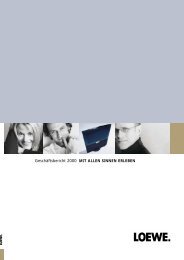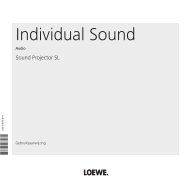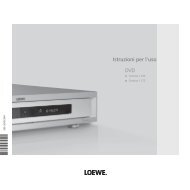Connect - Loewe AG > Aktuell
Connect - Loewe AG > Aktuell
Connect - Loewe AG > Aktuell
You also want an ePaper? Increase the reach of your titles
YUMPU automatically turns print PDFs into web optimized ePapers that Google loves.
<strong>Connect</strong><br />
TV<br />
<strong>Connect</strong> 26 LED<br />
Gebruiksaanwijzing
nederlands<br />
Beknopte handleiding<br />
Gebruiksmodus instellen<br />
- 2<br />
TV-modus<br />
Radiomodus (standaardfunctie)<br />
De functie van de AUDIO-toets kan worden gewijzigd<br />
(zie pagina 85).<br />
In-/uitschakelen van het tv-toestel<br />
Zender kiezen<br />
Geluid<br />
Toestel in- / in standby uitschakelen<br />
(Netschakelaar moet ingeschakeld zijn)<br />
OK Zenderoverzicht oproepen en met<br />
zender kiezen<br />
ofwe<br />
P+/P– Programma +/–<br />
ofwe<br />
zender met de cijfertoetsen selecteren<br />
V+/V– Volume luider / zachter<br />
Geluid uit- / inschakelen<br />
Functie van de kleurtoetsen in TV-modus<br />
Rode toets: Stilstaand beeld aan/uit.<br />
Groene toets: Teletekstfuncties<br />
Gele toets: laatste geselecteerde zender<br />
Blauwe toets: Programma-info<br />
Functie van de kleurtoetsen in Radiomodus<br />
Toetsfuncties<br />
Rode toets: Beeldscherm aan/uit<br />
Gele toets: laatste geselecteerde zender<br />
Roep het timeroverzicht op<br />
Toets tweemaal kort achter elkaar indrukken:<br />
Tijd permanent weergegeven/verbergen<br />
Beeldformaat aanpassen<br />
MediaPortal oproepen,<br />
bedrijfsmodus of functie selecteren<br />
PIP (beeld-in-beeld) in- / uitschakelen<br />
EPG (elektronisch programmablad) in- / uitschakelen<br />
Teletekst in- / uitschakelen,<br />
Teletekstpagina‘s selecteren<br />
Statusinformatie oproepen,<br />
bij geopende statusinformatie en opnieuw indrukken<br />
verschijnt programma-informatie (indien beschikbaar).<br />
TV-menu oproepen,<br />
instellingen doorvoeren<br />
bij geopend menu: menu verlaten;<br />
OSD sluiten<br />
Deze omslagpagina uitklappen alstublieft.
Afstandsbediening – TV-functies<br />
1<br />
2<br />
3<br />
4<br />
5<br />
6<br />
7<br />
8<br />
9<br />
10<br />
11<br />
12<br />
13<br />
14<br />
15<br />
16<br />
(1 Radio alleen bij DVB-ontvangst, indien door de zender uitgezonden.<br />
Anders overschakelen op een audio-ingang.<br />
(2 De functies van deze toetsen kunnen worden gewijzigd (zie<br />
pagina 85). De beschrijving heeft betrekking op de standaardinstelling.<br />
33<br />
32<br />
31<br />
30<br />
29<br />
28<br />
27<br />
26<br />
25<br />
24<br />
23<br />
22<br />
21<br />
20<br />
19<br />
18<br />
17<br />
Functies voor het <strong>Loewe</strong> tv-toestel<br />
1 Geluid uit/aan .......................................................................................................(pagina 32)<br />
2 LED-lampje voor actuele modus ...........................................................................(pagina 85)<br />
3 Overschakelen naar TV-modus .......................................................................(pagina 20; 85)<br />
4 Overschakelen, om recorder te bedienen (2 ..........................................................(pagina 85)<br />
5 Timeroverzicht aan/uit ..........................................................................................(pagina 83)<br />
6 Beeldformaat instellen ..........................................................................................(pagina 35)<br />
7 EPG-programmablad aan/uit ................................................................................(pagina 46)<br />
8 Teletekst aan/uit ....................................................................................................(pagina 48)<br />
9 Menu aan/uit ........................................................................................................(pagina 12)<br />
10 V+/V– Volume luider/zachter ................................................................................(pagina 32)<br />
11 Zenderoverzicht aan .............................................................................................(pagina 30)<br />
in het menu: Bevestigen/oproepen ......................................................................(pagina 12)<br />
12 Kleurtoets groen: Teletekst-functies ......................................................................(pagina 36)<br />
13 Kleurtoets rood: Stilstaand beeld aan/uit ..............................................................(pagina 36)<br />
14 Zender kiezen vanaf; in menu/wizard (indien beschikbaar): Terug........................(pagina 28)<br />
15 Rechtstreekse opname<br />
16 Stilstaand beeld aan/uit<br />
17 Stilstaand beeld aan<br />
18 Zender kiezen op<br />
19 Stilstaand beeld uit<br />
20 Kleurtoets blauw: Programma-info aan/uit ..........................................................(pagina 36)<br />
21 Kleurtoets geel: Laatste zender .............................................................................(pagina 36)<br />
22 in het menu / lijsten: selecteren/instellen ..............................................................(pagina 12)<br />
23 P+/P– Zenders kiezen omhoog/omlaag ................................................................(pagina 30)<br />
24 Alle weergaven sluiten ..........................................................................................(pagina 12)<br />
25 Statusaanduiding aan/uit; in het menu: Contextgevoelige informatie aan/uit (pagina 38; 15)<br />
26 PIP aan/uit (beeld in beeld) ...................................................................................(pagina 44)<br />
27 MediaPortal aan/uit ........................................................................................(pagina 14; 56)<br />
28 AV-selectie .........................................................................................................(pagina 31)<br />
29 Zenders rechtstreeks kiezen; in het menu: Cijfers of letters invoeren ...................(pagina 30)<br />
30 Klankaanpassing instellen .....................................................................................(pagina 32)<br />
31 Overschakelen, om DVD-speler te bedienen (2 ......................................................(pagina 85)<br />
32 Overschakelen in de radiomodus (1 (2 .........................................................(pagina 21; 50; 85)<br />
33 Inschakelen / uitschakelen - in de standby-modus ...............................................(pagina 21)<br />
3 -<br />
nederlands
nederlands<br />
- 4<br />
Impressum<br />
<strong>Loewe</strong> Opta GmbH<br />
Industriestraße 11<br />
D-96317 Kronach<br />
www.loewe.de<br />
Printed in Germany<br />
Redactiedatum 06/10-1.0 TB/FP<br />
© <strong>Loewe</strong> Opta GmbH, Kronach<br />
ID: 1.5.0.0<br />
Allen rechten, ook de vertaalrechten, evenals technische wijzigingen en<br />
vergissingen voorbehouden.
Inhoud<br />
Beknopte handleiding .............................................................................. 2<br />
Afstandsbediening – TV-functies ............................................................. 3<br />
Impressum ................................................................................................ 4<br />
Hartelijk welkom ...................................................................................... 7<br />
Leveringspakket....................................................................................... 7<br />
Over deze handleiding ............................................................................ 7<br />
Voor uw veiligheid ................................................................................... 8<br />
Bedieningsoog toestelvoorkant ............................................................. 10<br />
Aansluitingen achterkant toestel .......................................................... 11<br />
Bedieningscomfort ................................................................................. 12<br />
Algemene informatie omtrent menubediening .................................... 12<br />
Bedieningscomfort dankzij wizards ....................................................... 13<br />
Overzicht van de wizards ...................................................................... 13<br />
MediaPortal ........................................................................................... 14<br />
Het trefwoordenregister in het tv-toestel .............................................. 15<br />
Het informatievenster ............................................................................ 15<br />
Tv-menu – Overzicht ............................................................................. 16<br />
Radio-menu – Overzicht ........................................................................ 17<br />
Andere menu´s – Overzicht ................................................................... 17<br />
Eerste ingebruikneming ......................................................................... 18<br />
Opstellen van het tv-toestel ................................................................... 18<br />
Toestelafdekkingen ............................................................................... 18<br />
Aansluiten van het tv-toestel ................................................................. 19<br />
Afstandsbediening voorbereiden .......................................................... 20<br />
Toestel in-/uitschakelen ......................................................................... 21<br />
Assistent eerste ingebruikname ............................................................. 22<br />
DVB-T-antenne positioneren/richten ..................................................... 29<br />
Dagelijks gebruik ................................................................................... 30<br />
Zender kiezen ........................................................................................ 30<br />
Audio-/videobron selecteren ................................................................. 31<br />
Geluid instellen ...................................................................................... 32<br />
Beeld instellen ....................................................................................... 34<br />
Toetsfuncties ......................................................................................... 36<br />
Zonder afstandsbediening bedienen ..................................................... 37<br />
Statusaanduiding .................................................................................. 38<br />
Zenders beheren .................................................................................... 40<br />
TV-zenders ............................................................................................ 40<br />
Favorietenlijsten samenstellen / wijzigen ............................................... 43<br />
Beeld-in-beeld ........................................................................................ 44<br />
Beeld-in-beeld (Picture in Picture / PIP) .................................................. 44<br />
Beeld-in-beeldmodus (PIP) configureren ............................................... 45<br />
Elektronisch programmablad ................................................................ 46<br />
Elektronisch programmablad – EPG ...................................................... 46<br />
EPG configureren .................................................................................. 47<br />
Teletekst ................................................................................................. 48<br />
Teletekst ................................................................................................ 48<br />
Teletekstmenu ....................................................................................... 49<br />
Radio digitaal ......................................................................................... 50<br />
Radiomodus ......................................................................................... 50<br />
EPG – programmablad (radio) ............................................................... 51<br />
Geluidsweergave van externe apparaten .............................................. 51<br />
Overige instellingen ............................................................................... 52<br />
Kinderslot .............................................................................................. 52<br />
Timerfuncties ......................................................................................... 53<br />
Taal ........................................................................................................ 53<br />
OSD beeldscherm ................................................................................. 54<br />
Tijd en datum ........................................................................................ 54<br />
5 -<br />
nederlands
nederlands<br />
Inhoud<br />
Gecodeerde zenders ............................................................................... 55<br />
Conditional Access-module (CA-module) .............................................. 55<br />
Media + .................................................................................................. 56<br />
Algemene informatie over Media+ ...................................................... 56<br />
Aansluiten van uw tv-toestel op uw netwerk ....................................... 56<br />
MediaNet .............................................................................................. 56<br />
Hulp bij configuratieproblemen ............................................................. 56<br />
MediaUpdate - extra functies ................................................................ 56<br />
Toegang tot uw media .......................................................................... 57<br />
Media-menu ......................................................................................... 58<br />
MediaHome .......................................................................................... 62<br />
MediaNet .............................................................................................. 65<br />
MediaMusic .......................................................................................... 68<br />
MediaPhoto .......................................................................................... 70<br />
MediaVideo ........................................................................................... 71<br />
Externe apparaten ................................................................................. 72<br />
Menu Aansluitingen .............................................................................. 72<br />
Apparaten op de aansluitingen AV/AVS ................................................ 74<br />
Apparaten op de HDMI-aansluitingen .................................................. 76<br />
Digital Link HD ...................................................................................... 77<br />
Apparaten op PC IN-aansluiting ............................................................ 78<br />
Geluidscomponentenwizard ................................................................. 79<br />
Audioversterker aansluiten .................................................................... 80<br />
Toewijzing van de digitale geluidsingang .............................................. 81<br />
Geluidsaansluiting bij HDMI/DVI-apparaten .......................................... 81<br />
Seriële interface (RS-232C) (interface uitbreidbaar) ............................... 81<br />
De directe weg naar opnamen ............................................................. 82<br />
Timeropname met externe apparaten .................................................. 84<br />
<strong>Loewe</strong>-apparaten bedienen .................................................................. 85<br />
Software-update .................................................................................... 86<br />
Basisinformatie ...................................................................................... 86<br />
USB-stick ............................................................................................... 86<br />
Download ............................................................................................. 86<br />
Software-update ................................................................................... 86<br />
- 6<br />
Verhelpen van storingen ........................................................................ 88<br />
Technische gegevens .............................................................................. 91<br />
Algemene gegevens .............................................................................. 91<br />
Elektrische gegevens ............................................................................. 92<br />
Signalen via PC IN / HDMI ..................................................................... 92<br />
Aansluitingen (max. uitrusting) .............................................................. 93<br />
MediaHome .......................................................................................... 94<br />
Accessoires ............................................................................................. 95<br />
Accessoires ............................................................................................ 95<br />
Uitbreidingssets / ombouwsets / kabels ................................................ 96<br />
Uitrustingsvarianten .............................................................................. 97<br />
Uitrusting van het tv-toestel .................................................................. 97<br />
Installatiemogelijkheden ........................................................................ 98<br />
Instructies voor wandmontage ............................................................. 98<br />
Milieu ..................................................................................................... 99<br />
Opmerking i.v.m. auteursrechten ........................................................ 100<br />
Glossarium ........................................................................................... 101<br />
Trefwoordenregister ............................................................................. 106<br />
Service .................................................................................................. 108<br />
Notities ................................................................................................. 109
Hartelijk welkom<br />
Hartelijk dank!<br />
De naam <strong>Loewe</strong> staat voor producten die zowel in technisch opzicht als<br />
qua design en gebruiksvriendelijkheid aan zeer hoge eisen voldoen. Dat<br />
geldt zowel voor tv als voor dvd, video, audio en accessoires.<br />
Naast het ranke design en de vele combinatiemogelijkheden qua kleuren<br />
en opstelmogelijkheden biedt uw <strong>Loewe</strong> tv-toestel ook in technologisch<br />
opzicht een heleboel mogelijkheden.<br />
<strong>Loewe</strong> Image+<br />
De allernieuwste Full-HD-LCD-displays met LED-Backlight-technologie. Het<br />
voordeel van de LED-Backlights zit hem in het lagere energieverbruik en de<br />
hoge contrastwaarden.<br />
Met een aangesloten HDMI-apparaat afgespeelde 24p-films kunnen optimaal<br />
worden weergegeven.<br />
<strong>Loewe</strong> Media+<br />
Via de MEDIA-toets op uw afstandsbediening hebt u toegang tot de <strong>Loewe</strong><br />
MediaPortal en alle multimediafuncties van uw tv-toestel.<br />
<strong>Loewe</strong> <strong>Connect</strong>ivity+<br />
De vele aansluitmogelijkheden van uw tv-toestel maken het mogelijk<br />
dat u systeemoplossingen kunt instellen die praktisch een eenvoudig te<br />
bedienen zijn.<br />
<strong>Loewe</strong> Digital+<br />
Het tv-toestel is uitgerust voor digitale ontvangst. U kunt het toestel<br />
gebruiken om er de reeds veelvuldig uitgezonden terrestrische digitale<br />
televisie (DVB-T, in Duitsland ook „Überallfernsehen“ of „overal-tv” genoemd)<br />
mee te ontvangen, evenals digitale kabeltelevisie (DVB-C) digitale<br />
satelliettelevisie (1 (DVB-S / DVB-S2).<br />
Voor de ontvangst van gecodeerde zenders werd het tv-toestel uitgerust<br />
voor de CI Plus-norm. Door middel van in de gespecialiseerde handel verkrijgbare<br />
decoderingsmodules (CA-module) kunnen gecodeerde digitale<br />
programma’s worden gebruikt.<br />
<strong>Loewe</strong> Assist+<br />
Het tv-toestel werd zo ontworpen, dat u het met behulp van wizards en<br />
menu’s gemakkelijk kunt bedienen. Informatie over de instellingen in de<br />
menu’s wordt automatisch op het scherm weergegeven. Alle functies<br />
werden zinvol en logisch geordend.<br />
Leveringspakket<br />
LCD-tv<br />
Antennekabel<br />
Afstandsbediening Assist met twee batterijen<br />
Deze handleiding<br />
Over deze handleiding<br />
Als u meer wilt weten over een veilig, langdurig en storingsvrij gebruik<br />
van dit toestel, adviseren wij u om vóór de ingebruikname, het hoofdstuk<br />
Voor uw veiligheid (zie pagina 8) te lezen.<br />
Op heel wat technische vragen vindt u een antwoord in het trefwoordenregister<br />
van uw tv-toestel. Als uw vraag betrekking heeft op de bediening<br />
van het tv-toestel, kunt u rechtstreeks vanuit het trefwoordenregister<br />
uitleg oproepen over de functie die u niet begrijpt.<br />
Wegens deze mogelijkheid worden in deze handleiding slechts de belangrijkste<br />
bedieningsstappen verklaard.<br />
Het trefwoordenregister/glossarium vanaf pagina 101 geeft toelichtingen<br />
bij bepaalde begrippen die in het tv-toestel en in de handleiding worden<br />
gebruikt.<br />
Paragrafen die beginnen met het symbool ➠ bevatten belangrijke informatie,<br />
tips of voorwaarden voor de volgende instellingen.<br />
Begrippen die u aantreft in het menu of als bedrukking op de afstandsbediening<br />
of het tv-toestel, worden vetjes weergegeven in de tekst.<br />
In de beschrijvingen worden de vereiste bedieningselementen links van<br />
de tekst die de handelwijze beschrijft weergegeven.<br />
Afhankelijk van de aangesloten hulpapparaten kunnen de menu’s in het<br />
tv-toestel afwijken van de hier beschreven menu’s.<br />
Al de in deze handleiding gebruikte zendernamen, getoonde programmainhoud<br />
en afgebeelde foto’s, muziektitels, albums en albumcovers gelden<br />
slechts als voorbeeld.<br />
(1 Uitrustings- en uitbreidingsmogelijkheden zie pagina 97.<br />
7 -<br />
nederlands
nederlands<br />
Voor uw veiligheid<br />
Met het oog op uw eigen veiligheid en om onnodige schade aan uw toestel<br />
te voorkomen, is het van belang dat u de onderstaande veiligheidsinstructies<br />
leest en in acht neemt:<br />
Gebruik volgens de voorschriften en omgevingsvoorwaarden<br />
Dit tv-toestel is uitsluitend bestemd voor het ontvangen en weergeven<br />
van beeld- en geluidssignalen. Het werd ontworpen voor woon- en<br />
kantoorruimten en mag niet worden gebruikt in ruimten met een hoge<br />
luchtvochtigheid (bijv. bad, sauna) of een hoge stofconcentratie (bijv.<br />
werkplaatsen). De garantie geldt alleen voor het gebruik in de genoemde<br />
toegestane ruimtes.<br />
Als het apparaat buiten wordt gebruikt, zorg er dan voor dat het beschermd<br />
is tegen vocht (regen, druip- en spatwater of dauw). Hoge<br />
vochtigheid en stofconcentraties leiden tot kruipstroom in het toestel,<br />
wat gevaar voor contact met spanningen of brand kan veroorzaken.<br />
Wanneer u het tv-toestel vanuit een<br />
koude in een warme omgeving<br />
brengt, dient u het vanwege de mogelijke<br />
condensvorming ongeveer een<br />
uur uitgeschakeld te laten staan.<br />
Zet geen met vloeistof gevulde voorwerpen<br />
op het tv-toestel. Bescherm<br />
het apparaat tegen druppelend en<br />
spattend water.<br />
Kaarsen en andere open vlammen<br />
moeten te allen tijde uit de buurt van<br />
het toestel worden gehouden om het<br />
ontstaan van brand te voorkomen.<br />
Installeer het tv-toestel niet op een plaats waar het onderhevig kan zijn<br />
aan trillingen. Dat kan leiden tot materiaaloverbelasting.<br />
Vervoeren<br />
Vervoer het toestel altijd in verticale stand. Neem het toestel onder en<br />
boven bij de hoeken van de behuizing vast.<br />
Als het tv-toestel tijdens het in-/uitpakken moet worden neergelegd,<br />
dient u het met de volledige oppervlakte van de voorzijde op een zachte<br />
ondergrond te leggen. Gebruik als ondergrond bijvoorbeeld een deken<br />
of het vlies dat deel uitmaakt van het verpakkingsmateriaal.<br />
De voorkant van het LCD-scherm bestaat uit glas en/of kunststof en kan<br />
bij een verkeerde behandeling breken.<br />
Bij beschadiging van het LCD-scherm en eventueel lekkende vloeibare<br />
kristallen dient u voor het afvoeren van het toestel beslist rubberen<br />
handschoenen te dragen. Komt uw huid in contact met de vloeistof, dan<br />
onmiddellijk goed wassen met water.<br />
- 8<br />
Voeding<br />
Bij een onjuiste spanning kan het apparaat beschadigd raken. Het apparaat<br />
mag uitsluitend worden aangesloten op een elektriciteitsnet met<br />
de op het typeplaatje aangegeven spanning en frequentie. De netstekker<br />
van het tv-toestel moet gemakkelijk bereikbaar zijn, zodat het toestel te<br />
allen tijde van het net losgekoppeld kan worden. Als u de netstekker uit<br />
het stopcontact trekt, doe dat dan niet door aan de kabel te trekken,<br />
maar pak de stekker vast. Anders kan het snoer in de netstekker beschadigd<br />
raken en kan er kortsluiting ontstaan wanneer de stekker weer in<br />
het stopcontact wordt gestoken.<br />
Leg het netsnoer zo dat het niet kan beschadigd worden. Het netsnoer<br />
mag niet geknikt zijn of over scherpe randen worden geleid. Er mag ook<br />
niet op worden getrapt en het mag niet blootstaan aan chemicaliën; dat<br />
laatste geldt trouwens voor het volledige toestel. Een netsnoer met beschadigde<br />
isolatie kan stroomschokken veroorzaken en is brandgevaarlijk.<br />
Luchtcirculatie en hoge temperaturen<br />
De ventilatiesleuven in de achterwand van het toestel moeten steeds<br />
vrijblijven. Leg nooit kranten of kleedjes op/over het tv-toestel.<br />
Naast en boven het toestel moet<br />
er minstens 10 cm vrije ruimte<br />
worden voorzien voor de luchtcirculatie,<br />
wanneer het toestel<br />
in een kast of een rek wordt<br />
geplaatst of wanneer het wordt<br />
opgehangen.<br />
Net als ieder ander elektronisch<br />
toestel heeft ook uw tv-toestel<br />
lucht nodig om te koelen. Als de<br />
luchtcirculatie rondom het toestel<br />
wordt belemmerd, kan er<br />
brand ontstaan.<br />
10 cm 10 cm 10 cm<br />
Het toestel is geschikt voor verschillende installatieoplossingen. Neem de<br />
montage-instructies voor de verschillende installatieoplossingen steeds<br />
in acht. Zet het tv-toestel met zijn tafel- of standvoet uitsluitend op een<br />
vlakke, stabiele en perfect horizontale ondergrond. Het toestel mag<br />
vooral bij installatie in of op meubelen niet aan de voorkant uitsteken.<br />
Plaats uw toestel zo, dat er geen direct zonlicht op kan vallen en het niet wordt<br />
blootgesteld aan bijkomende verhitting door andere warmtebronnen.<br />
Zorg ervoor dat er via de ventilatiesleuven in de achterwand geen metalen<br />
deeltjes, naalden, paperclips, vloeistoffen, was en dergelijke binnenin<br />
het toestel terecht kunnen komen. Hierdoor ontstaat er kortsluiting<br />
in het apparaat en daardoor mogelijk ook brand.<br />
Als er toch iets in het toestel is terechtgekomen, trek dan onmiddellijk<br />
de netstekker van het apparaat uit het stopcontact en vraag de klantendienst<br />
het toestel na te kijken.
Voor uw veiligheid<br />
Reparaties en accessoires<br />
U mag in geen geval zelf de achterwand van het tv-toestel verwijderen.<br />
Laat reparatie- en onderhoudswerkzaamheden aan uw tv-toestel altijd<br />
uitvoeren door een erkende tv-monteur.<br />
Gebruik voor zover mogelijk uitsluitend originele accessoires zoals bijv.<br />
<strong>Loewe</strong>-standers (zie accessoires pagina’s 95 en 98).<br />
Toezicht<br />
Laat kinderen nooit zonder toezicht met het tv-toestel spelen en laat<br />
ze ook niet in de onmiddellijke omgeving van het tv-toestel spelen.<br />
Het toestel zou kunnen worden omvergestoten of verschoven, met<br />
lichamelijke letsels tot gevolg.<br />
Laat het ingeschakelde tv-toestel nooit onbewaakt achter.<br />
Volume<br />
Luide muziek kan tot gehoorbeschadiging leiden. Vermijd daarom te<br />
hoge volumes, vooral over langere perioden en wanneer u de hoofdtelefoon<br />
gebruikt.<br />
Onweer<br />
Bij onweer dient u de netstekker uit te trekken en alle aangesloten antenneleidingen<br />
van het tv-toestel los te koppelen. Overspanningen door<br />
blikseminslag kunnen het toestel zowel via de antenne-installatie als via<br />
het stroomnet beschadigen. Ook bij een langdurige afwezigheid dient u<br />
het netsnoer en alle aangesloten antenneleidingen los te koppelen van<br />
het tv-toestel.<br />
Over het LCD-beeldscherm<br />
Het door u aangekochte tv-toestel met LCD-beeldscherm voldoet aan de<br />
hoogste kwaliteitseisen en werd getest op pixelfouten. Ondanks de<br />
grote zorgvuldigheid die aan de dag wordt gelegd bij het vervaardigen<br />
van het toestel, kunnen wij om technische redenen niet voor 100%<br />
uitsluiten dat sommige beeldpunten defecten vertonen. Wij hopen dat<br />
u begrijpt dat dergelijke effecten, zolang ze binnen de door de norm<br />
bepaalde grenzen liggen, niet kunnen worden beschouwd als toestelgebreken<br />
zoals bepaald in de garantie.<br />
Vermijd een te langdurige weergave van stilstaande beelden. Anders<br />
bestaat het risico van inbranding in het scherm.<br />
Reiniging en onderhoud<br />
➠ Schakel het tv-toestel vóór het reinigen met de netschakelaar uit.<br />
Reinig het tv-toestel, het beeldscherm en de afstandsbediening uitsluitend<br />
met een vochtige, zachte en schone doek zonder bijtende of schurende<br />
reinigingsmiddelen.<br />
9 -<br />
nederlands
nederlands<br />
Bedieningsoog toestelvoorkant<br />
- 10<br />
7<br />
-<br />
4<br />
M<br />
R<br />
5<br />
+<br />
2<br />
3<br />
6<br />
1<br />
Functies van de bedieningselementen<br />
1 Netschakelaar:<br />
De netschakelaar bevindt zich op de onderkant van het tv-toestel.<br />
2 In-/uitschakelknop:<br />
inschakelen uit de standbymodus<br />
uitschakelen in de standbymodus<br />
3 Kleuren van het lampje:<br />
rood = standby (gereedheid)<br />
groen = in bedrijf<br />
oranje = in bedrijf zonder schermweergave<br />
(radio, EPG-gegevensverzameling of timeropname)<br />
4 Toets M:<br />
menu oproepen<br />
In het menu: naar boven/beneden <br />
5 Toets R:<br />
radio aan/uit (1 (terug naar TV-modus)<br />
Vanuit de standbymodus de radio inschakelen<br />
In het menu: naar beneden <br />
6 Toets +:<br />
naar volgende zender<br />
in het menu: naar rechts <br />
7 Toets – :<br />
naar vorige zender<br />
in het menu: naar links <br />
(1 Radio alleen bij DVB-ontvangst, indien door de zender uitgezonden.<br />
Anders overschakelen op een audio-ingang.
Aansluitingen achterkant toestel<br />
1 2<br />
1 Netsnoer<br />
2 HDMI 1 - HDMI-ingang 1<br />
3 HDMI 2 - HDMI-ingang 2<br />
4 PC IN - VGA-/XGA-ingang<br />
5 AV - Euro-AV-bus<br />
6 LAN - Netwerkaansluiting<br />
7 AUDIO IN - Audio-ingang (analoog)<br />
8 AUDIO DIGITAL OUT - Digitale audio-uitgang<br />
9 AUDIO DIGITAL IN - Digitale audio-ingang<br />
10 CENTER IN - Centeraudio-ingang (analoog)<br />
11 SERVICE - Servicebus<br />
3 4 5<br />
6 7 8<br />
9<br />
10<br />
11<br />
12 ANT-TV - Antenne/kabel analoog/digitaal<br />
13 ANT SAT - Satellietantenne (Sat-tuner) (1<br />
14 RS-232C - Seriële interface (1<br />
15 CI-COMMON INTERFACE - Common Interface (CI-slot)<br />
16 USB - USB-aansluiting<br />
17 - Hoofdtelefoonaansluiting<br />
18 AUDIO IN L - Audio-ingang links (AVS)<br />
19 AUDIO IN R - Audio-ingang rechts (AVS)<br />
20 VIDEO IN - Video-ingang (AVS)<br />
21 AVS - S-video-aansluiting (AVS)<br />
12<br />
13<br />
(1 Uitrustings- en uitbreidingsmogelijkheden zie pagina 97.<br />
14<br />
15<br />
16<br />
17<br />
18<br />
19<br />
20<br />
21<br />
11 -<br />
nederlands
nederlands<br />
Bedieningscomfort<br />
Algemene informatie omtrent menubediening<br />
De bediening kan in principe in twee onderdelen worden ingedeeld: de<br />
bediening van keuzelijsten (bijv. zenderoverzicht, favorietenlijsten, EPG<br />
enz.) en de menubediening (tv-menu, enz.) voor het configureren van<br />
uw tv-toestel.<br />
Aan de hand van een keuzelijst (zenderoverzicht) worden de bruikbare<br />
toetsen bij wijze van voorbeeld bondig toegelicht. In het voorbeeld van<br />
het tv-menu wordt de navigatie door de menu’s beschreven, zoals ze<br />
ook bij vele toelichtingen wordt gebruikt<br />
Toelichtingen van de toetsen voor een keuzelijst (bijv. zenderoverzicht):<br />
- 12<br />
P+<br />
P– <br />
ZENDEROVERZICHT<br />
OK<br />
a - z<br />
HDMI2<br />
HDMI1<br />
PC IN<br />
AVS<br />
AV<br />
0 VIDEO<br />
<br />
<br />
<br />
<br />
<br />
21:00-21:45 Urlaubsparadies - Toskana<br />
Overschakelen<br />
Zender kiezen<br />
Favorieten<br />
Door op de ring te drukken (boven, onder, links,<br />
rechts) beweegt u het keuzebalkje (cursor).<br />
P+/P– Wanneer er meer keuzemogelijkheden zijn dan er<br />
op een schermpagina kunnen worden weergegeven,<br />
wordt Pagina weergegeven op het scherm.<br />
Met P+/P– kunt u door de pagina’s bladeren.<br />
OK Met de OK-toets roept u uw keuze op of bevestigt<br />
u de instelling.<br />
Met de kleurtoetsen kunt u verschillende opties selecteren<br />
naargelang van de toepassing. De functies van de kleurtoetsen<br />
worden onderaan op het scherm weergegeven.<br />
INFO: Extra informatie over de schermpagina.<br />
END: Keuzelijst sluiten/beëindigen.<br />
Invoeringen met de cijfertoetsen<br />
Bij bepaalde functies moeten er letters worden ingevoerd.<br />
Druk net als bij een gsm-toetsenbord een cijfertoets<br />
(1 tot 9) zo vaak in tot het gewenste teken verschijnt.<br />
De beschikbare letters staan op de verschillende cijfertoetsen<br />
gedrukt.<br />
OK<br />
<br />
<br />
<br />
<br />
<br />
<br />
<br />
<br />
<br />
<br />
<br />
<br />
PIP-scan<br />
Zenders wijzigen<br />
Alfabetisch sorteren<br />
Voorbeeld: functies in het TV-menu selecteren en uitvoeren<br />
Menu’s voor de verschillende modi (TV, Radio, PIP, EPG, Teletekst en<br />
MediaPortal) worden met de MENU-toets opgeroepen. Verdere menu´s<br />
zijn ook met de andere toetsen van de afstandsbediening bereikbaar.<br />
De menu‘s worden onderaan het scherm weergegeven. Bovenaan ziet<br />
u extra informatie over het gemarkeerde menupunt (zie pagina 15, Informatievenster).<br />
➠ In de normale tv-modus, zonder verdere weergaven.<br />
MENU: Tv-menu oproepen.<br />
BEELD<br />
Instelbare parameters: contrast, kleur, helderheid, aanpassing beeld,<br />
scherpte, beeldformaat.<br />
TV-MENU<br />
Beeld<br />
Aanpassing beeld ...<br />
Beeld selecteren,<br />
naar de menuregel daaronder gaan.<br />
Helderheid selecteren,<br />
naar de menuregel daaronder gaan.<br />
de helderheid instellen.<br />
terug naar de menuregel Helderheid gaan,<br />
om andere beeldinstellingen door te voeren.<br />
andere... selecteren,<br />
OK andere... functies oproepen.<br />
Auto-formaat selecteren,<br />
naar de menuregel daaronder gaan.<br />
uit / aan selecteren.<br />
END: Instellingen beëindigen.<br />
Geluid Opname Aansluitingen Instellingen G
Bedieningscomfort<br />
Bedieningscomfort dankzij wizards<br />
Voor veel instellingen beschikt het tv-toestel over een gebruikersgeleiding<br />
met assistent (wizard), die u stap voor stap door de instellingen leidt.<br />
Overzicht van de wizards<br />
Eerste ingebruikneming<br />
De eerste-ingebruiknemingswizard helpt u bij de eerste installatie van<br />
het tv-toestel en het aansluiten van toestellen waarover u eventueel<br />
beschikt (zie pagina 22).<br />
Antennes instellen<br />
In de antennewizard geeft u aan welke antennesignalen er bij u ter beschikking<br />
staan. De antennewizard wordt bij de eerste ingebruikneming<br />
opgeroepen (zie pagina 22). U kunt de antennewizard ook oproepen via<br />
het Tv-menu onder Aansluitingen Antenne DVB Antenne DVB-S (1 of<br />
Antenne DVB-T.<br />
Zoekwizard<br />
Als u later naar nieuwe zenders wenst te zoeken of als u uw antenne<br />
opnieuw hebt ingesteld, kunt u dat doen met behulp van de zoekwizard<br />
(zie pagina 40). De zoekwizard kunt u vinden in het Tv-menu onder Instellingen<br />
Zenders Zoekwizard.<br />
Geluidscomponenten aansluiten<br />
De geluidscomponentenwizard zorgt ervoor dat de componenten die het<br />
tv-geluid weergeven correct worden aangemeld, aangesloten en ingesteld.<br />
Hij wordt automatisch gestart na de eerste-ingebruiknemingswizard, maar<br />
hij kan ook afzonderlijk worden opgeroepen (zie pagina 79). De geluidscomponentenwizard<br />
kunt u vinden in het Tv-menu onder Aansluitingen <br />
Geluidscomponenten.<br />
Opnamen programmeren en beheren<br />
De opnamewizard helpt u bij het programmeren van een opname met een<br />
video- of DVD-recorder (zie pagina 82).<br />
Software-update<br />
De nieuwste software voor uw tv-toestel kunt u via de <strong>Loewe</strong> Servicepagina<br />
downloaden en met behulp van een USB-stick actualiseren (zie<br />
pagina 86).<br />
(1 Uitrustings- en uitbreidingsmogelijkheden zie pagina 97.<br />
13 -<br />
nederlands
nederlands<br />
Bedieningscomfort<br />
MediaPortal<br />
Deze portal-pagina biedt u toegang tot centrale media, functies en content<br />
van uw tv-toestel. Uit al die elementen kunt op deze pagina ook uw<br />
persoonlijke favorieten opslaan, om ze gemakkelijk en zonder omwegen<br />
te kunnen oproepen.<br />
MediaPortal oproepen<br />
- 14<br />
MEDIA: MediaPortal oproepen.<br />
MEDIA PORTAL<br />
Trefwoordenregister<br />
AANBEVELINGEN<br />
TV Radio digital MediaHome<br />
MediaNet<br />
Filmtrailer.com Philharmonia O.. Discovery Ch..<br />
BBC World Ser..<br />
Classic Fm TalkSport Chill Capital FM<br />
In het bovenste gedeelte van de MediaPortal bevinden<br />
zich de verschillende media en functies.<br />
Het aantal selecteerbare punten kan variëren naargelang<br />
van de toesteluitrusting, de netwerkverbinding, de beschikbare<br />
media/mediaservers en aangesloten apparaten.<br />
Het onderste gedeelte van de MediaPortal bevat de<br />
selecteerbare aanbevelingen.<br />
Menupunt selecteren,<br />
OK oproepen.<br />
Beschrijving van de verschillende functies:<br />
TV: Hiermee roept u de TV-modus van uw tv-toestel op.<br />
Zie pagina 30 voor meer informatie.<br />
Radio digital: Hiermee roept u de DVB-radiomodus van uw tvtoestel<br />
op.<br />
Zie pagina 50 voor meer informatie.<br />
MediaHome: Hiermee hebt u toegang tot uw persoonlijke opslagmedia,<br />
zoals bijv. tot alle via USB aangesloten<br />
opslagmedia of tot netwerken waar uw tv-toestel<br />
mee verbonden is.<br />
Zie vanaf pagina 56 voor meer informatie.<br />
MediaNet: Hiermee hebt u toegang tot muziek- en videobronnen<br />
op het internet. Het menupunt verschijnt<br />
slechts wanneer er een netwerkverbinding beschikbaar<br />
is.<br />
Zie vanaf pagina 56 voor meer informatie.<br />
Trefwoordenregister: Hiermee hebt u toegang tot het trefwoordenregister<br />
in het tv-toestel.<br />
Zie pagina 15 voor meer informatie.
Bedieningscomfort<br />
Het trefwoordenregister in het tv-toestel<br />
Van hieruit kunt u alle wizards en vele bedieningsfuncties rechtstreeks<br />
starten. De volledige functionaliteit van het tv-toestel kan op die manier<br />
gemakkelijk worden ontsloten.<br />
Vóór de alfabetische sortering bevinden zich de punten Taal, Energie-efficiëntie,<br />
Uitrusting van het tv-toestel en Eerste ingebruikneming herhalen.<br />
Trefwoordenregister oproepen<br />
MEDIA: MediaPortal oproepen.<br />
Trefwoordenregister selecteren,<br />
OK oproepen.<br />
U ziet een infotekst bij het gemarkeerde trefwoord boven<br />
in het informatievenster.<br />
In het menu "TV-menu->Instellingen->Taal" selecteert u uw taal voor de<br />
bediening van het TV-toestel.<br />
TREFWOORDENREGISTER<br />
Taal<br />
Energie-efficiëntie<br />
Uitrusting van het tv-toestel<br />
Eerste ingebruikneming herhalen<br />
*<br />
Aansluitingen<br />
AUDIO DIGITAL IN/OUT (SPDIF)<br />
AUDIO LINK (analoog)<br />
OK Uitvoeren Vorige/volgende letter<br />
a - z <br />
P+<br />
P– <br />
Wanneer er in de gemarkeerde regel een OK-symbool<br />
verschijnt, kan de betreffende functie rechtstreeks worden<br />
opgeroepen met OK.<br />
Een trefwoord selecteren<br />
Voer de beginletters in met behulp van de cijfertoetsen,<br />
net als met een GSM-toetsenbord (zie pagina 12).<br />
Of ga met:<br />
naar de volgende / vorige letter,<br />
van regel naar regel,<br />
P+/P– volledige pagina’s vooruit of achteruit bladeren.<br />
Voorbeeld: U wilt het tv-toestel zo instellen dat het op een bepaald<br />
tijdstip automatisch wordt uitgeschakeld:<br />
Selecteer het trefwoord Uitschakelen Automatisch en<br />
druk op OK op de instelling op te roepen.<br />
OK<br />
Het informatievenster<br />
Het informatievenster bovenaan het scherm bevat een verklarende tekst<br />
bij het geselecteerde menupunt, die u helpt bij het maken van de instellingen.<br />
Samen met het trefwoordenregister vormt het een comfortabel<br />
bedieningssysteem.<br />
➠ Er wordt een menu weergegeven.<br />
De fabrieksinstelling is zo dat het informatievenster automatisch<br />
bij ieder menupunt wordt weergegeven. In dit<br />
geval kunt u de info-teksten met de INFO-toets tijdelijk<br />
verbergen. Het automatisch weergeven van informatievensters<br />
kan via het menu permanent worden uitgeschakeld.<br />
In dat geval roept u het informatievenster op door<br />
op de INFO-toets te drukken.<br />
itingen<br />
INSTELLINGEN<br />
Hier kunt u de programma's automatisch of manueel zoeken en de<br />
dialoog¬taal, timerfuncties, kinder¬slot, beelden op scherm enz. instellen.<br />
TV-MENU<br />
Instellingen<br />
Zender ...<br />
Dat er een infotekst beschikbaar is, ziet u ook aan het<br />
weergegeven INFO-symbool rechtsonderaan, boven de<br />
menubalk.<br />
Wanneer een infotekst uit meerdere pagina’s bestaat,<br />
wordt in het infovenster het aantal beschikbare pagina’s<br />
en P+ P– Pagina weergegeven. U kunt met P+er P–<br />
door de verschillende infopagina’s bladeren.<br />
Automatisch informatievenster permanent in- of uitschakelen<br />
Wanneer u eenmaal vertrouwd bent met de bediening van het tv-toestel,<br />
kunt u de automatische informatievensters uitschakelen.<br />
➠ In de normale tv-modus, zonder verdere weergaven.<br />
MENU: Tv-menu oproepen.<br />
Instellingen selecteren,<br />
naar de menuregel daaronder gaan.<br />
Diversen selecteren,<br />
naar de menuregel daaronder gaan.<br />
OSD beeldscherm selecteren,<br />
naar de menuregel daaronder gaan.<br />
Beeld Geluid Opname A<br />
Automatische info selecteren,<br />
in de menuregel daaronder selecteren: ja / nee.<br />
15 -<br />
nederlands
nederlands<br />
Bedieningscomfort<br />
Tv-menu – Overzicht<br />
(1 Menupunten verschijnen afhankelijk van de op dat ogenblik geselecteerde signaalbron (DVB of analoog) en/of bij bepaalde voorinstellingen in de betreffende menu’s. Kijk voor<br />
meer bijzonderheden in het betreffende hoofdstuk in de gebruiksaanwijzing.<br />
(2 Menu-item alleen selecteerbaar als een geldig signaal naar PC IN- / HDMI-ingang werd verzonden.<br />
(3 Het menu-item alleen selecteerbaar als een Decoder als Apparaat op aansluiting AV (zie pagina 72) werd geselecteerd..<br />
- 16<br />
Tv-menu<br />
Beeld Geluid Opname<br />
Aansluitingen<br />
Aanpassing beeld<br />
Contrast<br />
Kleurintensiteit<br />
Kleurtemperatuur<br />
Helderheid<br />
Scherpte<br />
Digitale<br />
ruisonderdrukking (DNC)<br />
andere...<br />
Image + Active<br />
Auto-formaat<br />
Beeldformaat instellen<br />
Beeld verticaal. verschuiven (1<br />
PC IN / HDMI - Display (2<br />
Geluidseffecten<br />
Toonaanpassing<br />
Volume hoofdtel.<br />
Loudness<br />
Geluid/beeld-synchronisatie<br />
andere...<br />
Toon luidspreker (1<br />
Toon hoofdtelefoon (1<br />
Autom. volumeregeling<br />
AV-uitgangssignaal audio<br />
Maximaal volume<br />
max. inschakelvolume<br />
Volume-instelling voor<br />
huidige zender<br />
Balans<br />
automat. spraakherkenning<br />
Opnamewizard<br />
Timeroverzicht<br />
Opname-voorlooptijd<br />
Opname-nalooptijd<br />
Geluidscomponenten<br />
Antenne DVB<br />
Instellingen AV-aansluiting<br />
Diversen<br />
Signaaltype op PC IN (2<br />
Digital Link Plus<br />
Decoder-programma's (3<br />
TV-afstandsinschakeling<br />
via Digital Link<br />
Dig. audio-ingang toewijzen<br />
Instellingen<br />
Zenders<br />
Zoekwizard<br />
Manueel instellen<br />
Zenders wijzigen<br />
Favorieten selecteren/wijzigen<br />
Kinderslot<br />
Timerfuncties<br />
Eenmalig uitschakelen<br />
Dagelijks uitschakelen<br />
Eenmalog alarm<br />
Wekken ma-vr<br />
Wekken za<br />
Wekken zo<br />
Wekken met<br />
Wektoonvolume<br />
Taal<br />
Menutaal<br />
Ondertitels (DVB)<br />
Audio (DVB)<br />
OSD beeldscherm<br />
Tijd en datum<br />
Software-update<br />
CA-module: xxx (1<br />
Energie-efficiëntie<br />
Econorm<br />
Premium-modus<br />
Dealermodus<br />
Diversen<br />
DVB-instellingen
Bedieningscomfort<br />
Radio-menu – Overzicht<br />
Radiomenu<br />
Geluid Zenders Timerfuncties<br />
Geluidseffecten<br />
Toonaanpassing<br />
Volume hoofdtel.<br />
Loudness<br />
andere...<br />
Autom. volumeregeling<br />
Maximaal volume<br />
max. inschakelvolume<br />
Volume-instelling voor<br />
huidige zender<br />
Balans<br />
Automat. spraakherkenning<br />
Andere menu´s – Overzicht<br />
Media-menu<br />
Netwerkinstellingen<br />
Netwerktoegang<br />
Adapter<br />
andere...<br />
Foto-instellingen<br />
Muziekinstellingen<br />
Video-instellingen<br />
Zoekwizard<br />
Manueel instellen<br />
Zenders wijzigen<br />
Favorieten selecteren/wijzigen<br />
Aanbieders selecteren (1<br />
Zenderselectie<br />
Gegevensverzameling<br />
uit<br />
aan (alleen voor DVB)<br />
aan (voor DVB + analoog)<br />
Tv inschakelen<br />
Nee<br />
ja<br />
Sortering<br />
zoals in zenderoverzicht<br />
chronologisch<br />
Eenmalig uitschakelen<br />
Dagelijks uitschakelen<br />
Eenmalog alarm<br />
Wekken ma-vr<br />
Wekken za<br />
Wekken zo<br />
Wekken met<br />
Wektoonvolume<br />
EPG-menu Teletekstmenu<br />
Zenderselectie<br />
Nieuw<br />
Tonen<br />
Opnamewizard<br />
Instellingen<br />
Overzichtspagina's<br />
Ondertitelpagina's<br />
Persoonlijke Teletekst-pagina's<br />
Tekenset<br />
HiText<br />
Paginaformaat<br />
17 -<br />
nederlands
nederlands<br />
Eerste ingebruikneming<br />
Opstellen van het tv-toestel<br />
Aanwijzingen in verband met de opstelling<br />
Bij het kiezen van de opstellingsplaats dient u erop te letten dat er geen fel<br />
licht of zonlicht rechtstreeks op het scherm valt. Dat kan weerkaatsingen<br />
veroorzaken die het beeld beïnvloeden.<br />
Als richtwaarde voor de kijkafstand is de functie drievoudige schermdiagonalen<br />
beschikbaar (voor 26-inch-toestel ca. 2 m voor het SD-signaal).<br />
Bij een HD-signaal kan de kijkafstand worden verminderd.<br />
Toestelafdekkingen<br />
Afdekkingen voor aansluitingen achteraan en op de zijkant<br />
Om de achterste kabelafdekking te verwijderen trekt u aan de beide<br />
onderste grijpholten en klapt u de afdekking van het toestel weg.<br />
Om de kabelafdekking weer aan te brengen, zet u de tappen op de<br />
bovenrand van de afdekking in de passende uitsparingen van de toestelachterwand<br />
en kantelt u de afdekking naar beneden tot ze vastklikt<br />
in de toestelachterwand.<br />
De afdekking aan de zijkant van het tv-toestel kan eventueel geheel<br />
worden verwijderd. Hiervoor opent u de afdekking tot aan de aanslag<br />
en trekt u met geringe kracht aan de geopende afdekking.<br />
Daardoor zal de afdekking losklikken waardoor de aansluitzone vrijkomt.<br />
Om de afdekking weer aan te brengen, drukt u ze gewoon opnieuw in<br />
haar bevestigingen.<br />
- 18
Eerste ingebruikneming<br />
Aansluiten van het tv-toestel<br />
Aansluiten op het elektriciteitsnet<br />
Verwijder de afdekking voor de aansluitingen.<br />
Sluit het tv-toestel aan op een 220-240V-stopcontact:<br />
Steek de netstekker in een stopcontact.<br />
Antennes aansluiten<br />
Kabel (analoog)- / DVB-C- / DVB-T-antenne:<br />
Steek de aansluitkabel van een antenne- of kabelinstallatie of van een<br />
kamerantenne in de ingang ANT-TV.<br />
Wanneer u een analoge kabel- / DVB-C-aansluiting en een DVB-T-antenne<br />
naast elkaar wenst te gebruiken, dient u een externe antenne-omschakelaar<br />
te gebruiken (verkrijgbaar in de gespecialiseerde handel).<br />
Satellietantenne DVB-S:<br />
Als het tv-toestel is uitgerust met een satelliettuner (uitbreidingsset), heeft<br />
het de aansluitbus ANT-SAT.<br />
Afhankelijk van de gebruikte satellietinstallatie sluit u een aansluitkabel<br />
afkomstig van de multischakelaar of rechtstreeks van de LNC op de bus<br />
ANT-SAT van het tv-toestel aan.<br />
Bij het aansluiten van het tv-toestel op een centrale éénkabelantenne<br />
sluit u de bus ANT-SAT rechtstreeks aan op het passende SAT-antennestopcontact.<br />
Vraag eventueel raad aan uw dealer.<br />
Kabel /<br />
DVB-C<br />
R TV<br />
DVB-T<br />
DVB-S<br />
Tv-toestel aansluiten op het thuisnetwerk<br />
U kunt uw tv-toestel via een kabelverbinding (Ethernet, Powerline) verbinden<br />
met uw thuisnetwerk. Voor meer gedetailleerde informatie over<br />
Powerline kunt u terecht bij uw dealer.<br />
Voorbeeld van een verbinding via kabel<br />
Verbind de LAN-bus van uw tv-toestel met de LAN-Switch/Router van<br />
uw thuisnetwerk door middel van een netwerkkabel (verkrijgbaar in de<br />
gespecialiseerde handel).<br />
Tv-toestel<br />
LAN-schakelaar/router<br />
Homeserver,<br />
bijv. PC<br />
19 -<br />
nederlands
nederlands<br />
Eerste ingebruikneming<br />
Afstandsbediening voorbereiden<br />
Batterijen installeren of vervangen<br />
Druk op de plaats van de pijl en druk tegelijkertijd het batterijvakdeksel<br />
naar beneden.<br />
Gebruik uitsluitend lek¬vrije micro¬cellen van het type LR 03 (AAA) alkalimangaan.<br />
Gebruik uitsluitend identieke batterijen, dus geen oude en<br />
nieuwe batterijen noch verschillende batterijtypes combineren.<br />
Let bij het plaatsen van de batterijen op de correcte positie van de polen<br />
(+ en –).<br />
Wanneer de batterijen na langere gebruikstijd te zwak zijn geworden,<br />
wordt u via een boodschap op het tv-toestel verzocht de batterijen te<br />
vervangen.<br />
Dank lege batterijen op milieuvriendelijke wijze af (zie pagina 99).<br />
Schuif het batterijvakdekseltje na het plaatsen van de batterijen weer<br />
op zijn plaats.<br />
- 20<br />
AAA LR03<br />
AAA LR03<br />
Afstandsbediening instellen voor bediening van tv-toestel<br />
Druk op de TV-toets.<br />
Hoe u andere <strong>Loewe</strong>-toestellen bedient en hoe u de<br />
functies van de afstandsbedieningstoetsen kunt wijzigen<br />
wordt beschreven op pagina 85.
Eerste ingebruikneming<br />
Toestel in-/uitschakelen<br />
Tv-toestel in de standbymodus zette<br />
Bedien de netschakelaar op de rechteronderkant van het toestel.<br />
Het lampje in het bedieningsoog op de voorkant van het toestel brandt<br />
eerst oranje en dan rood. Het toestel staat nu in de standbymodus.<br />
Tv-toestel met het bedieningsoog in-/uitschakelen<br />
Voor het inschakelen van een gereedstaand tv-toestel of het uitschakelen<br />
van de standby-modus, drukt u ca. 2 seconden lang op het midden<br />
van de in-/uitschakelknop.<br />
Lampje<br />
-<br />
M<br />
R<br />
Bedieningsoog<br />
+<br />
Netschakelaar<br />
Betekenis van de kleur van de lampje (LED) in de in-/<br />
uitschakelknop:<br />
Rood: Standbymodus<br />
Groen: Tv-toestel ingeschakeld<br />
Oranje: Radiomodus, toestel ontvangt EPG-gegevens of<br />
timeropname actief<br />
Met de afstandsbediening inschakelen<br />
Druk op de aan/uit-toets<br />
of<br />
cijfertoetsen<br />
of<br />
TV-toets<br />
of<br />
OK-toets – zenderoverzicht wordt opgeroepen<br />
of<br />
MEDIA-toets – MediaPortal wordt opgeroepen.<br />
Met de afstandsbediening uitschakelen<br />
Druk op de aan/uit-toets.<br />
➠ Wij raden u aan het toestel eerst in de standbymodus<br />
te schakelen alvorens het met de netschakelaar uit te<br />
schakelen.<br />
Inschakelen naar de Radiomodus<br />
Druk op R op het bedieningsoog.<br />
Of:<br />
Druk op AUDIO-toets op de afstandsbediening<br />
(Radiomodus zie pagina 50)<br />
21 -<br />
nederlands
nederlands<br />
Eerste ingebruikneming<br />
Assistent eerste ingebruikname<br />
Eerste installatie na het eerste inschakelen<br />
Deze wizard start automatisch na het eerste inschakelen, maar kan later<br />
ook manueel worden opgeroepen via het trefwoordenregister van het<br />
tv-toestel, zie Eerste ingebruikneming herhalen op pagina 15.<br />
➠ Als een kinderslot werd ingesteld, dient voor het herhalen van de<br />
eerste ingebruikname, het geheime nummer ingevoerd te worden<br />
(zie Kinderslot op pagina 52).<br />
Verloop van de Assistent eerste ingebruikname<br />
De werkwijze van de wizard bij de eerste ingebruikname is afhankelijk<br />
van de geselecteerde instellingen.<br />
- 22<br />
Taal<br />
Energieefficiëntie<br />
<br />
Welke taal wilt u voor de bediening gebruiken?<br />
<br />
Taal<br />
Sprache D OK Kieli FIN<br />
Language GB Jezik SLO<br />
Langue F Jazyk SK<br />
Lingua I Lisan TR<br />
Idioma E Språk S<br />
Taal NL Sprog DK<br />
Jazyk CZ Idioma P<br />
<br />
<br />
Nyelv H<br />
OK <br />
Taal selecteren.<br />
Het kiezen van de taal voor de gebruiker is de eerste stap<br />
van de wizard. Volg nu de aanwijzingen op uw tv-toestel.<br />
OK Verder.<br />
EERSTE INGEBRUIKNEMING<br />
Energie-efficiëntie<br />
OK<br />
Econorm<br />
Premium-modus Dealermodus<br />
OK Verder Terug<br />
Energie-efficiëntie selecteren.<br />
Bepaal hier hoe energie-efficiënt u uw tv-toestel<br />
wenst te gebruiken. Afhankelijk van de voorinstelling<br />
wordt de waarde voor het contrast (en daarmee ook<br />
de helderheid van de achtergrondverlichting) aangepast.<br />
Energie-<br />
efficiëntie<br />
(vervolg)<br />
Locatie<br />
Keuze van de<br />
antennes<br />
Econorm:<br />
Hier ligt de klemtoon op een gering energieverbruik bij<br />
een huishoudelijk gebruik.<br />
Premium-modus:<br />
Deze modus optimaliseert de instellingen bij een verhoogd<br />
energieverbruik op een lichtere omgeving.<br />
Dealermodus:<br />
De beeldinstellingen zijn afgestemd op een gebruik in<br />
de toonzaal.<br />
De voorinstelling kan later in het Tv-menu onder Beeld <br />
Aanpassing beeld Voorinstellingen (zie pagina 34) of onder<br />
Instellingen Energie-efficiëntie worden gewijzigd.<br />
OK Verder.<br />
EERSTE INGEBRUIKNEMING<br />
Locatie (1/2)<br />
A Oostenrijk I Italië<br />
B België NL Nederland<br />
CH Zwitserland P Portugal<br />
CZ Tsjechië PL Polen<br />
OK<br />
D Duitsland S Zweden<br />
DK Denemarken H Hongarije<br />
E Spanje SLO Slovenië<br />
F Frankrijk FIN Finland<br />
GB Groot-Brittannië AUS Australië<br />
IRL Ierland NZ Nieuw-Zeeland<br />
OK Verder Terug<br />
Locatie selecteren (landspecifieke voorinstellingen<br />
worden aangenomen).<br />
OK Verder.<br />
EERSTE INGEBRUIKNEMING<br />
Antennekabel(s) aansluiten<br />
Antennekabel(s) voor: op antenne-ingang(en):<br />
Antenne/kabel (analoog) ANT TV <br />
DVB-T ANT TV <br />
DVB-C ANT TV <br />
DVB-S ANT SAT<br />
OK Verder Aansluiten/verwijderen<br />
Terug<br />
Antenneleiding selecteren.<br />
Gele toets: Antenneleiding Aansluiten/verwijderen.<br />
Antenne/kabel (analoog): analoge zenders via kabel/antenne<br />
DVB-T: digitale terrestrische zenders<br />
DVB-C: digitale zenders via kabel<br />
DVB-S: digitale zenders via satelliet<br />
Vervolg op de volgende bladzijde
Eerste ingebruikneming<br />
Keuze van de<br />
antennes<br />
(vervolg)<br />
Ondertitelings-<br />
en audiotalen<br />
(DVB)<br />
Logical<br />
Channel<br />
Number<br />
DVB-S is slechts selecteerbaar wanneer het toestel is<br />
uitgerust met een satelliettuner. Afhankelijk van welke<br />
antenne(s) er werd(en) geselecteerd, worden in het verdere<br />
verloop de bijbehorende instellingen opgeroepen.<br />
OK Verder.<br />
EERSTE INGEBRUIKNEMING<br />
Ondertitelings- en audiotalen (DVB)<br />
Gewenste ondertitelingstaal Nederlands OK<br />
...<br />
Vervangende ondertitelingstaal Engels<br />
Gewenste audiotaal Nederlands<br />
Vervangende audiotaal Engels<br />
OK Verder Terug<br />
Selecteer de gewenste talen en vervangtalen<br />
voor ondertiteling en audio bij DVB-uitzendingen<br />
(zie pagina 53).<br />
OK Verder.<br />
EERSTE INGEBRUIKNEMING<br />
Logical Channel Number<br />
Logical Channel Number overnemen<br />
OK Verder Terug<br />
OK nee ja<br />
Logical Channel Number overnemen nee / ja.<br />
In heel wat landen worden digitale zenders (DVB-T,<br />
DVB-C, DVB-S) met een voorgedefinieerd programmanummer<br />
per zender doorgestuurd, ook wel „Logical<br />
Channel Numbers“ – „LCN“ genoemd.<br />
Als u hier ja aangeeft, worden de voorgeselecteerde<br />
zendernummers als opslaglocaties voor de zenders<br />
overgenomen en worden de zenders van de geprefereerde<br />
signaalbronnen op LCN gesorteerd. Hierbij<br />
is het mogelijk dat afhankelijk van LCN hiaten<br />
ontstaan in de nummering van de zenderlijst.<br />
OK Verder.<br />
Naargelang van de geselecteerde antennes (DVB-T,<br />
DVB-C, DVB-S) verschijnen vervolgens de bijbehorende<br />
instellingen.<br />
Instelmogelijkheden voor de DVB-T-ontvangst:<br />
Wanneer u bij het kiezen van de antennes geen DVB-Tantenne<br />
hebt gekozen: ga verder naar Instelmogelijkheden<br />
voor de DVB-C-ontvangst op pagina 24.<br />
Instellingen<br />
Gecodeerde<br />
zenders<br />
Zoekmethode<br />
Voedingsspanning<br />
EERSTE INGEBRUIKNEMING (DVB-T)<br />
gecodeerde zenders nee ja<br />
Zoekmethode Kanaal zoeken<br />
OK Verder<br />
Instellingen voor de DVB-T-ontvangst selecteren<br />
en aanpassen.<br />
Hier geeft u aan, of er naar gecodeerde zenders moet<br />
worden gezocht. Wanneer u ja selecteert, worden al de<br />
gevonden gecodeerde zenders opgeslagen. Deze zenders<br />
kunt u uitsluitend met een gepaste CA-module en een<br />
bijkomende Smart Card ontvangen. De bediening van de<br />
CA-module wordt beschreven op pagina 55.<br />
Wanneer er voor de zenderzoekfunctie al een CA-module<br />
met SmartCard werd geïnstalleerd, worden ook bij de<br />
instelling nee al de door deze module decodeerbare<br />
zenders opgeslagen.<br />
Als u het zoeken onafhankelijk van het kanalenraster<br />
wenst door te voeren, selecteert u Frequentie zoeken.<br />
OK Verder.<br />
EERSTE INGEBRUIKNEMING (DVB-T)<br />
Antenne<br />
Voedingsspanning<br />
nee (0V)<br />
OK<br />
ja (5V)<br />
OK Verder Terug<br />
Voedingsspanning nee / ja selecteren.<br />
Als u een DVB-T-antenne gebruikt die een voedingsspanning<br />
vereist (actieve antenne) en die niet als<br />
door een adapter wordt gevoed, selecteert u ja (5V)<br />
voor de voeding van de antenne.<br />
Hoe u uw DVB-T-antenne moet richten, staat<br />
beschreven op pagina 29.<br />
OK Verder.<br />
23 -<br />
nederlands
nederlands<br />
Eerste ingebruikneming<br />
Instelmogelijkheden voor de DVB-C-ontvangst:<br />
Wanneer u bij het kiezen van de antennes geen DVB-Cantenne<br />
hebt gekozen: ga verder naar Instelmogelijkheden<br />
voor de DVB-S-ontvangst (zie rechter kolom).<br />
De gebruikelijke DVB-C-instellingen worden afgeleid uit<br />
de plaats waar het toestel wordt gebruikt (opstellingsplaats)<br />
en hoeven niet te worden gewijzigd.<br />
- 24<br />
Instellingen<br />
Gecodeerde<br />
zenders<br />
Zoekmethode<br />
Start-<br />
frequentie<br />
Netwerk-ID<br />
Symboolsnelheid<br />
QAM-<br />
modulatie<br />
EERSTE INGEBRUIKNEMING (DVB-C)<br />
gecodeerde zenders Nee ja<br />
Zoekmethode Kanaal zoeken<br />
Startfrequentie 047.0 MHz<br />
Netwerk-ID geen<br />
Symboolsnelheid 1 (DVB-C) 6875<br />
Symboolsnelheid 2 (DVB-C) 6900<br />
QAM-modulatie 1 64<br />
QAM-modulatie 2 256<br />
OK Verder<br />
Instellingen voor de DVB-C-ontvangst selecteren<br />
en aanpassen.<br />
Hier geeft u aan, of er naar gecodeerde zenders moet<br />
worden gezocht. Wanneer u ja selecteert, worden al de<br />
gevonden gecodeerde zenders opgeslagen. Deze zenders<br />
kunt u uitsluitend met een gepaste CA-module en een<br />
bijkomende Smart Card ontvangen. De bediening van de<br />
CA-module wordt beschreven op pagina 55.<br />
Wanneer er voor de zenderzoekfunctie al een CA-module<br />
met SmartCard werd geïnstalleerd, worden ook bij de<br />
instelling nee al de door deze module decodeerbare<br />
zenders opgeslagen.<br />
Als u het zoeken onafhankelijk van het kanalenraster<br />
wenst door te voeren, selecteert u Frequentie zoeken.<br />
In de frequentieband wordt alleen naar DVB-zenders<br />
gezocht die boven de startfrequentie liggen.<br />
Wijzig deze voorinstellingen uitsluitend wanneer u<br />
andere symboolsnelheden of modulatiewijzen kent of<br />
wanneer uw kabelnet de opgave van het netwerk-ID<br />
vereist. Voor kleine, rechtstreeks door satellieten gevoede<br />
kabelnetten moet de symbol rate 6900 eventueel<br />
worden vervangen door 6111. Voor meer informatie kunt<br />
u terecht bij uw kabelmaatschappij.<br />
OK Verder.<br />
Instelmogelijkheden voor de DVB-S-ontvangst:<br />
Wanneer u bij het kiezen van de antennes geen DVB-Santenne<br />
hebt gekozen: ga verder naar Instelmogelijkheden<br />
voor alle ontvangsttypes op pagina 28.<br />
De gebruikelijke DVB-S-instellingen worden afgeleid uit de<br />
plaats waar het toestel wordt gebruikt (opstellingsplaats)<br />
en hoeven in de meeste gevallen niet te worden gewijzigd.<br />
Satellietinstallatie<br />
selecteren<br />
Enkele<br />
satelliet<br />
2 satellieten<br />
op 22 kHz<br />
switchbox<br />
2 satellieten<br />
op toneburst-<br />
schakelaar<br />
Max. 4<br />
satellieten<br />
op DiSEqC-<br />
multischakelaar<br />
DiSEqC-installatie<br />
(centrale één-<br />
kabelantenne)<br />
andere<br />
centrale<br />
antenne<br />
EERSTE INGEBRUIKNEMING (DVB-S)<br />
Satelliet-installatie selecteren<br />
Enkele satelliet<br />
2 satellieten op 22 kHz switchbox<br />
2 satellieten op toneburst-schakelaar<br />
Max. 4 satellieten op DiSEqC-multischakelaar<br />
DiSEqC-installatie (centrale één-kabelantenne)<br />
andere centrale antenne<br />
OK Verder Terug<br />
Satellietinstallatie selecteren.<br />
Geef aan via welke weg (afzonderlijke satelliet of<br />
type van satellietinstallatie) u welke satelliet(en)<br />
ontvangt. Vraag eventueel raad aan uw dealer.<br />
Ontvangst van één enkele satelliet via een aangesloten<br />
LNC (LNB). Instellingen zie pagina 25.<br />
Ontvangst van twee verschillende satellieten met twee<br />
LNC’s (LNB’s) die via een 22 kHz-Switchbox op het<br />
tv-toestel zijn aangesloten. Instellingen zie pagina 25.<br />
Ontvangst van twee verschillende satellieten met twee<br />
LNC’s (LNB’s) die via een Toneburst Switch op het<br />
tv-toestel zijn aangesloten. Instellingen zie pagina 25.<br />
Het tv-toestel stuurt een DiSEqC-multischakelaar, waarop<br />
tot vier LNC’s (LNB’s) voor verschillende satellieten zijn<br />
aangesloten. Instellingen zie pagina 26.<br />
Selecteer deze instelling wanneer het tv-toestel op een<br />
DiSEqC-éénkabelinstallatie (volgens EN 50494) is aangesloten.<br />
Er kunnen meerdere Sat-ontvangers op één Satleiding<br />
worden aangesloten. Instellingen zie pagina 26.<br />
Selecteer deze instelling wanneer het tv-toestel op een<br />
éénkabelinstallatie is aangesloten. Er kunnen meerdere<br />
Sat-ontvangers op één Sat-leiding worden aangesloten.<br />
In tegenstelling tot een DiSEqC-éénkabelinstallatie<br />
(centrale éénkabelantenne) vertoont een „normale“<br />
éénkabelinstallatie beperkingen op het vlak van bepaalde<br />
ontvangstfrequenties. Instellingen zie pagina 27.<br />
OK Verder<br />
(naar de betreffende pagina van de satellietinstallatie).<br />
OK
Eerste ingebruikneming<br />
Instelmogelijkheden voor de satellietinstallatie (Enkele satelliet):<br />
Enkele satelliet<br />
selecteren<br />
High Band<br />
LNC-<br />
frequenties<br />
EERSTE INGEBRUIKNEMING (DVB-S)<br />
Enkele satelliet selecteren<br />
OK<br />
Astra1 19,2°E Hellas Sat2 39°E<br />
OK Verder<br />
Satelliet selecteren,<br />
OK Verder.<br />
Nee<br />
Hot Bird 13°E Hispasat 30°W<br />
Astra2 28,2°E Intelsat10 02 1°W<br />
Astra3 23,5°E Intelsat901 18°W<br />
Atlantic Bird1 12,5 °W Nilesat 7°W<br />
Atlantic Bird2 8°W Pan Am Sat 43°W<br />
Atlantic Bird3 5°W Sirius2/3 5°E<br />
Eurobird1 28,5°E Telekom2C 5°W<br />
Eurobird 9A 9°E Telekom2D 8°W<br />
Eutelsat W2 16°E Telestar12 12,5°W<br />
Eutelsat W3A 7°E Thor2/3 0,8°W<br />
Eutelsat W4 36°E Türksat 42°E<br />
EERSTE INGEBRUIKNEMING (DVB-S)<br />
High Band<br />
OK<br />
ja (met 0/22 kHz)<br />
OK Verder Terug<br />
High Band nee / ja.<br />
Hier geeft u aan of na de low-band ook de high-band<br />
van de geselecteerde satelliet moet worden afgezocht.<br />
OK Verder.<br />
EERSTE INGEBRUIKNEMING (DVB-S)<br />
LNC-frequenties<br />
Low Band 9750 MHz<br />
High-Band<br />
OK<br />
10600 MHz<br />
Verder Terug<br />
LNC-frequenties instellen.<br />
Normaal hoeft u de waarde voor High- en Low-Band<br />
niet te wijzigen, tenzij wanneer de LNC (LNB) van<br />
uw satellietinstallatie een afwijkende oscillatorfrequentie<br />
gebruikt (belangrijk voor de frequentieindicatie).<br />
OK Verder.<br />
(naar Instelmogelijkheden voor de DVB-S-ontvangst<br />
(vervolg) op pagina 27).<br />
Instelmogelijkheden voor satellietinstallatie (2 satellieten op 22 kHz<br />
switchbox / 2 satellieten op toneburst-schakelaar):<br />
Satellieten-<br />
selectie<br />
LNC-<br />
frequenties<br />
(22 kHz<br />
switchbox)<br />
LNC-<br />
frequenties<br />
(toneburst-<br />
schakelaar)<br />
EERSTE INGEBRUIKNEMING (DVB-S)<br />
Satellietenselectie<br />
Satelliet 1 Astra1 19,2°E ...<br />
Satelliet 2 Hot Bird 13°E<br />
OK Verder Terug<br />
Satelliet 1 / Satelliet 2 selecteren,<br />
Satellieten uit de lijst selecteren,<br />
OK Verder.<br />
EERSTE INGEBRUIKNEMING (DVB-S)<br />
LNC-frequenties<br />
ASTRA1 19,2°E 9750 MHz<br />
Hot Bird 13°E 9750 MHz<br />
OK Verder Terug<br />
EERSTE INGEBRUIKNEMING (DVB-S)<br />
LNC-frequenties<br />
ASTRA1 19,2°E Low Band 9750 MHz<br />
ASTRA1 19,2°E High-Band 10600 MHz<br />
Hot Bird 13°E Low Band 9750 MHz<br />
Hot Bird 13°E High-Band 10600 MHz<br />
OK Verder Terug<br />
LNC-frequenties instellen.<br />
Normaal hoeft u de waarde voor High- en Low-Band<br />
niet te wijzigen, tenzij wanneer de LNC (LNB) van<br />
uw satellietinstallatie een afwijkende oscillatorfrequentie<br />
gebruikt (belangrijk voor de frequentieindicatie).<br />
OK Verder.<br />
(naar Instelmogelijkheden voor de DVB-S-ontvangst<br />
(vervolg) op pagina 27).<br />
25 -<br />
nederlands
nederlands<br />
Eerste ingebruikneming<br />
Instelmogelijkheden voor satellietinstallatie<br />
(Max. 4 satellieten op DiSEqC-multischakelaar):<br />
Instellingen<br />
DiSEqC-<br />
multischakelaar<br />
- 26<br />
Herhalingsfrequentie<br />
Stuurspanning<br />
22kHz-signaal<br />
Toneburst<br />
Satellieten-<br />
selectie<br />
LNC-<br />
frequenties<br />
EERSTE INGEBRUIKNEMING (DVB-S)<br />
Herhalingsfrequentie geen 1 2<br />
Stuurspanning 13/18 V aan<br />
22 kHz-signaal Band<br />
Toneburst uit<br />
OK Verder Terug<br />
Instellingen voor de DiSEqC-multischakelaar<br />
selecteren en aanpassen.<br />
De herhalingsfrequentie bepaalt hoe vaak er een DiSEqCopdracht<br />
wordt gegeven. Een herhaling is alleen noodzakelijk<br />
bij in cascade aangesloten installaties.<br />
De stuurspanning stuurt de omschakeling van het<br />
polarisatievlak (horizontaal/verticaal) bij niet-DiSEqCcompatibele<br />
componenten (bijv. besturing van single<br />
LNB‘s via DiSEqC-multischakelaar).<br />
Het 22kHz signaal stuurt bij de instelling Band de<br />
omschakeling tussen High- en Low-Band. De instelling<br />
Positie stuurt de keuze van de satellieten bij niet-DiSEqCcompatibele<br />
componenten.<br />
De Toneburst stuurt met de instellingen Positie en Optie<br />
de keuze van de satellieten bij niet-DiSEqC-compatibele<br />
maar Toneburst-compatibele componenten.<br />
OK Verder.<br />
EERSTE INGEBRUIKNEMING (DVB-S)<br />
Satellietenselectie<br />
Satelliet 1 Astra1 19,2°E ...<br />
Satelliet 2 Hot Bird 13°E<br />
Satelliet 3 Eutelsat W2 16°E<br />
Satelliet 4 geen<br />
OK Verder Terug<br />
Satelliet 1 ... Satelliet 4 selecteren,<br />
Satellieten uit de lijst selecteren,<br />
OK Verder.<br />
EERSTE INGEBRUIKNEMING (DVB-S)<br />
LNC-frequenties<br />
ASTRA1 19,2°E Low Band 9750 MHz<br />
ASTRA1 19,2°E High-Band 10600 MHz<br />
Hot Bird 13°E Low Band 9750 MHz<br />
Hot Bird 13°E High-Band 10600 MHz<br />
Eutelsat W2 16°E Low Band 9750 MHz<br />
Eutelsat W2 16°E High-Band 10600 MHz<br />
OK Verder Terug<br />
LNC-frequenties instellen.<br />
Normalerwijze hoeft u de waarden niet te wijzigen.<br />
OK Verder.<br />
(naar Instelmogelijkheden voor de DVB-S-ontvangst<br />
(vervolg) op pagina 27).<br />
Instelmogelijkheden voor de satellietinstallatie<br />
(DiSEqC-installatie (centrale één-kabelantenne)):<br />
DiSEqC-installatie<br />
(centrale één-<br />
kabelantenne)<br />
selecteren<br />
Satellieten-<br />
selectie<br />
LNC-<br />
frequenties<br />
Manuele<br />
aanmelding<br />
(voor de ingang<br />
ANT SAT)<br />
Transmissie-<br />
kanaal/frequentie<br />
PIN-beveiliging<br />
EERSTE INGEBRUIKNEMING (DVB-S)<br />
DiSEqC-installatie (centrale één-kabelantenne) selecteren<br />
OK<br />
DELTA SUM-514<br />
DELTA SUM-516<br />
DELTA SUM-518<br />
DELTA SUM-918<br />
DELTA SUM-928<br />
KATHREIN EXR-551<br />
KATHREIN EXR-552<br />
KATHREIN EXR-501<br />
OK Verder<br />
DiSEqC-installatie (centrale één-kabelantenne) selecteren.<br />
OK Verder.<br />
EERSTE INGEBRUIKNEMING (DVB-S)<br />
Satellietenselectie<br />
Satelliet 1 Astra1 19,2°E ...<br />
OK Verder Terug<br />
Satellieten uit de lijst selecteren,<br />
OK Verder.<br />
EERSTE INGEBRUIKNEMING (DVB-S)<br />
LNC-frequenties<br />
Low Band 9750 MHz<br />
High-Band 10600 MHz<br />
OK Verder Terug<br />
LNC-frequenties instellen.<br />
Normaal hoeft u de waarde voor High- en Low-Band<br />
niet te wijzigen, tenzij wanneer de LNC (LNB) van<br />
uw satellietinstallatie een afwijkende oscillatorfrequentie<br />
gebruikt (belangrijk voor de frequentieindicatie).<br />
OK Verder.<br />
EERSTE INGEBRUIKNEMING (DVB-S)<br />
Manuele aanmelding (voor de ingang ANT SAT)<br />
Transmissiekanaal 1 OK<br />
2 3 4 5 6<br />
Transmissiefrequentie 1284<br />
PIN-beveiliging nee<br />
PIN instellen/wijzigen 0000<br />
OK weiter<br />
Instellingen voor de DiSEqC-éénkabelinstallatie<br />
(centrale éénkabelantenne) selecteren en aanpassen.<br />
Selecteer het gewenste transmissiekanaal en de bijbehorende<br />
transmissiefrequentie.<br />
Voor zover uw installatie daarvoor is geconfigureerd, is<br />
het mogelijk de door u gebruikte transmissiegegevens<br />
door middel van een PIN-code te beveiligen voor gebruik<br />
door anderen.<br />
OK Verder.<br />
(naar Instelmogelijkheden voor de DVB-S-ontvangst<br />
(vervolg) op pagina 27).
Eerste ingebruikneming<br />
Instelmogelijkheden voor de satellietinstallatie<br />
(andere centrale antenne):<br />
Enkele satelliet<br />
selecteren<br />
Instellingen<br />
LNC<br />
LNC-<br />
frequentie<br />
Voedingsspanning<br />
EERSTE INGEBRUIKNEMING (DVB-S)<br />
Enkele satelliet selecteren<br />
OK<br />
Astra1 19,2°E Hellas Sat2 39°E<br />
Hot Bird 13°E Hispasat 30°W<br />
Astra2 28,2°E Intelsat10 02 1°W<br />
Astra3 23,5°E Intelsat901 18°W<br />
Atlantic Bird1 12,5 °W Nilesat 7°W<br />
Atlantic Bird2 8°W Pan Am Sat 43°W<br />
Atlantic Bird3 5°W Sirius2/3 5°E<br />
Eurobird1 28,5°E Telekom2C 5°W<br />
Eurobird 9A 9°E Telekom2D 8°W<br />
Eutelsat W2 16°E Telestar12 12,5°W<br />
Eutelsat W3A 7°E Thor2/3 0,8°W<br />
Eutelsat W4 36°E Türksat 42°E<br />
OK Verder<br />
Satelliet selecteren,<br />
OK Verder.<br />
EERSTE INGEBRUIKNEMING (DVB-S)<br />
LNC-frequentie 9750 MHz<br />
Voedingsspanning uit<br />
OK Verder Terug<br />
Instellingen selecteren en aanpassen.<br />
Normaal hoeft u de waarde voor High- en Low-Band niet<br />
te wijzigen, tenzij wanneer de LNC (LNB) van uw satellietinstallatie<br />
een afwijkende oscillatorfrequentie gebruikt<br />
(belangrijk voor de frequentie-indicatie).<br />
Wanneer uw toestel is aangesloten op een éénkabelinstallatie<br />
zonder externe voeding kunt u de antennevoeding<br />
(13V of 18V / max. 450mA) inschakelen.<br />
OK Verder.<br />
(naar Instelmogelijkheden voor alle ontvangsttypes<br />
op pagina 28).<br />
Instelmogelijkheden voor de DVB-S-ontvangst (vervolg):<br />
Testontvangst<br />
Instellingen<br />
Gecodeerde<br />
zenders<br />
Zoekmethode<br />
Symbol rate<br />
ASSISTENT EERSTE INGEBRUIKNAME<br />
U dient nu beeld en klank van de volgende satelliet te ontvangen:<br />
ASTRA1 19,2°E C/N Level<br />
Is dit niet het geval, stel dan uw antenne goed af. Als ze echter correct<br />
afgesteld is en u een ouder LNC type hebt, kunt u desondanks met verder<br />
OK doen .<br />
OK Verder Terug<br />
Nadat u de bovengenoemde instellingen hebt uitgevoerd,<br />
moet u beeld en geluid van de geselecteerde satelliet<br />
(alleen mogelijk bij Astra1 en HOTBIRD) ontvangen.<br />
OK Verder.<br />
EERSTE INGEBRUIKNEMING (ASTRA1 19,2°E)<br />
gecodeerde zenders nee<br />
Zoekmethode Kanaal zoeken<br />
Symbol rate 1 (DVB-S) 27500<br />
Symbol rate 1 (DVB-S) 22000<br />
OK Verder Terug<br />
Instellingen selecteren en aanpassen.<br />
Wanneer er meerdere satellieten worden ontvangen,<br />
moeten de volgende instellingen voor iedere Satelliet<br />
plaatsvinden. Het kan voorkomen dat de instellingen<br />
verschillen naargelang van de geselecteerde satelliet.<br />
Hier geeft u aan, of er naar gecodeerde zenders moet<br />
worden gezocht. Wanneer u ja selecteert, worden al de<br />
gevonden gecodeerde zenders opgeslagen. Deze zenders<br />
kunt u uitsluitend met een gepaste CA-module en een<br />
bijkomende Smart Card ontvangen. De bediening van de<br />
CA-module wordt beschreven op pagina 55.<br />
Wanneer er voor de zenderzoekfunctie al een CA-module<br />
met SmartCard werd geïnstalleerd, worden ook bij de<br />
instelling nee al de door deze module decodeerbare<br />
zenders opgeslagen.<br />
Als u het zoeken onafhankelijk van het kanalenraster<br />
wenst door te voeren, selecteert u Frequentie zoeken.<br />
De symbol rates (symboolsnelheden) worden u door de<br />
satellietverkoper meegedeeld en hoeven normaal niet te<br />
worden gewijzigd.<br />
OK Verder.<br />
OK<br />
ja<br />
27 -<br />
nederlands
nederlands<br />
Eerste ingebruikneming<br />
Instelmogelijkheden voor alle ontvangsttypes:<br />
Favoriete<br />
signaalbron<br />
Overzicht<br />
- Instellingen<br />
voor het<br />
zoeken naar<br />
zenders<br />
- 28<br />
EERSTE INGEBRUIKNEMING<br />
Favoriete signaalbron<br />
DVB-T<br />
DVB-C<br />
ASTRA1 19,2°E<br />
Antenne/kabel (analoog)<br />
OK Verder Terug<br />
Favoriete signaalbron selecteren.<br />
U selecteert uit een lijst die signaalbronnen waarvan<br />
de zenders aan het begin van uw zenderoverzicht<br />
(beginnend met geheugenplaats 1) moeten staan.<br />
Welke signaalbronnen er worden getoond, is afhankelijk<br />
van de geselecteerde antennes en, wanneer het<br />
toestel is uitgerust met een satelliettuner, het type van<br />
de gebruikte satellietinstallatie en de ontvangen satellieten.<br />
OK Verder.<br />
ASSISTENT EERSTE INGEBRUIKNAME<br />
Uw tv-toestel voert de automatische programmering uit met de volgende<br />
instellingen:<br />
Standplaats Nederland<br />
Signaalbron(nen) Antenne/kabel (analoog)<br />
DVB-T<br />
DVB-C<br />
DVB-S<br />
Satellietinstallatie Enkele satelliet (ASTRA1 19,2°E)<br />
Favoriete signaalbron ASTRA1 19,2°E<br />
OK Autom. zoekfunctie starten Terug<br />
U krijgt een overzicht van de geselecteerde instellingen.<br />
Met de toets kunt u stap voor stap terug, om eventuele<br />
wijzigingen van de instellingen uit te voeren.<br />
OK Autom. zoekfunctie starten.<br />
Het toestel zoekt nu naar TV- en radiozenders.<br />
De bij het automatisch zoeken gevonden tv-zenders<br />
worden passend bij de eerder gekozen antenneleidingen<br />
(signaalbronnen) in overeenkomstige zenderblokken<br />
ingedeeld. De zenders kunnen later alleen binnen deze<br />
blokken anders worden gerangschikt.<br />
➠ Aan het begin van de zenderlijst staat het blok met de<br />
zenders van uw favoriete signaalbron. Een willekeurig<br />
gemengde sortering van zenders van verschillende<br />
signaalbronnen is alleen mogelijk met de favorietenlijst.<br />
OK<br />
Info TV-zender<br />
Structuur<br />
TV-zenderoverzicht<br />
Info TV-zender<br />
Structuur<br />
radiozenderoverzicht<br />
Leeftijds-<br />
afhankelijk<br />
blokkeren<br />
ASSISTENT EERSTE INGEBRUIKNAME<br />
De automatische tv-zenderzoekfunctie en -sortering is beëindigd.<br />
Er werd(en) 966 nieuwe tv-zender(s) gevonden.<br />
Het aantal gevonden TV-zenders wordt weergegeven.<br />
OK Verder.<br />
WIZARD EERSTE INGEBRUIKNAME: STRUCTUUR VAN HET TV-ZENDEROVERZICHT<br />
De bij het automatisch zoeken gevonden tv-zenders werden passend bij de<br />
eerder gekozen antenneleidingen (signaalbronnen) in overeenkomstige<br />
zenderblokken ingedeeld. De zenders kunnen later alleen binnen deze blokken<br />
anders worden gerangschikt. Aan het begin van de zenderlijst staat het blok<br />
met de zenders van uw favoriete signaalbron.<br />
Signaalbron Bijbehorende zendernummers<br />
ASTRA1 19,2°E 1- 900<br />
DVB-C 901-1300<br />
DVB-T 1301-1400<br />
Antenne/kabel (analoog) 1401-1500<br />
De structuur van het TV-zenderoverzicht wordt weergegeven.<br />
OK Verder.<br />
ASSISTENT EERSTE INGEBRUIKNAME<br />
De automatische radiozenderzoekfunctie en -sortering is beëindigd.<br />
Er werd(en) 336 nieuwe radiozender(s) gevonden.<br />
Het aantal gevonden radiozenders wordt weergegeven.<br />
OK Verder.<br />
WIZARD EERSTE INGEBRUIKNAME:<br />
STRUCTUUR VAN HET RADIOZENDEROVERZICHT<br />
De bij het automatisch zoeken gevonden radiozenders werden passend bij de<br />
eerder gekozen antenneleidingen (signaalbronnen) in overeenkomstige<br />
zenderblokken ingedeeld. De zenders kunnen later alleen binnen deze blokken<br />
anders worden gerangschikt. Aan het begin van de zenderlijst staat het blok<br />
met de zenders van uw favoriete signaalbron.<br />
Signaalbron(nen) Bijbehorende zendernummers<br />
ASTRA1 19,2°E 1- 300<br />
DVB-C 301-500<br />
DVB-T 501-700<br />
Antenne/kabel (analoog) 701-900<br />
De structuur van het radiozenderoverzicht wordt weergegeven.<br />
OK Verder.<br />
EERSTE INGEBRUIKNEMING<br />
Leeftijdsafhankelijk blokkeren<br />
OK<br />
Nee ja<br />
OK Verder Terug<br />
Leeftijdsafhankelijk blokkeren selecteren.<br />
Hier kunt u een leeftijdsbeperking invoeren in uw<br />
tv-toestel. DVB-uitzendingen die een overeenkomstige<br />
leeftijdsidentificatie hebben, worden geblokkeerd<br />
en kunnen pas worden bekeken na het<br />
invoeren van de geheime nummer (zie pagina 52).<br />
OK Verder.<br />
Vervolg op de volgende bladzijde
Eerste ingebruikneming<br />
Tijd en datum<br />
Geluids-<br />
weergave via...<br />
EERSTE INGEBRUIKNEMING<br />
Tijd en datum<br />
Tijd 09:19:14<br />
Datum 26.02.2010<br />
OK Verder Terug<br />
Tijd / Datum selecteren.<br />
Wanneer er nog geen of geen correcte waarden<br />
voor tijd en datum worden weergegeven, voert u<br />
hier met de cijfertoetsen de correcte waarden in.<br />
OK Verder.<br />
GELUIDSCOMPONENTEN<br />
Geluidsweergave via...<br />
Tv-luidsprekers <br />
Luidsprekersysteem<br />
Hifi/AV-versterker<br />
Soundprojector<br />
HiFi/AV-versterker of tv-luidsprekers (omschakelbaar)<br />
Soundprojector of TV-luidsprekers (omschakelbaar)<br />
OK Assistent beëindigen<br />
Geluidscomponenten selecteren.<br />
Met de selectie geeft u aan via welke geluidsweergavecomponenten<br />
u uw tv-geluid wenst te horen.<br />
Naargelang van uw selectie wordt de geluidscomponentenwizard<br />
gestart, waarmee u verdere instellingen<br />
kunt uitvoeren.<br />
De geluidscomponentenwizard wordt vanaf pagina 79<br />
uitvoerig beschreven en kan te allen tijde ook buiten<br />
de eerste inbedrijfstelling worden gestart (Tv-menu<br />
onder Aansluitingen Geluidscomponenten).<br />
OK Assistent beëindigen.<br />
0 - 9<br />
OK<br />
DVB-T-antenne positioneren/richten<br />
Indien u met een kamerantenne één of meerdere DVB-T zenders met<br />
beeld- en geluidsstoringen ontvangt, dient u de antenne ergens anders<br />
te plaatsen en anders te richten. Vraag aan uw dealer via welke kanalen<br />
de DVB-T-zenders in uw streek worden uitgezonden.<br />
➠ In de normale tv-modus, zonder verdere weergaven.<br />
Er wordt een DVB-T-zender ontvangen en die is geselecteerd.<br />
MENU: Tv-menu oproepen.<br />
Instellingen selecteren,<br />
naar de menuregel daaronder gaan.<br />
Zenders selecteren,<br />
naar de menuregel daaronder gaan.<br />
Manueel instellen selecteren,<br />
OK manueel instellen oproepen.<br />
SIGNAALBRON<br />
Hier selecteert u het bereik waarbinnen u de zender wilt zoeken. Met de toets<br />
kunt u zender voor zender automatisch laten zoeken.<br />
MANUEEL INSTELLEN<br />
Signaalbron DVB-T DVB-C DVB-S An<br />
Kanaal E05<br />
Frequentie 177.50 MHz<br />
Bandbreedte<br />
Naam<br />
7 MHz<br />
C/N 81<br />
Level 80<br />
BER 0 E-7<br />
Opslaan<br />
Zoekmodus<br />
De signaalbron staat door de zenderpreselectie reeds op<br />
DVB-T.<br />
Positioneer en richt de antenne zo dat u maximale waarden<br />
bereikt voor C/N en Level.<br />
Blauwe toets: Zoeken starten.<br />
DVB-T-zenders achtereenvolgens zoeken en waarden voor<br />
C/N en Level vergelijken.<br />
Positioneer/richt de antenne ten slotte voor de zwakste<br />
zender zodat er maximale waarden voor C/N en Level<br />
worden bereikt. De waarde voor BER dient indien mogelijk,<br />
laag te zijn.<br />
Vervolgens voert u een automatische opzoeking van alle<br />
DVB-T-zenders door, zie pagina 40.<br />
29 -<br />
nederlands
nederlands<br />
Dagelijks gebruik<br />
Zender kiezen<br />
Zender kiezen met de toetsen P+/P- van de afstandsbediening<br />
P+/P– zender volgende / vorige.<br />
De statusweergave met de naam van de zender, de<br />
statusbalk, tijd en geluidsherkenning worden kort weergegeven<br />
(zie pagina 38).<br />
➠ Als Favorieten werd geselecteerd, dan wordt met P+/P–<br />
naar de betreffende zender in de favorietenlijst gewisseld.<br />
➠ De symbolen voor de geluidsherkenning worden<br />
beschreven op pagina 31.<br />
➠ Als er bij DVB-zenders extra talen of DVB-ondertitels<br />
beschikbaar zijn, wordt onder de zenderinformatie de<br />
taal- en ondertitelingskeuze weergegeven.<br />
Zie ook pagina 39: Selectiemogelijkheden bij DVBzenders.<br />
Zender kiezen met de cijfertoetsen van de afstandsbediening<br />
- 30<br />
lang<br />
kort kort lang<br />
allemaal kort<br />
1-cijferige zenders<br />
Cijfertoets een seconde lang ingedrukt houden, de zender<br />
verschijnt onmiddellijk.<br />
Of:<br />
Cijfertoets kort indrukken, de zender verschijnt na 2<br />
seconden (bij tot 9 opgeslagen zenders onmiddellijke<br />
omschakeling).<br />
2- en 3-cijferige zenders<br />
Eerste (en tweede) cijfertoets kort indrukken.<br />
De laatste cijfertoets een seconde ingedrukt houden, de<br />
zender verschijnt onmiddellijk.<br />
Of:<br />
Alle cijfertoetsen kort indrukken, de zender verschijnt na<br />
2 seconden (bij tot 99 of 999 opgeslagen zenders onmiddellijke<br />
omschakeling).<br />
4-cijferige zenders<br />
Druk de vier cijfertoetsen achtereenvolgens kort in om<br />
de zender onmiddellijk op te roepen.<br />
➠ Als Favorieten werd geselecteerd, dan wordt met de<br />
cijfertoetsen naar de betreffende zender in de favorietenlijst<br />
gewisseld (zie pagina 31). Hierbij zijn maximaal<br />
tweecijferige zenderinvoeringen mogelijk.<br />
➠ Wanneer u een geheugenplaats selecteert die nog niet<br />
is ingenomen, wordt er omgeschakeld naar de eerstvolgende<br />
beschikbare zender.<br />
Zender kiezen met behulp van het zenderoverzicht<br />
➠ In de normale tv-modus, zonder verdere weergaven,<br />
geen favorieten geselecteerd:<br />
Sortering<br />
numeriek<br />
Sortering<br />
alfabetisch<br />
OK Zenderoverzicht oproepen.<br />
P+<br />
P– <br />
OK<br />
a - z<br />
ZENDEROVERZICHT<br />
HDMI2<br />
HDMI1<br />
PC IN<br />
AVS<br />
AV<br />
0 VIDEO<br />
<br />
<br />
<br />
<br />
<br />
21:00-21:45 Urlaubsparadies - Toskana<br />
Overschakelen<br />
Zender kiezen<br />
Favorieten<br />
<br />
<br />
<br />
<br />
<br />
<br />
<br />
<br />
<br />
<br />
<br />
<br />
P+/P– Door de pagina’s van het zenderoverzicht bladeren.<br />
Naar het volgende zenderblok springen.<br />
Zender markeren.<br />
Of:<br />
Met de cijfertoetsen het nummer van de zender invoeren.<br />
De gemarkeerde zender wordt als klein beeld weergegeven.<br />
OK De gemarkeerde zender wordt opgeroepen.<br />
Blauwe toets: Schakelt om tussen numerieke en alfabetische<br />
sortering.<br />
P+<br />
P– <br />
ZENDEROVERZICHT<br />
<br />
<br />
<br />
<br />
AVS<br />
<br />
<br />
BR<br />
CNN INT<br />
21:00-21:45 Urlaubsparadies - Toskana<br />
OK Overschakelen<br />
a - z Zender kiezen<br />
Favorieten<br />
Voer de beginletters in met behulp van de cijfertoetsen,<br />
net als met een GSM-toetsenbord (zie pagina 12).<br />
De eerste zender met de ingevoerde beginletters wordt<br />
gemarkeerd.<br />
Zender markeren.<br />
OK De gemarkeerde zender wordt opgeroepen.<br />
OK<br />
PIP-scan<br />
Zenders wijzigen<br />
Alfabetisch sorteren<br />
<br />
<br />
DVD-REC<br />
D Vierte<br />
<br />
<br />
<br />
<br />
HDMI1<br />
HDMI2<br />
PIP-scan<br />
Zenders wijzigen<br />
Numeriek sorteren<br />
OK
Dagelijks gebruik<br />
Zender kiezen met behulp van de favorietenlijsten<br />
Uw lievelingszenders kunt u in 6 favorietenlijsten (bijv. voor meerdere<br />
gebruikers) opslaan en oproepen. Iedere favorietenlijst kan maximaal<br />
99 zenders bevatten. Na de eerste ingebruikneming zijn er in de eerste<br />
lijst reeds 10 zenders uit het zenderoverzicht opgenomen. U kunt de<br />
favorietenlijsten aanpassen aan uw eigen behoeften (zie Favorietenlijsten<br />
samenstellen / wijzigen op pagina 43).<br />
➠ In de normale tv-modus, zonder verdere weergaven.<br />
OK Zenderoverzicht oproepen.<br />
Rode toets: Roept de favorietenlijst op.<br />
FAVORIETEN<br />
Favorieten 1<br />
<br />
<br />
<br />
<br />
<br />
<br />
<br />
<br />
<br />
<br />
<br />
<br />
OK Overschakelen<br />
P+/P– Door de pagina’s van de favorietenlijst bladeren.<br />
Markeer de zender rechtstreeks met de cijfertoetsen. Of:<br />
Zender markeren.<br />
Andere favorietenlijst selecteren.<br />
OK De gemarkeerde zender wordt opgeroepen.<br />
➠ Andere favorietenlijsten kunnen slechts worden geselecteerd<br />
wanneer ze ook zenders bevatten.<br />
Rode toets: Terug naar het zenderoverzicht.<br />
Groene toets: Alle zenders van de geselecteerde<br />
favorietenlijst overlopen (scannen).<br />
Gele toets: Favorietenlijsten wijzigen, zie pagina 43.<br />
Toelichting bij de favorietenlijsten:<br />
De geslaagde selectie met de rode toets (favorietenlijst) blijft behouden, tot<br />
er met de rode toets opnieuw wordt omgeschakeld op het zenderoverzicht.<br />
Wanneer er favorieten werden geselecteerd, wordt in het statusvenster<br />
na een zenderverandering de naam van de favorietenlijst weergegeven<br />
achter de zendernaam.<br />
Toelichting bij de symbolen achter de zendernamen:<br />
DVB-T-zender (digitaal terrestrisch via antenne)<br />
DVB-C-zender (digitaal via kabel)<br />
DVB-S-zender (digitaal via satelliet)<br />
Gecodeerde zenders<br />
v Gecodeerde CI Plus-zenders<br />
Geblokkeerde zender (zie kinderslot op pagina 52)<br />
Audio-/videobron selecteren<br />
AV-bron selecteren met behulp van de AV-selectie<br />
➠ In de normale tv-modus, zonder verdere weergaven:<br />
AV-selectie oproepen.<br />
AV-SELECTIE<br />
HDMI2<br />
HDMI1<br />
PC IN<br />
AVS<br />
AV<br />
VIDEO<br />
OK Overschakelen<br />
Gewenste aansluiting selecteren,<br />
OK omschakelen.<br />
Wanneer de geselecteerde AV-bron een signaal (beeld)<br />
levert, moet dat nu te zien zijn.<br />
Bij het selecteren van VIDEO wordt er overgeschakeld<br />
naar programmaplaats 0 (signaalbron antenne/kabel<br />
(analoog), fabrieksinstelling kanaal E36). Het tv-toestel<br />
geeft via antenne het signaal van een nevenapparaat<br />
weer (zie pagina 75). Het kanaal kan desgewenst worden<br />
gewijzigd (zie pagina 41).<br />
AV-bron selecteren met behulp van het zenderoverzicht<br />
➠ In de normale tv-modus, zonder verdere weergaven:<br />
OK Zenderoverzicht oproepen.<br />
Indien de favorietenlijst wordt weergegeven, eerst<br />
overschakelen naar het zenderoverzicht.<br />
Bij een numerieke sortering staan de aansluitingen altijd<br />
aan het begin van het overzicht.<br />
Bij een alfabetische sortering worden de aansluitingen<br />
alfabetisch in de zenderlijst opgenomen.<br />
.<br />
P+<br />
P– <br />
HDMI2<br />
HDMI1<br />
PC IN<br />
AVS<br />
AV<br />
0 VIDEO<br />
<br />
<br />
<br />
<br />
<br />
OK<br />
a - z<br />
ZENDEROVERZICHT<br />
21:00-21:45 Urlaubsparadies - Toskana<br />
Overschakelen<br />
Zender kiezen<br />
Favorieten<br />
Aansluiting selecteren,<br />
OK omschakelen.<br />
OK<br />
<br />
<br />
<br />
<br />
<br />
<br />
<br />
<br />
<br />
<br />
<br />
<br />
PIP-scan<br />
Zenders wijzigen<br />
Alfabetisch sorteren<br />
31 -<br />
nederlands
nederlands<br />
Dagelijks gebruik<br />
Geluid instellen<br />
Geluid uit-/inschakelen<br />
Geluid uit.<br />
Geluid aan: Druk de toets opnieuw in of gebruik de<br />
volumetoets V+.<br />
Volume instellen<br />
V+/V– Volume luider / zachter.<br />
De volumebalk wordt eventjes weergegeven, wanneer er<br />
geen ander menu op het scherm wordt weergegeven.<br />
Klankaanpassing oproepen<br />
- 32<br />
Klankaanpassing oproepen.<br />
Selecteer de klankaanpassing door meerdere malen te<br />
drukken.<br />
Of:<br />
Klankaanpassing selecteren.<br />
Verdere geluidsinstellingen bij volume-instelling en bij klankaanpassing<br />
➠ Zolang de volumebalk of de luidsprekerkeuze bij<br />
klankaanpassing nog zichtbaar is:<br />
<br />
Klankaanpassing ...<br />
uit Spraak Klassiek Pop Persoonlijke muziekklang<br />
Verdere geluidsinstellingen oproepen.<br />
Volume<br />
24<br />
Geluidsinstelling selecteren,<br />
naar de menuregel daaronder gaan.<br />
Wijzigingen doorvoeren.<br />
Geluidsinstellingen via het Tv-menu<br />
➠ In de normale tv-modus, zonder verdere weergaven.<br />
MENU: Tv-menu oproepen.<br />
Geluid selecteren,<br />
naar de menuregel daaronder gaan.<br />
Gewenste geluidsinstelling selecteren (zie rechter<br />
kolom),<br />
naar de menuregel daaronder gaan.<br />
Wijzigingen doorvoeren.<br />
Geluidseffecten Klankaanpassing Volume hoofdte<br />
Toelichtingen bij de geluidsinstellingen:<br />
Geluid via Weergave via de tv-luidsprekers, actieve luidsprekers of<br />
een externe HiFi-versterker.<br />
Actieve luidsprekers of HiFi/AV-versterker kunnen slechts<br />
worden geselecteerd wanneer deze toestellen in de geluidscomponentenwizard<br />
werden aangemeld.<br />
Het menupunt Geluid via verschijnt niet wanneer in de<br />
geluidscomponentenwizard de optie TV-luidsprekers of<br />
TV-luidsprekers + actieve subwoofer werd ingesteld.<br />
Geluidseffecten<br />
Klankaanpassing<br />
Volume<br />
hoofdtel.<br />
Loudness<br />
Geluid/beeldsynchronisatie<br />
andere...<br />
Stereo, Panorama, 3D Surround. Met Panorama zal het<br />
stereogeluid een virtuele basisuitbreiding ervaren. Met 3D<br />
Surround kan een stereosignaal worden omgezet in een<br />
virtueel surroundsignal.<br />
Spraak, Klassiek, Pop, persoonlijke muziek- en filmklank.<br />
Hoofdtelefoonvolume instellen.<br />
Aan het gehoor aangepaste verhoging van hoge en lage<br />
tonen bij een gering volume.<br />
Wanneer de klank niet exact gelijkvalt met het beeld, kunt<br />
u dat hier corrigeren. Wanneer u zich op de balk naar<br />
links beweegt, vertraagt u de klank ten opzichte van het<br />
beeld. Wanneer u zich naar rechts beweegt, versnelt u<br />
de klank ten opzichte van het beeld. De tijdsaanpassing<br />
van de klank gebeurt in stappen van 10ms.<br />
Het menupunt Geluid/beeld-synchronisatie verschijnt<br />
uitsluitend bij DVB-zenders.<br />
met OK oproepen (zie volgende pagina).
Dagelijks gebruik<br />
Toelichtingen bij de geluidsinstellingen:<br />
andere...<br />
Toon<br />
luidspreker/<br />
hoofdtelefoon<br />
Autom.<br />
volumeregeling<br />
AV-uitgangssignaal<br />
audio<br />
Maximaal volume<br />
max.<br />
inschakel-<br />
volume<br />
Volumeinstelling<br />
voor<br />
huidige zender<br />
Balans<br />
Automat.<br />
spraak-<br />
herkenning<br />
Keuzemogelijkheid Mono/Stereo of Toon 1 of Toon 2 bij<br />
uitzendingen in twee talen gescheiden voor luidsprekers<br />
en hoofdtelefoon. Alleen beschikbaar bij analoge zenders.<br />
Volumeverschillen verkleinen, bijv. bij te luide reclameblokken.<br />
Bij zenders in twee talen kunt u hier aangeven welk geluid<br />
er moet worden uitgevoerd via de AV-bus: geluid 1 (bijv.<br />
hoofdtaal), geluid 2 (bijv. vreemde taal), of geluid 1+2<br />
(beide gelijktijdig).<br />
Bepalen van het instelbare maximumvolume.<br />
Bepalen van het volume dat na het inschakelen van het<br />
tv-toestel met de netschakelaar is ingesteld.<br />
Wanneer het volume bij het in standby schakelen van het<br />
tv-toestel hoger is dan hier wordt aangegeven, wordt het<br />
bij het opnieuw inschakelen automatisch verlaagd tot het<br />
ingestelde maximale inschakelvolume.<br />
Het volume van de verschillende zenders kan verschillend<br />
zijn. Als het volume in vergelijking met andere zenders te<br />
hoog of te laag is, past u het volume aan. Bij geopend menu<br />
kunt u de zenders met P+/P– achtereenvolgens selecteren<br />
en het volume van iedere zender afzonderlijk instellen.<br />
Stereo-balans dusdanig instellen dat de indruk van het<br />
volume rechts en links overeenkomt.<br />
Bij geactiveerde automatische spraakherkenning wordt<br />
het geluid van de lopende uitzending bij herkenning van<br />
spraak automatisch geoptimaliseerd voor spraakverstaanbaarheid<br />
weergegeven.<br />
33 -<br />
nederlands
nederlands<br />
Dagelijks gebruik<br />
Beeld instellen<br />
- 34<br />
MENU: Tv-menu oproepen.<br />
Beeld selecteren,<br />
naar de menuregel daaronder gaan.<br />
TV-MENU<br />
Beeld<br />
Aanpassing beeld<br />
Persoonlijke instellingen (TV digitaal) ...<br />
Gewenste beeldfunctie selecteren,<br />
naar de menuregel daaronder gaan.<br />
Wijzigingen doorvoeren.<br />
Toelichtingen bij de beeldinstellingen:<br />
Aanpassing<br />
beeld<br />
Contrast<br />
Kleurintensiteit<br />
Kleurtemperatuur<br />
Contrast Kleurintensiteit Kleurtem<br />
Hier kunt u omschakelen tussen drie vooraf vastgelegde<br />
beeldinstellingsvarianten en de persoonlijke, door u gemaakte<br />
beeldinstellingen (zie rechterkolom).<br />
De instelwaarde voor het contrast is gebaseerd op de<br />
helderheid in de kamer. Hoe helderder de omgeving,<br />
hoe hoger de contrastwaarde moet worden ingesteld.<br />
Het verbruik van het tv-toestel hangt rechtstreeks af van<br />
de hier ingestelde waarde (zie ook pagina 22).<br />
Stel de kleurintensiteit in volgens uw persoonlijke smaak.<br />
Hier kunt u het tv-beeld volgens uw persoonlijke smaak<br />
een warmere of koudere kleurtoon geven.<br />
Helderheid Stel de helderheid zó in, dat zwarte partijen er nog net<br />
zwart uitzien.<br />
Scherpte Hier kunt u de ideale contourscherpte instellen.<br />
Digitale ruison- Bij actieve DNC (Digital Noise Control) elimineert of<br />
derdrukking reduceert u beeldruis (bijv. ten gevolge van een slechte<br />
(DNC) ontvangst).<br />
andere... met OK oproepen.<br />
Image+ Active Beeldverbetering aan/uit en demomodus voor Image+<br />
Active.<br />
Auto-formaat Bij ingeschakeld Auto-formaat herkent het tv-toestel bij<br />
Cinemascope- of breedbeeldfilms het beeldformaat en<br />
stelt het zich daar automatisch op in.<br />
Beeldformaat Beeldformaat instellen (zie pagina 35).<br />
Beeld verticaal. Beeld verticaal verschuiven (zie pagina 35).<br />
verschuiven<br />
Voorinstellingen / Persoonlijke waarden voor beeldaanpassing<br />
MENU: Tv-menu oproepen.<br />
Beeld selecteren,<br />
naar de menuregel daaronder gaan.<br />
Beeldaanpassing selecteren,<br />
naar de menuregel daaronder gaan.<br />
TV-MENU<br />
Beeld<br />
Aanpassing beeld<br />
Voorinstellingen (TV digitaal)<br />
Econorm ...<br />
Persoonlijke instellingen (TV digitaal)<br />
Voorinstellingen of Persoonlijke instellingen selecteren.<br />
Voor voorinstellingen naar de menuregel daaronder<br />
gaan.<br />
Gewenste voorinstelling voor beeld selecteren.<br />
OK Selectie bevestigen.<br />
Verklaringen bij beeldaanpassing:<br />
Als gevolg van de keuze Voorinstellingen worden de beeldinstellingen voor<br />
de op dat moment actieve signaalingangsgroep op de vooraf ingestelde<br />
waarden ingesteld. Voor toelichting, zie de verklarende woordenlijst:<br />
Signaalingangsgroepen.<br />
Individuele instellingen voor het contrast, de kleurintensiteit, kleurtemperatuur,<br />
helderheid, scherpte en digitale ruisonderdrukking worden in<br />
de persoonlijke waarden opgeslagen. Daarbij zijn er voor elke signaalingangsgroep<br />
steeds individuele persoonlijke waarden.<br />
In het trefwoordenregister van het tv-toestel kunnen onder Terugzetten<br />
beeld/klank of Fabrieksinstellingen beeld/klank alle beeld- en geluidaanpassingen<br />
met een enkele handeling voor alle signaalingangsgroepen<br />
op de fabrieksinstellingen worden gereset.
Dagelijks gebruik<br />
Beeldformaat instellen<br />
Beeldformaat-toets zo vaak indrukken tot het gewenste<br />
beeldformaat gemarkeerd is of met<br />
het gewenste beeldformaat kiezen.<br />
Het beeldformaat Panorama kan worden ingesteld op<br />
een proportioneel correcte of een beeldvullende weergave.<br />
Bij een proportioneel correcte weergave zijn er links<br />
en rechts van het beeld donkere randen zichtbaar.<br />
Overschakelen: Houd op het toestel de toets M ingedrukt<br />
en druk tegelijkertijd even op de Beeldformaat-toets van<br />
de afstandsbediening.<br />
Terugstellen: Zelfde toetsencombinatie opnieuw indrukken.<br />
Toelichtingen bij de beeldformaten:<br />
➠ Instelmogelijkheden afhankelijk van de weergegeven<br />
beeldinhoud.<br />
16:9 Proportioneel correcte weergave van 16:9-uitzendingen.<br />
4:3 Proportioneel correcte weergave van 4:3-uitzendingen.<br />
Panorama Proportioneel correcte beeldvullende weergave (leveringstoestand)<br />
van 4:3-uitzendingen op het 16:9-beeldscherm.<br />
Zenderlogo en ondertiteling blijven in beeld.<br />
Omschakeling van de Panorama-modus zie hoger.<br />
Cinema Proportioneel correcte beeldvullende weergave van<br />
4:3-uitzendingen op 16:9-beeldschermen. Zenderlogo<br />
en ondertiteling meestal niet in beeld.<br />
Zoom Proportioneel correcte weergave. Maximale vergroting<br />
van het beeld.<br />
PALplus Is een door de zender geleverde 4:3-compatibele<br />
16:9-beeldtransmissie, die automatisch wordt herkend.<br />
Wanneer een beeldsignaal met hoge resolutie op het<br />
tv-toestel wordt weergegeven of via de interfaces PC IN,<br />
HDMI1 of HDMI2 wordt ingevoerd, kunnen de beeldformaten<br />
16:9 PC, 16:9 TV, 16:9 Zoom, 4:3 PC, 4:3 TV en<br />
4:3 Zoom worden ingesteld.<br />
Bij de pc-formaten wordt de volledige beeldinhoud<br />
weergegeven. Bij de tv-formaten wordt een klein gedeelte<br />
van het beeld weggeknipt. Dit is mogelijk nodig om<br />
eventuele storingen aan de beeldrand die afkomstig zijn<br />
van het toegevoerde signaal te laten verdwijnen.<br />
Beeld verticaal verschuiven<br />
➠ In normale tv-modus, zonder verdere weergaven.<br />
Beeld naar boven/beneden verschuiven.<br />
4:3<br />
Beeldformaat instellen<br />
Panorama<br />
Cinema Zoom 16:9<br />
Bild Beeld vert. verticaal. verschieben verschuiven<br />
2<br />
Om weggevallen ondertiteling of over het scherm<br />
lopende berichten zichtbaar te maken, kan het beeld in<br />
de beeldformaten Panorama, Cinema en Zoom (niet bij<br />
signaal met hoge resolutie) met de pijltoetsen naar<br />
boven of naar beneden worden verschoven.<br />
35 -<br />
nederlands
nederlands<br />
Dagelijks gebruik<br />
Toetsfuncties<br />
Iedere modus van het tv-toestel (TV, Radio, Teletekst, EPG, PIP en MediaPortal)<br />
beschikt over een eigen menu en eigen functies en kleurtoetsen. De<br />
toewijzing van de kleurtoetsen wordt aangegeven bij de beschrijving van de<br />
afzonderlijke modi.<br />
Hieronder vindt u enkele toetsfuncties die u nodig hebt voor de dagelijkse<br />
bediening van uw tv-toestel.<br />
Functies van de kleurtoetsen in tv-modus<br />
➠ In normale tv-modus, zonder verdere weergaven.<br />
- 36<br />
Ondertitels<br />
Rode toets: Stilstaand beeld aan/uit.<br />
Groene toets: Het menu Teletekst-functies oproepen.<br />
Via het menu Teletekst-functies kunt u Ondertitels en de<br />
Persoonlijke Teletekst-pagina’s selecteren. De bediening<br />
van de ondertiteling hangt af van de gekozen zender.<br />
Ondertitels analoge zenders:<br />
TELETEKST-FUNCTIES<br />
Ondertitels<br />
uit ...<br />
Ondertitels selecteren,<br />
naar de menuregel daaronder gaan.<br />
Grootte van de Teletekst-ondertitels selecteren,<br />
OK Teletekst-ondertitels tonen.<br />
(uitsluitend weergave wanneer ondertiteling beschikbaar<br />
is)<br />
END: Teletekst-ondertitels uit, of in het menu uit selecteren.<br />
Ondertitels DVB-zenders:<br />
➠ Het menupunt Ondertitels wordt grijs weergegeven<br />
en kan niet met OK worden opgeroepen wanneer de<br />
DVB-zender geen ondertiteling ter beschikking stelt.<br />
➠ De DVB-ondertiteling kan eveneens via de statusaanduiding<br />
worden geselecteerd (zie pagina 39).<br />
Ondertitels selecteren,<br />
OK oproepen.<br />
Persoonlijke Teletekst-pagina's<br />
TELETEKST-FUNCTIES<br />
Ondertitels OK Persoonlijke Teletekst-pagina's<br />
ONDERTITELS<br />
Ondertiteling uit<br />
Nederlands [für Hörgeschädigte]<br />
777 [TTX]<br />
Ondertitelingsmodus selecteren,<br />
OK ondertitels oproepen/verbergen.<br />
OK<br />
Functies van de kleurtoetsen in tv-modus (vervolg)<br />
Groene toets: Het menu Teletekst-functies oproepen.<br />
Persoonlijke<br />
Teletekstpagina‘s<br />
TELETEKST-FUNCTIES<br />
Persoonlijke Teletekst-pagina's OK<br />
rtitels Onde<br />
Persoonlijke Teletekst-pagina’s selecteren,<br />
OK oproepen.<br />
PERSOONLIJKE TELETEKST-P<strong>AG</strong>INA'S<br />
arte 112 News<br />
ZDF 200 Sport<br />
ARD 170 Wetter<br />
-------- --- ----------<br />
-------- --- ----------<br />
-------- --- ----------<br />
OK Beijken<br />
Teletekst-pagina selecteren,<br />
OK bekijken.<br />
➠ Wanneer er slechts één teletekst-pagina werd gedefinieerd,<br />
wordt er geen lijst getoond maar wordt de<br />
teletekst-pagina meteen geopend. Voor het definiëren<br />
van persoonlijke teletekst-pagina’s zie pagina 49.<br />
Gele toets: Terug naar de laatst bekeken zender.<br />
Met deze toets kunt u snel tussen twee zenders heen<br />
en weer schakelen.<br />
Blauwe toets: Programma-info weergeven.<br />
Bij DVB-zenders wordt bovendien de programma-info<br />
van de volgende uitzending weergegeven.<br />
1 ARD Stereo<br />
14:30-15:15 Urlaubsparadies Toskana<br />
Urlaubsparadies Toskana<br />
<br />
15:15-15:45 Reiseziele dieser Erde<br />
Ägypten<br />
PROGRAMMA-INFO 14:43<br />
OK<br />
Gedetailleerde informatie<br />
Programmaoverzicht<br />
Verklaring van de symbolen in de uitzendingsinformatie:<br />
uitzending in het beeldformaat 16:9<br />
uitzending met hoge beeldresolutie (HDTV)<br />
uitzending met Dolby Digital-geluid<br />
uitzending van ondertiteling voor gehoorgestoorden<br />
uitzending met kinderbeveiliging (zie Kinderslot -<br />
Leeftijdsafhankelijk blokkeren op pagina 52).<br />
De symbolen kunnen ook gecombineerd verschijnen.<br />
(1 Uitrustings- en uitbreidingsmogelijkheden zie pagina 97.<br />
OK
Dagelijks gebruik<br />
Permanente weergave van de tijd<br />
Tweemaal kort achter elkaar indrukken:<br />
De tijd wordt permanent weergegeven of verborgen.<br />
<br />
De permanente weergave van het uur kan ook worden<br />
ingesteld via het TV-menu onder Instellingen Diversen<br />
OSD beeldscherm Permanente tijdweergave<br />
(zie pagina 54).<br />
De weergavepositie van de tijd hangt af van de geselecteerde<br />
instelling in het menu OSD beeldscherm (fabriekinstelling:<br />
onderaan). Wijzigen van de weergavepositie zie<br />
pagina 54.<br />
Zonder afstandsbediening bedienen<br />
Veranderen van zenders op het tv-toestel<br />
+ / – Volgende/vorige zender.<br />
Radio in-/uitschakelen of op radio overschakelen<br />
R Radio aan of overschakelen tussen TV en radio.<br />
TV-menu op het toestel oproepen<br />
M Menu Bediening op het toestel oproepen,<br />
– / + functie selecteren.<br />
M of R Naar de volgende menuregel gaan,<br />
– / + wijzigingen doorvoeren.<br />
M Naar de vorige menuregel gaan,<br />
– / + andere functie selecteren.<br />
Toelichtingen bij de instellingen:<br />
Bedrijfsmodus Omschakelen tussen TV- en radiomodus.<br />
AV-selectie<br />
Volume<br />
Helderheid<br />
Contrast<br />
Beeldformaat<br />
instellen<br />
Programma<br />
Service<br />
BEDIENING OP HET TOESTEL<br />
Bedrijfsmodus<br />
TV ...<br />
Toets M: Toetsen -/+:<br />
AV-ingang selecteren.<br />
Volume instellen.<br />
Helderheid instellen.<br />
Contrast instellen.<br />
Het verbruik van het tv-toestel hangt rechtstreeks af van<br />
de hier ingestelde waarde (zie ook pagina 22).<br />
Beeldformaat instellen (zie ook pagina 35).<br />
Zender +/- kiezen.<br />
AV-selectie Volume Helderheid Cont<br />
Het menupunt Service is uitsluitend bestemd voor onderhoudsdoeleinden<br />
voor de dealer.<br />
37 -<br />
nederlands
nederlands<br />
Dagelijks gebruik<br />
Statusaanduiding<br />
- 38<br />
➠ In de normale tv-modus, zonder verdere weergaven.<br />
INFO: Statusaanduiding oproepen.<br />
<br />
<br />
TEXT <br />
<br />
In de hierboven weergegeven regels ziet u de naam van<br />
de zender, de titel en de zendtijd van de momenteel<br />
weergegeven zending (indien beschikbaar), evenals de<br />
geluidsherkenning.<br />
De balk (indien beschikbaar) toont de vorderingsstatus<br />
van de weergegeven uitzending.<br />
Wanneer er informatie over de lopende uitzending<br />
beschikbaar is, kunt u die oproepen door nogmaals te<br />
drukken op de INFO-toets; in dat geval wordt de toets<br />
rechts weergegeven.<br />
Onderaan verschijnt onafhankelijk van de DVB-zender<br />
een selectie (zie pagina 39), de tijd en, indien geactiveerd,<br />
de alarmtijd en uitschakeltijd.<br />
De statusaanduiding wordt eveneens bij iedere programmaverandering<br />
automatisch weergegeven.<br />
Na afloop van de weergaveduur (instelling zie pagina 54)<br />
verdwijnt de statusaanduiding automatisch.<br />
Wanneer u de statusaanduiding manueel voor het verstrijken<br />
van de weergaveduur wenst te verwijderen, kunt<br />
u dat doen met de END-toets.<br />
Verklaringen bij de symbolen voor de geluidsherkenning/weergave:<br />
Overgedragen geluidssignaal:<br />
Mono-geluidsoverdracht analoog<br />
Tweeklanken-geluidsoverdracht (toon1/toon2) analoog<br />
1+1 Tweeklanken-geluidsoverdracht (toon1/toon2) digitaal<br />
Stereo-geluidsoverdracht analoog<br />
Stereo-geluidsoverdracht digitaal (PCM)<br />
Dolby Digital-geluidsoverdracht (DD)<br />
dts dts-geluidsoverdracht<br />
MPEG-geluidsoverdracht<br />
Dolby Pro Logic II-geluidsoverdracht<br />
Dolby Virtual Speaker Reference-weergave<br />
Dolby Virtual Speaker Wide-weergave<br />
Overgedragen klankkanalen:<br />
DD / dts 1.0 / Mono<br />
DD / dts / MPEG 2.0<br />
DD / dts 3.0<br />
DD / dts 4.0<br />
DD / dts 5.0<br />
DD / dts 2.1<br />
DD / dts 3.1<br />
DD / dts 4.1<br />
DD / dts 5.1
Dagelijks gebruik<br />
Selectiemogelijkheden bij DVB-zenders<br />
Afhankelijk van de DVB-programma-aanbieder kunnen er in de statusaanduiding<br />
voor de afzonderlijke programma’s bijkomende keuzemogelijkheden<br />
worden aangeboden.<br />
➠ Wanneer u tijdens de weergegeven statusaanduiding<br />
een van de kleurtoetsen of de TEXT-toets indrukt, wordt<br />
het bijbehorende selectiemenu getoond.<br />
➠ De selectieregel wordt ook dan automatisch even<br />
weergegeven, wanneer een nieuwe uitzending begint<br />
met andere opties dan bij de vorige uitzending of<br />
wanneer op een andere zender wordt omgeschakeld.<br />
De keuzemenu‘s blijven slechts beschikbaar zolang de<br />
statusaanduiding wordt weergegeven. U kunt ze echter<br />
opieuw oproepen door op de INFO-toets te drukken.<br />
Rode toets: Kanaalkeuze bij aanbieders van meerdere<br />
kanalen<br />
Groene toets: Taal/geluid<br />
De aangeboden geluidsformaten en hun<br />
betekenissen hangen af van het uitgezonden<br />
programma.<br />
Gele toets: Tijdkeuze<br />
Blauwe toets: Selecteren van CA-module<br />
De mogelijkheid om een CA-module te<br />
kiezen, verschijnt alleen wanneer er twee<br />
CA-modules geïnstalleerd werden, die<br />
beide in staat zijn de geselecteerde gecodeerde<br />
zender te decoderen.<br />
In dat geval kunt u kiezen welke van beide<br />
CA-modules de zender moet decoderen.<br />
TEXT: Ondertitels<br />
De beschikbare ondertiteling hangt af van<br />
het uitgezonden programma.<br />
Verdere instelmogelijkheden voor DVB-zenders<br />
U kunt algemene voorinstellingen voor DVB-zenders doorvoeren onder<br />
Tv-menu Instellingen Diversen DVB-instellingen.<br />
Ondertitelingsmodus<br />
Audiomodus<br />
DVBtekenreeks<br />
Hier kunt u instellen of er altijd ondertiteling moet worden<br />
weergegeven als ze door de zender wordt aangeboden.<br />
Daarbij kan ook een speciale ondertiteling voor gehoorgestoorden<br />
worden geselecteerd.<br />
Ondertiteling wordt niet door alle zenders aangeboden.<br />
Veel zenders bieden uitsluitend ondertiteling aan via<br />
teletekst.<br />
Hier kunt u instellen of het speciale geluid voor slechtzienden<br />
altijd moet worden weergegeven wanneer hij<br />
door de zender wordt aangeboden.<br />
Kies de DVB-tekenreeks zo dat de uitzendingstitels van<br />
uw voorkeurzenders of de teksten van uw CA-module<br />
correct worden weergegeven.<br />
39 -<br />
nederlands
nederlands<br />
Zenders beheren<br />
TV-zenders<br />
Via het TV-menu kunt u verschillende opties voor zenderbeheer oproepen.<br />
Wij illustreren dit hier voor tv-zenders. Voor radiozenders geldt hetzelfde,<br />
met dit verschil dat in de radiomodus het radiomenu wordt opgeroepen<br />
(zie ook pagina 50).<br />
➠ Zenders beheren is niet mogelijk zolang een geprogrammeerde timeropname<br />
nog niet werd uitgevoerd.<br />
➠ Wanneer minstens een zender geblokkeerd is, dient men voor het zoeken/<br />
actualiseren de geheime nummer in te voeren (zie Kinderslot op pagina 52).<br />
Zenders zoeken/actualiseren – Zoekwizard<br />
Bij het zoeken/actualiseren met de zoekwizard wordt er naar nieuwe<br />
zenders gezocht, die nog niet werden opgeslagen.<br />
➠ Als u alle opgeslagen zenders wenst te wissen en<br />
automatisch opnieuw te laten zoeken, moet u de<br />
eerste ingebruikneming herhalen (zie pagina 22).<br />
MENU: Tv-menu oproepen.<br />
- 40<br />
Instellingen selecteren,<br />
naar de menuregel daaronder gaan.<br />
Zenders selecteren,<br />
naar de menuregel daaronder gaan.<br />
Zoekwizard selecteren,<br />
naar de menuregel daaronder gaan.<br />
In de infotekst bovenaan worden de actuele zoekinstellingen<br />
weergegeven:<br />
ZOEKWIZARD<br />
Uw televisie voert de actualisering van het zenderaanbod (nieuwe zenders<br />
zoeken; niet langer uitgezonden zenders wissen) met de volgende<br />
instellingen door:<br />
Locatie Nederland<br />
Signaalbron DVB-C<br />
TV-MENU<br />
Instellingen<br />
Zender<br />
Zoekwizard<br />
Zoekinstellingen wijzigen<br />
Wanneer u deze zoekinstellingen wenst te wijzigen:<br />
Zoekinstellingen wijzigen selecteren,<br />
OKwizard controleert zoekinstellingen.<br />
Wanneer u akkoord gaat met deze instellingen:<br />
Zoeken/actualisering starten selecteren,<br />
OKzoeken starten.<br />
OK<br />
Zoeken/actualisering starten<br />
Rode toets: Lopende zoekactie/actualisering afbreken.<br />
Toelichting bij enkele zoekinstellingen:<br />
Locatie van<br />
het toestel<br />
Signaalbron<br />
Antenne/Kabel<br />
TV-/kleurennorm<br />
Gecodeerde<br />
zenders<br />
DVB-T<br />
Zoekmethode<br />
DVB-C<br />
Instellingen<br />
DVB-S<br />
Instellingen<br />
Voor landspecifieke voorinstellingen en de zendersortering<br />
het land selecteren.<br />
Selecteer hier antenne/kabel (analoog), DVB-T, DVB-C<br />
of DVB-S (1 , afhankelijk van op welke signaalbron u naar<br />
zenders wenst te zoeken.<br />
Hier is ook een configuratie van de DVB-T- en DVB-S (1 -<br />
antennes via de groene toets oproepbaar (zie ook pagina<br />
23 en 24).<br />
Met het selecteren van de toestellocatie wordt de gebruikelijke<br />
TV-/kleurnorm vooringesteld. Verander die<br />
uitsluitend wanneer er naar zenders met andere normen<br />
moet worden gezocht.<br />
U kunt aangeven, of er bij het zoeken/actualiseren naar<br />
gecodeerde zenders moet worden gezocht. Selecteer<br />
ja, dan wordt ook naar gecodeerde zenders gezocht.<br />
Echter gecodeerde zenders kunt u uitsluitend met een<br />
CA-module en een bijkomende Smart Card ontvangen.<br />
Informeer bij uw Electronica-speciaalzaak naar de juiste<br />
Smart Card voor de ontvangst van bepaalde zenders.<br />
De bediening van de CA-module wordt beschreven op<br />
pagina 55.<br />
Als u het zoeken onafhankelijk van het kanalenraster wenst<br />
door te voeren, selecteert u Frequentie zoeken.<br />
Met het instellen van de locatie van het toestel worden<br />
de gebruikelijk instellingen vooringesteld. Die mag u<br />
slechts wijzigen wanneer u andere symboolsnelheden<br />
of modulatiewijzen bekend zijn of wanneer de opgave<br />
van het netwerk-ID vereist is voor uw kabelnetwerk (deze<br />
informatie kunt u krijgen van uw kabelmaatschappij).<br />
Als u het zoeken onafhankelijk van het kanalenraster wenst<br />
door te voeren, selecteert u Frequentie zoeken.<br />
Als u het zoeken onafhankelijk van het kanalenraster wenst<br />
door te voeren, selecteert u Frequentie zoeken.<br />
De symbol rate (symboolsnelheid) wordt u door de satellietverkoper<br />
meegedeeld en hoeft normaal niet worden<br />
aangepast.<br />
(1 Uitrustings- en uitbreidingsmogelijkheden zie pagina 97.
Zenders beheren<br />
Zender zoeken/actualiseren – Bewerking van nieuwe en niet meer<br />
gevonden zenders<br />
Wanneer het automatisch zoeken/actualiseren voltooid is, wordt het<br />
aantal nieuw gevonden zenders weergegeven.<br />
OK Lijst van de nieuwe gevonden zenders.<br />
ZOEKWIZARD<br />
Alle <br />
<br />
<br />
ZENDERS ZOEKEN/ACTUALISEREN<br />
<br />
<br />
<br />
<br />
<br />
OK<br />
<br />
<br />
<br />
<br />
<br />
OK Verder Zender markeren/niet markeren<br />
P+<br />
P– Alles markeren/niet markeren<br />
Zenders selecteren.<br />
Gele toets: Zender markeren / niet markeren<br />
Blauwe toets: Alles markeren / niet markeren<br />
OK slaat de gemarkeerde zenders op.<br />
Vervolgens wordt er een lijst getoond van eventuele<br />
zenders die opgeslagen zijn maar die tijdelijk geen programma’s<br />
meer uitzenden of die niet meer bestaan.<br />
Voor de zender staat het nummer van de gebruikte<br />
geheugenplaats. Markeer die zenders die u definitief<br />
wenst te wissen.<br />
ZOEKWIZARD<br />
De volgende opgeslagen zenders werden niet meer gevonden, aangezien<br />
ze tijdelijk geen programma uitzenden of omdat ze niet meer bestaan.<br />
Markeer die zenders die u definitief wenst te wissen. De niet gemarkeerde<br />
zenders blijven behouden.<br />
ZENDERS ZOEKEN/ACTUALISEREN<br />
Niet meer gevonden zenders<br />
<br />
OK<br />
<br />
<br />
OK Verder Zender markeren/niet markeren<br />
P+<br />
P– Alles markeren/niet markeren<br />
ZZenders d selecteren. l<br />
Gele toets: Zender markeren / niet markeren<br />
Blauwe toets: Alles markeren / niet markeren<br />
OK wist de gemarkeerde zenders.<br />
END: Zoekwizard beëindigen.<br />
Zenders zoeken/actualiseren – manueel zoeken / instellingen<br />
➠ Wanneer u de parameters van een bestaande afzonderlijke zender<br />
wenst aan te passen, selecteert u eerst de betreffende zender.<br />
MENU: Tv-menu oproepen.<br />
Instellingen selecteren,<br />
naar de menuregel daaronder gaan.<br />
Zenders selecteren,<br />
naar de menuregel daaronder gaan.<br />
Manueel instellen selecteren,<br />
OKinvoerveld oproepen.<br />
In de volgende regels kunt u de gegevens van de zender<br />
invoeren of wijzigen:<br />
MANUEEL INSTELLEN<br />
Signaalbron Antenne/kabel (analoog) DVB-T DVB-C DV<br />
Kanaal S21<br />
Frequentie 303.25 MHz<br />
Naam KiKa<br />
Tv-norm B/G<br />
Norma col. Autom.<br />
Opslaan<br />
Zoekmodus<br />
Of:<br />
Blauwe toets: Start het zoeken en zoekt de volgende zender.<br />
Rode toets: Slaat de zender op.<br />
➠ Alleen zenders die nog niet voorkomen in het zenderoverzicht<br />
kunnen voor de geselecteerde signaalbron<br />
worden opgeslagen.<br />
➠ Zenders die voor de geselecteerde signaalbron reeds<br />
voorkomen in het zenderoverzicht, worden met stationsnummer<br />
en naam grijs weergegeven. Deze zenders<br />
kunnen met de rode toets alleen worden overschreven.<br />
Toelichting bij enkele zoekinstellingen:<br />
Afhankelijk van de geselecteerde signaalbron zijn er verschillende instellingen<br />
mogelijk. Enkele instellingen werden reeds verklaard in het hoofdstuk<br />
over de eerste ingebruikneming (zie vanaf pagina 22).<br />
Signaalbron<br />
Kanaal<br />
Frequentie<br />
Norm<br />
Kleurnorm<br />
Selecteren van het bereik waarin u de zenders wenst te<br />
zoeken.<br />
Rechtstreekse invoering van het kanaal.<br />
Rechtstreekse invoering van de zenderfrequentie.<br />
Invoering van de TV-norm van de zender.<br />
Ga hiervoor eventueel te rade bij uw dealer.<br />
Invoering van de kleurnorm van de zender.<br />
Vraag eventueel meer informatie aan uw dealer.<br />
41 -<br />
nederlands
nederlands<br />
Zenders beheren<br />
Zenders wijzigen – wissen, verplaatsen, andere naam geven, herstellen<br />
➠ Zenders wijzigen is ook oproepbaar via het zenderoverzicht<br />
(pagina 30).<br />
➠ Wanneer minstens een zender geblokkeerd is, dient<br />
men voor het veranderen van zenders de geheime<br />
nummer in te voeren (zie Kinderslot op pagina 52).<br />
MENU: Tv-menu oproepen.<br />
Zenders wissen<br />
- 42<br />
Instellingen selecteren,<br />
naar de menuregel daaronder gaan.<br />
Zenders selecteren,<br />
naar de menuregel daaronder gaan.<br />
Zenders wijzigen selecteren,<br />
OKlijst met zenders oproepen.<br />
P+<br />
P– <br />
ZENDERS WIJZIGEN<br />
1 ARD<br />
2 ZDF<br />
3 SAT.1<br />
4 D Vierte<br />
5 RTL<br />
6 VOX<br />
7 S-RTL<br />
8 N-TV<br />
9 DSF<br />
10 EinsPlus<br />
11 9Live<br />
12 RTL2<br />
21:00 - 21:45 Urlaubsparadies - Toskana<br />
0 - 9<br />
Zender kiezen<br />
Wissen<br />
13 WDR 3<br />
14 BR<br />
15 HR<br />
16 MDR 3<br />
17 KIKA<br />
18 PHOENIX<br />
19 BR-ALPHA<br />
20 3SAT<br />
21 KABEL 1<br />
<br />
<br />
<br />
Zenders herstellen<br />
Verplaatsen<br />
Vanuit dit menu kunt u zenders wissen, verplaatsen, een<br />
andere naam geven of herstellen.<br />
of cijfertoetsen:<br />
De betreffende zender selecteren.<br />
Indien nodig kunt u bladeren met P+/P–.<br />
Rode toets: Activeert zenders Wissen.<br />
Eventueel meerdere zenders markeren,<br />
OK wisoperatie uitvoeren.<br />
Zenders verplaatsen/ volgorde wijzigen<br />
➠ Zenders kunnen uitsluitend worden verplaatst binnen<br />
het blok van de signaalbron waar ze toe behoren.<br />
➠ Zenders met LCN kunnen niet hergesorteerd worden.<br />
Gele toets: Activeert zenders Verplaatsen.<br />
Eventueel meerdere zenders markeren,<br />
OK markeren beëindigen.<br />
Positie selecteren waarop de gemarkeerde zender<br />
moet worden ingevoegd,<br />
OK verplaatsen uitvoeren.<br />
Zenders een andere naam geven<br />
➠ DVB-zenders, waarbij de zendernaam mee wordt uitgezonden,<br />
kunnen niet van naam worden veranderd. In dat<br />
geval is de functie Andere naam geven niet zichtbaar.<br />
Blauwe toets: Activeert zenders een Andere naam geven.<br />
Onder de 1e letter van de naam ziet u een streepje dat<br />
de actuele invoerpositie aangeeft.<br />
Invoerpositie rechts (ook voor spaties).<br />
Invoerpositie links.<br />
Met de cijfertoetsen van de afstandsbediening achtereenvolgens<br />
de letters invoeren. Druk net als bij een GSMtoetsenbord<br />
een cijfertoets zo vaak in tot het gewenste<br />
teken verschijnt. De beschikbare letters staan op de<br />
verschillende cijfertoetsen gedrukt. Met de toets 1 kunt<br />
u verschillende speciale tekens invoeren.<br />
Groene toets: Overschakelen tussen hoofdletters en<br />
kleine letters.<br />
Gele toets: Wist het teken vóór de cursor.<br />
Blauwe toets: Naam wijzigen annuleren.<br />
OK Nieuwe naam opslaan.<br />
Zenders herstellen<br />
De uit het zenderoverzicht gewiste zenders kunnen hersteld worden.<br />
Groene toets: Activeert Zenders herstellen.<br />
P+<br />
P– <br />
ZENDERS WIJZIGEN<br />
Gewiste zenders herstellen<br />
3sat<br />
KIKA<br />
OK<br />
ZDF<br />
<br />
<br />
<br />
<br />
<br />
RTL<br />
Phoenix<br />
BRalpha<br />
NDR FS HH<br />
OK Herstellen<br />
Herstelling annuleren<br />
Zender selecteren,<br />
OKzender wordt hersteld.<br />
<br />
<br />
<br />
9Live<br />
<br />
VOX<br />
<br />
<br />
n-tv<br />
DSF<br />
RTL2<br />
KABEL1<br />
De herstelde zender wordt toegevoegd aan het einde van<br />
het blok van de signaalbron waar hij toe behoort.
Zenders beheren<br />
Favorietenlijsten samenstellen / wijzigen<br />
Iedere favorietenlijst kan maximaal 99 zenders bevatten. U kunt de favorietenlijsten<br />
samenstellen volgens uw eigen behoeften (bijv. rubrieklijsten).<br />
Andere gebruikers van dit tv-toestel kunnen hun eigen favorietenlijsten<br />
samenstellen.<br />
De favorietenlijsten bieden ook het voordeel dat u zenders van verschillende<br />
signaalbronnen in de door u gewenste volgorde kunt opslaan.<br />
➠ Favorieten wijzigen kan ook worden opgeroepen via<br />
de favorietenlijst (pagina 31).<br />
MENU: Tv-menu oproepen.<br />
Instellingen selecteren,<br />
naar de menuregel daaronder gaan.<br />
Zenders selecteren,<br />
naar de menuregel daaronder gaan.<br />
Favorieten selecteren/wijzigen markeren,<br />
OKlijst van alle zenders en laatste actieve favorietenlijst<br />
oproepen.<br />
P+<br />
P– <br />
FAVORIETEN SELECTEREN/WIJZIGEN<br />
Alle zenders Zenders van FAV.LIST1<br />
0 - 9<br />
HDMI2<br />
HDMI1<br />
PC IN<br />
AVS<br />
AV<br />
0 VIDEO<br />
<br />
<br />
<br />
<br />
<br />
Zender kiezen<br />
Lijst leegmaken<br />
Groene toets: Volgende favorietenlijst selecteren.<br />
Naam van favorietenlijst wijzigen<br />
➠ Favorietenlijst (rechterkolom) moet geselecteerd zijn.<br />
Indien niet, metnaar de lijst gaan.<br />
Blauwe toets: Activeert Naam van lijst wijzigen.<br />
Cijfertoetsen: Nieuwe naam invoeren (zelfde procedure<br />
als bij zenders een andere naam geven, zie pagina 42).<br />
OK Nieuwe naam opslaan.<br />
OK<br />
<br />
<br />
<br />
<br />
<br />
<br />
<br />
<br />
<br />
<br />
1 <br />
<br />
Volgende favorietenlijst<br />
Alfabetisch sorteren<br />
Zenders toevoegen aan een favorietenlijst<br />
➠ Alle zenders (linkerkolom) moet geselecteerd zijn.<br />
Indien niet, metnaar de lijst gaan.<br />
P+/P– Indien nodig door de pagina’s van de zenderlijst<br />
bladeren.<br />
Zender markeren of met cijfertoetsen (bij alfabetische<br />
zendersortering voert u de beginletters in) de zender<br />
selecteren die als favoriet aan de favorietenlijst moet<br />
worden toegevoegd.<br />
OK verplaatst de zender naar de favorietenlijst.<br />
De nieuwe zender wordt aan het einde van de<br />
favorietenlijst toegevoegd. Ga op dezelfde manier<br />
te werk voor andere zenders.<br />
Zenders uit de favorietenlijst wissen<br />
➠ Favorietenlijst (rechterkolom) moet geselecteerd zijn.<br />
Indien niet, metnaar de lijst gaan.<br />
De te wissen zender markeren.<br />
OK Gemarkeerde zender uit de favorietenlijst verwijderen.<br />
Of:<br />
Rode toets: Activeert Lijst leegmaken.<br />
OK Lijst leegmaken bevestigen.<br />
Zender in de favorienlijst verplaatsen / volgorde wijzigen<br />
➠ Favorietenlijst (rechterkolom) moet geselecteerd zijn.<br />
Indien niet, metnaar de lijst gaan.<br />
De te verplaatsen zender markeren.<br />
Gele toets: Activeert Zender verplaatsen.<br />
Positie selecteren waar de gemarkeerde zender<br />
moet worden ingevoegd.<br />
De invoegpositie kan ook met de cijfertoetsen<br />
worden geselecteerd.<br />
OK Verplaatsen uitvoeren.<br />
43 -<br />
nederlands
nederlands<br />
Beeld-in-beeld<br />
Beeld-in-beeld (Picture in Picture / PIP)<br />
De functie beeld-in-beeld (PIP) maakt het mogelijk gelijktijdig twee verschillende<br />
beelden weer te geven.<br />
Een groen kader rond het PIP-beeld geeft aan dat de zenderselectie effect<br />
heeft op het PIP-beeld. Een wit kader betekent dat de bedieningsopdrachten<br />
gelden voor het hoofdbeeld. Een blauw kader betekent dat de<br />
functie PIP-scan actief is (PIP-beeld).<br />
Beperkingen voor de PIP-modus:<br />
➠ De keuze- en combinatiemogelijkheden voor het hoofdbeeld/PIP-beeld<br />
is in principe afhankelijk van het aantal aanwezige ontvangstsystemen<br />
(Tuner) van het tv-toestel (zie Uitrustingsvarianten op pagina 97):<br />
➠ De PIP-modus is aanvankelijk beperkt tot AV-PIP (één TV-zender en één<br />
AV-bron). Wanneer er achteraf een satelliettuner wordt toegevoegd,<br />
is PIP-modus ook mogelijk met een digitaal satellietbeeld en een beeld<br />
dat via antenne/kabel (analoog) wordt ontvangen.<br />
➠ Tijdens een opname zijn de functies voor het overschakelen tussen<br />
beelden en het selecteren van zenders beperkt.<br />
Uw tv-toestel biedt twee verschillende PIP-weergavetypes:<br />
Split Screen Hierbij wordt het scherm in het midden gesplitst en het<br />
bijkomende PIP-beeld in de rechterhelft van het scherm<br />
weergegeven. Beide beelden worden horizontaal samengedrukt<br />
en nemen elk een helft van het scherm in beslag.<br />
Klein beeld Hierbij wordt in het tv-beeld een klein PIP-beeld weergegeven.<br />
- 44<br />
PIP-modus starten en beëindigen<br />
PIP-beeld oproepen/verbergen.<br />
Zender van het PIP-beeld selecteren<br />
➠ Het kader is groen,<br />
indien niet, groene toets indrukken.<br />
Kies op de gebruikelijke manier de zender.<br />
<br />
17.00-18.30 Flora & Fauna<br />
Zender van het hoofdbeeld kiezen<br />
➠ Het kader is wit, indien niet, groene toets indrukken.<br />
Kies op de gebruikelijke manier de zender.<br />
Functie van de kleurtoetsen<br />
➠ Het kader is groen,<br />
indien niet, groene toets indrukken.<br />
Rode toets: Stilstaand beeld in PIP aan/uit.<br />
Gele toets: TV-beeld en PIP-beeld onderling verwisselen.<br />
Blauwe toets: Zenders scannen in PIP-beeld starten/stoppen.
Beeld-in-beeld<br />
Beeld-in-beeldmodus (PIP) configureren<br />
In het PIP-menu kunt u de verschillende parameters voor de beeld-inbeeld-modus<br />
(PIP) instellen.<br />
PIP-menu oproepen<br />
➠ PIP-modus gestart,<br />
indien niet, PIP-toets indrukken.<br />
➠ Het kader is groen,<br />
indien niet, groene toets indrukken.<br />
MENU: PIP-menu oproepen.<br />
Toelichtingen bij de instelmogelijkheden in het PIP-menu:<br />
➠ Neem de beperkingen voor de PIP-modus in acht (zie<br />
pagina 44).<br />
Type U kunt kiezen of u het tweede beeld als klein beeld of als<br />
beeld op het halve beeldscherm (split screen) wilt zien<br />
(zie ook rechter kolom).<br />
Positie<br />
TYPE<br />
U kunt kiezen, of u het tweede beeld als klein beeld of als beeld op het halve<br />
beeldscherm (split screen) wilt zien.<br />
TV-MENU<br />
Instellingen<br />
PIP<br />
Type<br />
Split Screen ...<br />
➠ Het menupunt Positie verschijnt slechts wanneer als<br />
type Klein beeld werd geselecteerd.<br />
Hier kunt u de positie van het kleinbeeld bepalen, d.w.z.<br />
links bovenaan of links onderaan of rechts onderaan of<br />
rechts bovenaan.<br />
Zonder schermweergave kan de positie ook worden<br />
gewijzigd met de menunavigatietoetsen (zie rechter<br />
kolom).<br />
PIP-type wijzigen (Klein beeld / Split Screen)<br />
➠ PIP-menu is geopend.<br />
TYP<br />
Sie können wählen, ob Sie Ihr Zweitbild als überblendetes Kleinbild oder als<br />
ein die rechte Schirmhälfte füllendes Bild ("Split Screen") sehen wollen.<br />
TV-MENU<br />
Instellingen<br />
PIP<br />
Type<br />
Klein beeld<br />
Split Screen<br />
Type selecteren,<br />
naar de menuregel daaronder gaan.<br />
Klein beeld of Split Screen selecteren.<br />
Positie PIP-kleinbeeld wijzigen<br />
➠ Behalve de eventuele statusregel is er geen andere<br />
OSD-tekst op het scherm te zien.<br />
PIP-beeld naar een van de schermhoeken<br />
verschuiven.<br />
De positie van het klein beeld kan ook in het PIP-menu<br />
onder Positie geselecteerd worden (zie linkerkolom).<br />
45 -<br />
nederlands
nederlands<br />
Elektronisch programmablad<br />
Elektronisch programmablad – EPG<br />
EPG staat voor Electronic Programme Guide en de functie verschaft u<br />
programmainformatie op het beeldscherm. U kunt door de EPG bladeren<br />
net als in een gewoon programmablad en informatie zoeken over het programma<br />
dat u bekijkt. Bovendien biedt het de mogelijkheid programma’s<br />
te sorteren volgens bepaalde onderwerpen, uitzendingen aan te tekenen<br />
en opnamen te programmeren.<br />
EPG starten en afsluiten<br />
EPG: EPG in-/uitschakelen.<br />
➠ EPG is alleen beschikbaar voor DVB-zenders.<br />
➠ Wanneer u EPG de eerste keer start, wordt u door een<br />
wizard door de vereiste voorinstellingen geleid.<br />
De weergave van het programmablad is in twee categorieen<br />
verdeeld: De criteria in het bovenste gedeelte beperken<br />
de lijst van weergegeven uitzendingen.<br />
Blauwe toets: Schakelt om tussen de invoervelden Datum, ...,<br />
Onderwerpen bovenaan en de programmalijst onderaan.<br />
Overschakelen en aantekenen met de programmalijst<br />
➠ Deze staan onderaan in de programmalijst,<br />
indien niet, blauwe toets indrukken.<br />
- 46<br />
Datum<br />
Tijd<br />
Zender<br />
Onderwerpen<br />
2 ZDF<br />
EPG (PROGRAMMABLAD) Ma 01.03./16:05<br />
MA 01.03.<br />
nu tot 17.00 17.00 18.00 19.00<br />
alle<br />
alle<br />
arte 15:57-16:59 Charmed - Zauberhafte Hexen OK<br />
Das Erste 16:00-16:10 Tagesschau<br />
ZDF 16:00-16:10 heute - in Europa<br />
WDR Köln 16:00-16:15 WDR aktuell<br />
Bayerisches... 16:00-16:05 Rundschau<br />
hr-fernsehen 16:00-16:30 Schlemmerreise Spanien<br />
MDR FERNS... 16:00-16:15 Hier ab vier<br />
NDR FS HH 16:00-16:30 Tipps und Trends - Der Verbraucher...<br />
SWR Fernse... 16:00-16:05 Baden-Württemberg aktuell<br />
<br />
TEXT Detail<br />
OK Bekijken<br />
Opname<br />
P+<br />
P– <br />
a - z Tijdinvoer<br />
Datum, ..., onderwerpen<br />
Uitzending selecteren.<br />
OK Bekijken / Noteren.<br />
Bekijken De uitzending is al bezig, het tv-toestel schakelt om naar<br />
de gemarkeerde uitzending.<br />
Noteren De uitzending is nog niet begonnen en wordt aangetekend.<br />
Er verschijnt een voor de titel van de uitzending.<br />
Het tv-toestel geeft aan het begin van het programma<br />
de vraag weer of naar dit programma gewisseld dient te<br />
worden, m.a.w. het tv-toestel wordt vanuit de standbymodus<br />
ingeschakeld, als deze functie in het EPG-menu<br />
werd ingeschakeld (zie pagina 47).<br />
➠ Uitzendingen kunnen ook via het timeroverzicht worden<br />
aangetekend (zie pagina 83).<br />
MENU<br />
Programmalijst aanpassen<br />
➠ U bevindt zich in het bovenste schermgedeelte,<br />
indien niet, blauwe toets indrukken.<br />
Datum, Tijd, Zenders of Onderwerpen selecteren.<br />
Binnen de betreffende regel de gewenste instelling<br />
selecteren.<br />
Datum<br />
Tijd<br />
Zender<br />
Onderwerpen<br />
2 ZDF<br />
P+<br />
P– <br />
EPG (PROGRAMMABLAD) Ma 01.03./16:05<br />
Ma 01.03.<br />
nu<br />
alle<br />
alle<br />
Di 02.03 Wo 03.03 Do 04.03 Vr 0<br />
arte 15:57-16:59 Charmed - Zauberhafte Hexen<br />
Das Erste 16:00-16:10 Tagesschau<br />
ZDF 16:00-16:10 heute - in Europa<br />
WDR Köln 16:00-16:15 WDR aktuell<br />
Bayerisches... 16:00-16:05 Rundschau<br />
hr-fernsehen 16:00-16:30 Schlemmerreise Spanien<br />
MDR FERNS... 16:00-16:15 Hier ab vier<br />
NDR FS HH 16:00-16:30 Tipps und Trends - Der Verbraucher...<br />
SWR Fernse... 16:00-16:05 Baden-Württemberg aktuell<br />
<br />
Naar zenderlijst overgaan<br />
Voorbeeld Wanneer u bijvoorbeeld de volgende nieuwsuitzending<br />
zoekt, selecteert u de datum van vandaag, als tijd bijv.<br />
17.00, als zender alle en als onderwerp News. In de<br />
zenderlijst daaronder worden vervolgens alle nieuwsuitzendingen<br />
vanaf 17:00 opgesomd.<br />
De manier waarop de uitzendingen in de programmalijst<br />
worden opgesomd, hangt af van de instelling voor de<br />
Sortering in het EPG-menu (pagina 47).<br />
Tijdinvoering Wanneer de regel Tijd geselecteerd is, kunt u met de cijfertoetsen<br />
op de afstandsbediening de tijd invoeren vanaf<br />
welke de uitzendingen getoond dienen te worden. Binnen<br />
het geselecteerde tijdsinterval worden alle uitzendingen<br />
gekoppeld aan de volgorde van het zenderoverzicht<br />
gesorteerd.<br />
Zenders Wanneer er een Favorietenlijst werd geselecteerd, bevat<br />
de programmalijst alleen de uitzendingen van zenders uit<br />
de favorietenlijst. Met „...“ kunt u een zender selecteren.<br />
Het Selectie bepaalde zender wordt geopend. Na het<br />
selecteren worden er alleen nog uitzendingen van de<br />
geselecteerde zender getoond.<br />
Tip Alvorens u met de blauwe toets de selectieregels bovenaan<br />
verlaat, markeert u gericht één van de regels.<br />
Wanneer u dan teruggaat naar de programmalijst, kunt<br />
u deze menuregel met wijzigen zonder dat u de<br />
programmalijst hoeft te verlaten. Als u Tijd markeerde,<br />
kunt u met de cijfertoetsen van de afstandsbediening<br />
de tijd invoeren vanaf welke de uitzendingen moeten<br />
worden weergegeven.<br />
MENU
Elektronisch programmablad<br />
In de programmalijst bladeren<br />
P+/P– Paginagewijs vooruit- / achteruitbladeren.<br />
Bij de instellingen voor Datum en Tijd zult u bij het bladeren<br />
zowel in de tijd als in de datum veranderingen zien.<br />
Bladeren in de programmalijst is ook mogelijk wanneer<br />
de selectie zich boven in de richtlijnen bevindt.<br />
Bijkomende informatie over de uitzendingen oproepen<br />
➠ Bij bepaalde uitzendingen wordt beknopte informatie<br />
weergegeven onder de programmalijst.<br />
Gedetailleerde informatie kunt u met de TEXT-toets<br />
oproepen, wanneer het TEXT-symbool beneden links<br />
wordt weergegeven. De Symbolen worden op pagina 36<br />
verklaard.<br />
Opname voor een recorder programmeren<br />
➠ De selectie bevindt zich onderaan in de programmalijst,<br />
indien niet, blauwe toets indrukken.<br />
➠ De weergegeven pagina van de programmalijst bevat<br />
de gewenste uitzending; als dat niet het geval is, dient<br />
u naar die uitzending te bladeren of de weergegeven<br />
uitzendingen beperken door middel van de criteria in<br />
het bovenste gedeelte.<br />
Markeer het gewenste tv-programma.<br />
RECORD-toets: Timer-gegevens worden opgevraagd.<br />
Timergegevens indien nodig wijzigen of bevestigen (zie<br />
pagina 82, “De directe weg naar opnamen”).<br />
Daarna staat er in de programmalijst een rood punt voor<br />
deze uitzending.<br />
RECORD-toets: Wist de reeds geprogrammeerde opname<br />
van de rood gemarkeerde uitzending uit de timer.<br />
Wanneer de timergegevens naar een externe recorder<br />
werden gezonden, moet de timer daar worden gewist.<br />
(1 Uitrustings- en uitbreidingsmogelijkheden zie pagina 102.<br />
EPG configureren<br />
EPG-menu starten<br />
➠ EPG-modus is gestart,indien niet,<br />
EPG-toets indrukken.<br />
EPG: EPG-menu oproepen.<br />
Verklaringen bij de instelmogelijkheden in het EPG-menu:<br />
U kunt in de zenderselectie bepalen van welke zenders er<br />
in de programmagids gegevens moeten worden getoond.<br />
Programma-informatie wordt uitsluitend weergegeven met<br />
in het EPG-overzicht.<br />
Met de kleurtoetsen kunt u zenders markeren of verwijderen<br />
of alleen de zenders van de favorietenlijsten markeren.<br />
Wegens het grote aantal ontvangbare DVB-S (1-zenders dient u de zenderselectie te beperken. Dat verkort de duur<br />
van de gegevensverzameling aanzienlijk en het verhoogt<br />
de overzichtelijkheid van de EPG.<br />
Markeren van de zenders volgens ontvangstbereik:<br />
Digitale terrestrische zenders (DVB-T).<br />
Digitale kabelzenders (DVB-C).<br />
Digitale satellietzenders (DVB-S) (1 Zenderselectie<br />
.<br />
Gegevensverzameling<br />
Tv inschakelen<br />
Sortering<br />
EPG-MENU<br />
Zenderselectie<br />
OK<br />
Gegevensverzameling Tv inschakelen Sortering<br />
Hier kunt u de gegevensverzameling voor het programmablad<br />
(EPG) in- en uitschakelen.<br />
Als de gegevensverzameling is ingeschakeld, probeert<br />
uw TV-toestel het gegevensbestand ‘s nachts (normaal<br />
tussen 2 en 5 uur) of zo nodig twee minuten na het<br />
uitschakelen in de stand-by stand te actualiseren. Het<br />
TV-toestel moet daarvoor in stand-by staan en mag niet<br />
met de netschakelaar uitgeschakeld zijn.<br />
Tijdens de gegevensverzameling in standby brandt het<br />
lampje op het tv-toestel oranje.<br />
Ook worden de gegevens geactualiseerd terwijl u naar<br />
de EPG-zender kijkt<br />
Bij de instelling ja wordt het uitgeschakelde tv-toestel bij<br />
de aanvang van een gemarkeerde uitzending automatisch<br />
uit de standbymodus ingeschakeld. Bij het inschakelen<br />
verschijnt er een melding op het scherm. Als die niet<br />
binnen 5 minuten met de OK-toets wordt bevestigd,<br />
wordt het tv-toestel om veiligheidsredenen opnieuw<br />
uitgeschakeld.<br />
De uitzendingen kunnen hetzij volgens aanvangstijd (chronologisch)<br />
hetzij volgens zender (zoals in zenderoverzicht)<br />
worden gerangschikt.<br />
47 -<br />
nederlands
nederlands<br />
Teletekst<br />
Teletekst<br />
Uw tv-toestel ondersteunt de beide bedieningssystemen TOP-Text en FLOF.<br />
Er worden tot 2000 pagina’s opgeslagen, zodat u ze snel kunt raadplegen.<br />
Teletekst starten en afsluiten<br />
Teletekst in-/uitschakelen.<br />
Paginaselectie met de kleurtoetsen<br />
Rode toets: Terug naar de vorige bekeken pagina.<br />
Groene toets: Verder naar de volgende pagina.<br />
Gele toets: Naar het volgende onderwerp.<br />
Blauwe toets: Naar de volgende onderwerpgroep.<br />
De gekleurde balken (bij TOP) of de gekleurde letters<br />
(bij FLOF) in de voorlaatste regel tonen u met welke<br />
kleurtoetsen u naar onderwerpgroepen en onderwerpen<br />
kunt bladeren.<br />
Weergaven van de Teletekst-pagina’s<br />
- 48<br />
0 AV: Automatisch wisselende pagina’s stoppen.<br />
9: Pagina vergroten (meerdere keren indrukken).<br />
PIP: Tv-beeld zichtbaar maken / verbergen (Full<br />
Screen/Split Screen).<br />
100 100 ARDtext Do 07. 01. 10 14 : 14 : 42<br />
ARD Text<br />
Politik: Die neuen Gesetzesentwürfe . . . . . . . . . . . . 120<br />
Wird auch der Nahverkehr teurer? . . . . . . . . . . . . . . 121<br />
Australien: Keine Zugeständnisse . . . . . . . . . . . . . . 122<br />
Tote bei Zugunglück in Schweden . . . . . . . . . . . . . 532<br />
Tennis: Auftaktmatch wurde abgebrochen . . . . . . . 204<br />
Formel 1: Neues Reglement für Motoren. . . . . . . . . 213<br />
Fussball: Heimsieg für den Meister . . . . . . . . . . . . 204<br />
13:00 ARD-Mittagsmagazin . . . . . . . . . . . . . . . . . 312<br />
14:00 Tagesschau<br />
Tagesschau . . . . 110/112 Kultur. . . . . . . . . . 500<br />
Wetter. . . . . . . . . . 170 Gesellschaft . . . . . 530<br />
Sport. . . . . . . . . . . 200/600 Lotto/Toto. . . . . . . 666<br />
TV Guide . . . . . . . 300/400 Wirtschaft. . . . . . . 700<br />
– + Inhalt tagesschau<br />
Paginaselectie<br />
100 100 ARDtext Do 07.09.06 14:14:42<br />
ARD Text<br />
Politik: Die neuen Gesetzesentwürfe. . . . . . . . . . 120<br />
Wird auch der Nahverkehr teurer?. . . . . . . . . . . . 121<br />
Australien: Keine Zugeständnisse . . . . . . . . . . . 122<br />
Tote bei Zugunglück in Schweden . . . . . . . . . . . 532<br />
Tennis: Auftaktmatch wurde abgebrochen . . . 204<br />
Formel 1: Neues Reglement für Motoren. . . . . . . 213<br />
Fussball: Heimsieg für den Meister . . . . . . . . . . . 204<br />
13:00 ARD-Mittagsmagazin . . . . . . . . . . . . . . . . 312<br />
14:00 Tagesschau<br />
Tagesschau . . . 110/112 Kultur . . . . . . . . . . 500<br />
Wetter. . . . . . . . . . . 170 Gesellschaft . . . . . 530<br />
Sport. . . . . . . . . 200/600 Lotto/Toto. . . . . . . 666<br />
TV Guide. . . . . . 300/400 Wirtschaft. . . . . . . 700<br />
– + Inhalt tagesschau<br />
Paginaselectie<br />
Bijkomende mogelijkheden voor het selecteren van pagina’s:<br />
1e mogelijkheid:<br />
Overzichtspagina 100 oproepen.<br />
2e mogelijkheid:<br />
Paginanummer rechtstreeks invoeren.<br />
3e mogelijkheid:<br />
➠ De pagina bevat 3-cijferige paginanummers.<br />
Gewenste paginanummer markeren.<br />
Tennis: Auftaktmatch wurde abgebrochen . . . . . . . 204<br />
Formel 1: Neues Reglement für Motoren. . . . . . . . . 213<br />
Fussball: Heimsieg für den Meister . . . . . . . . . . . . 204<br />
13:00 ARD-Mittagsmagazin . . . . . . . . . . . . . . . . . 312<br />
14:00 Tagesschau<br />
Tagesschau . . . . 110/112 Kultur. . . . . . . . . . 500<br />
Wetter. . . . . . . . . . 170 Gesellschaft . . . . . 530<br />
Sport. . . . . . . . . . . 200/600 Lotto/Toto. . . . . . . 666<br />
TV Guide . . . . . . . 300/400 Wirtschaft. . . . . . . 700<br />
– + Inhalt tagesschau<br />
Paginaselectie OK Bekijken<br />
OK Pagina oproepen.<br />
4e mogelijkheid:<br />
➠ De pagina bestaat uit meerdere subpagina’s, te herkennen<br />
aan de selectiemogelijkheid in de laatste regel.<br />
p<br />
TV Guide . . . . . . . 300/400 Wirtschaft. . . . . . . 700<br />
– + Inhalt tagesschau<br />
1 2 3 4 5<br />
Subpagina’s doorbladeren.<br />
TOP-tabel oproepen<br />
➠ De tabel is uitsluitend bij zenders met het TOP-bedieningssysteem<br />
oproepbaar.<br />
OK TOP-tabel oproepen.<br />
Politik: Die neuen Gesetzesentwürfe . . . . . . . . . . . . 120<br />
Wird auch der Nahverkehr teurer? . . . . . . . . . . . . . . 121<br />
Australien: Keine Zugeständnisse . . . . . . . . . . . . . . 122<br />
TOP-TABEL Tote bei Zugunglück in Schweden . . . . . . . . . . . . . 532<br />
ARD<br />
Tennis:<br />
Text<br />
Auftaktmatch wurde abgebrochen<br />
Wetter<br />
. . . . . . . 204<br />
tagesschau Formel 1: Neues Reglement für Motoren. Vorhersage.<br />
. . . . . . . 213<br />
Wetter Fussball: Heimsieg für den OKMeister<br />
Staedte . . . . . . . . . . . . 204<br />
Sport 1<br />
Ballungsr.<br />
13:00 ARD-Mittagsmagazin . . . . . . . . . . . . . . . . . 312<br />
Fußball<br />
14:00 Tagesschau<br />
Reise<br />
TV Guide<br />
ARD Tagesschau heute . . . . 110/112 Kultur. . . . . . . . . . 500<br />
ARD Wetter. morgen . . . . . . . . . 170 Gesellschaft . . . . . 530<br />
Kultur Sport. . . . . . . . . . . 200/600 Lotto/Toto. . . . . . . 666<br />
TV Guide . . . . . . . 300/400 Wirtschaft. . . . . . . 700<br />
weitere ...<br />
– + Inhalt tagesschau<br />
OK Bekijken Seitenauswahl<br />
Onderwerpgroep markeren,<br />
onderwerp-kolom selecteren,<br />
onderwerp selecteren,<br />
OK pagina oproepen.
Teletekst<br />
Timeropnamen programmeren via Teletekst<br />
➠ Teletekst is actief,<br />
indien niet, TEXT-toets indrukken.<br />
De programmapagina’s van de huidige zender oproepen.<br />
Groene toets: Naar de betreffende pagina bladeren.<br />
Gewenste uitzending selecteren,<br />
OK opname programmeren.<br />
In het volgende menu Timergegevens de opnamegegevens<br />
indien nodig wijzigen (zie ook pagina 82, de directe weg<br />
naar opnamen).<br />
OK Bevestigen.<br />
Teletekstzender verwisselen<br />
U kunt tussen teletekstaanbieders omschakelen los van welke zender u<br />
op dat ogenblik bekijkt.<br />
➠ De functie is uitsluitend beschikbaar wanneer er achteraf een satelliettuner<br />
werd toegevoegd (zie uitbreidingsmogelijkheden op pagina 97).<br />
➠ Teletekst wordt gestart.<br />
Indien niet, dient u op de TEXT-toets te drukken.<br />
P+/P– Volgende/vorige zender selecteren.<br />
Het tv-toestel overloopt daarbij achtereenvolgens<br />
alle zenders van het Zenderoverzicht (zie pagina 30)<br />
of van de actuele Favorietenlijst (zie pagina 31).<br />
Of:<br />
MENU: Teletekstmenu oproepen.<br />
Zenderselectie selecteren,<br />
OK oproepen.<br />
Zender zoals in het zenderoverzicht (pagina 30)<br />
selecteren,<br />
OK oproepen.<br />
Teletekstmenu<br />
In het teletekstmenu kunt u onder meer nieuwsberichten activeren, pagina´s<br />
zichtbaar maken en via de menuoptie Instellingen de teletekst configureren.<br />
Teletekstmenu oproepen<br />
➠ Teletext is actief, indien niet, TEXT-toets indrukken.<br />
MENU: Teletekstmenu oproepen.<br />
13:00 ARD-Mittagsmagazin . . . . . . . . . . . . . . . . . 312<br />
14:00 Tagesschau<br />
Tagesschau . . . . 110/112 Kultur. . . . . . . . . . 500<br />
Wetter. . . . . . . . . . 170 Gesellschaft . . . . . 530<br />
TELETEKSTMENU<br />
Sport. . . . . . . . . . . 200/600 Lotto/Toto. . . . . . . 666<br />
TV Guide . . . . . . . 300/400 Wirtschaft. . . . . . . 700<br />
OK<br />
Zenderselectie Nieuw Tonen Opnamewizard Instellingen<br />
– + Inhalt tagesschau<br />
S it hl<br />
Toelichtingen bij de Teletekstmenu-functies:<br />
Zenderselectie Hier kunt u de Teletekst van een andere zender selecteren<br />
(zie linkerkolom).<br />
Nieuw Wanneer u Nieuw activeert, verdwijnt de huidige pagina<br />
langzaam. Een symbool bovenaan links geeft aan dat de<br />
optie actief is. Wanneer het nieuws inhoudelijk wordt geactualiseerd<br />
en niet als klein nieuwsbericht wordt ingelast,<br />
wordt dit op het tv-scherm getoond. Heeft dit betrekking<br />
op een beeldvullende pagina, wordt het symbool blauw<br />
weergegeven en de pagina kan met de OK-toets worden<br />
opgeroepen.<br />
Tonen Toont verborgen informatie, bijv. bij quizvragen of VPSpagina’s<br />
in de programma-overzichtspagina’s.<br />
Opname-<br />
wizard<br />
Instellingen<br />
Overzichtspagina's<br />
Ondertitelpagina's<br />
Persoonlijke<br />
Teletekstpagina's<br />
Tekenset<br />
HiText<br />
Pagina-<br />
formaat<br />
Een wizard voor Opname via teletekst helpt bij het programmeren<br />
van een aangesloten recorder, zie ook linkerkolom.<br />
andere Teletekst-menufuncties:<br />
Definiëren van de eerste Teletekst-programmaoverzichtspagina,<br />
als deze afwijkt van de fabrieksinstelling (pagina 301).<br />
Definiëren van de Teletekst-ondertitelpagina voor iedere<br />
zender, als deze afwijkt van de fabrieksinstelling (pagina 150).<br />
Definiëren van maximaal zes teletekst-pagina’s, die later<br />
uit een lijst in het menu Teletekst-functies Persoonlijke<br />
Teletekst-pagina’s (in TV-modus groene toets) kunnen<br />
worden opgeroepen (zie pagina 36).<br />
Teletekst-tekenset kan op andere talen worden ingesteld (Russisch,<br />
Grieks, Pools en Turks).<br />
Verbeterde grafische weergave van Teletekst.<br />
(Wordt niet door alle zenders aangeboden.)<br />
Paginaformaat voor de Full Screen-weergave van teletekst<br />
selecteren (16:9 of 4:3).<br />
49 -<br />
nederlands
nederlands<br />
Radio digitaal<br />
Radiomodus<br />
Het tv-toestel kan digitale radiozenders via DVB ontvangen.<br />
Daarnaast kunt u via de geluids-/AV-ingangen van het tv-toestel het geluid<br />
van een extern apparaat via het tv-toestel laten weergeven (zie pagina 51).<br />
➠ De AUDIO-toets wordt in de fabriek toegewezen aan de Radiomodus.<br />
Voor het wijzigen van de toetsfunctie, zie pagina 85.<br />
Radiomodus aan<br />
- 50<br />
AUDIO-toets op de afstandsbediening indrukken.<br />
Of:<br />
MEDIA: MediaPortal oproepen.<br />
Radio digital selecteren,<br />
OK oproepen.<br />
Of:<br />
R op het bedieningsoog van het tv-toestel indrukken.<br />
U ziet een informatievenster met betrekking tot de actueel<br />
geselecteerde zender.<br />
OK Zenderoverzicht<br />
Beeldscherm uit/aan<br />
RADIO DIGITAL 12:45<br />
<br />
12:10 - 13:30 Informationen am Mittag<br />
Berichte, Interviews, Musik<br />
Volume 30<br />
Laatste programma<br />
Zender-omschakeling<br />
➠ Het selecteren van de zenders / favorieten lijkt op de<br />
werkwijze in de tv-modus (zie pagina’s 30 en 31).<br />
P+/P– of de cijfertoetsen van de afstandsbediening<br />
indrukken.<br />
Of:<br />
+ / – op het bedieningsoog van het tv-toestel indrukken.<br />
Of:<br />
OKZenderoverzicht / Favorieten oproepen.<br />
Volume instellen<br />
V+/V– Volume luider / zachter.<br />
Verdere geluidsinstellingen zelfde als voor de volumeinstelling<br />
in de tv-modus (zie pagina 32).<br />
Klankaanpassing<br />
Klankaanpassing oproepen.<br />
Verdere instellingen zelfde als in de tv-modus (zie pagina 32).<br />
Beeldscherm uit-/inschakelen<br />
Rode toets: Scherm uitschakelen.<br />
Het indicatielampje (zie pagina 10) op het toestel verandert<br />
van groen in oranje.<br />
Scherm met de afstandsbediening inschakelen:<br />
Rode toets, AUDIO-toets of OK-toets (zenderoverzicht<br />
wordt geopend) indrukken.<br />
Scherm op het toestel inschakelen:<br />
R op het bedieningsoog van het tv-toestel indrukken.<br />
Radiomenu<br />
In het radiomenu kunt u het geluid instellen, radiozenders zoeken en<br />
opslaan (automatisch of manueel), zenders wijzigen en uitschakel-/<br />
alarmfuncties instellen.<br />
De instellingen worden op dezelfde wijze uitgevoerd al in de tv-modus.<br />
Radiomenu oproepen<br />
➠ Radiomodus ingeschakeld,<br />
indien niet, zie linkerkolom.<br />
MENU: Radiomenu oproepen.<br />
Radiomodus uitschakelen<br />
RADIOMENU<br />
Geluid<br />
Geluidseffecten ...<br />
Zender Timerfuncties<br />
TV-toets op de afstandsbediening indrukken.<br />
Of:<br />
R op het bedieningsoog van het tv-toestel indrukken.
Radio digitaal<br />
EPG – programmablad (radio)<br />
Voor de DVB-radiozenders kunt u ook een elektronisch programmablad<br />
gebruiken, wanneer de radiozenders programma-informatie aanbieden.<br />
EPG starten en afsluiten<br />
➠ Radiomodus ingeschakeld,<br />
indien niet, zie pagina 50.<br />
EPG: EPG in-/uitschakelen.<br />
Datum<br />
Tijd<br />
Zender<br />
Onderwerpen<br />
TEXT Detail<br />
P+<br />
P– <br />
EPG (PROGRAMMABLAD)<br />
MA 31.07.<br />
Ma 31.07./16:05<br />
nu tot 17.00 17.00 18.00 19.00<br />
alle<br />
alle<br />
Bayern 1 16:00-16:06 Nachrichten<br />
OK<br />
Bayern 2 16:00-16:03 Nachrichten<br />
BAYERN 3 16:00-16:04 Nachrichten<br />
BAYERN 4 K... 16:00-16:05 Nachrichten<br />
B5 aktuell 16:00-16:05 Nachrichten<br />
hr1 16:00-16:05 Nachrichten<br />
hr2 16:00-16:05 Nachrichten<br />
hr3 16:00-16:05 Nachrichten<br />
hr4 16:00-16:05 Nachrichten<br />
Nachrichten - Welt, Deutschland, Bayern<br />
OK<br />
a - z<br />
Aanhoren<br />
Tijdinvoer<br />
Datum, ..., onderwerpen<br />
➠ De EPG-functies in de radiomodus zijn vergelijkbaar<br />
met die van de tv-modus. Meer informatie vindt u<br />
vanaf pagina 46.<br />
EPG configureren (radio)<br />
De EPG-instellingen in de radiomodus komen overeen met die van de<br />
TV-modus (zie pagina 47). Wanneer het EPG-menu in de radiomodus wordt<br />
opgeroepen, worden er bij de zenderselectie uitsluitend radiozenders in<br />
aanmerking genomen.<br />
Zoals reeds werd aanbevolen onder EPG configureren in de TV-modus<br />
(zie pagina 47), dient u in de EPG-zenderselectie voor de radiomodus al de<br />
voor u onbelangrijke radiozenders weg te laten (niet markeren met ).<br />
Daardoor wordt de overzichtelijkheid in het EPG verbeterd, aangezien er<br />
vooral voor de signaalbron DVB-S een groot aantal zenders zijn.<br />
Ook het verzamelen van EPG-gegevens kan daardoor aanzienlijk verkort<br />
worden.<br />
Geluidsweergave van externe apparaten<br />
U kunt in de radiomodus het geluid van externe AV-apparaten (bijv. van<br />
MP3-spelers, DVD-spelers) weergeven.<br />
Extern apparaat (bijv. MP3-speler) aansluiten<br />
Verbind de uitgang (stekkerbus) van de MP3-speler met de Cinchgeluidsingangen<br />
L/R (wit/rood) van het tv-toestel.<br />
MP3-speler<br />
AV-ingang selecteren<br />
➠ Radiomodus ingeschakeld,<br />
indien niet, druk op de AUDIO-toets.<br />
OK Zenderoverzicht openen.<br />
De AV-ingangen worden vóór de eerste radiozender<br />
weergegeven.<br />
ZENDEROVERZICHT<br />
AUDIO DIGITAL IN<br />
AUDIO IN<br />
HDMI2<br />
HDMI1<br />
AVS<br />
AV<br />
<br />
<br />
<br />
<br />
<br />
OK Overschakelen<br />
a - z Zender kiezen<br />
Favorieten<br />
OK<br />
Tv-toestel<br />
AUDIO IN L/R<br />
Aansluitvoorbeeld van een MP3-speler<br />
<br />
<br />
<br />
<br />
<br />
<br />
<br />
<br />
<br />
<br />
<br />
<br />
PIP-scan<br />
Zenders wijzigen<br />
Alfabetisch sorteren<br />
➠ Het selecteren van de AV-ingangen gebeurt ongeveer<br />
op dezelfde wijze als in de TV-modus (zie pagina 31).<br />
Na het selecteren van de AV-ingang start u de weergave<br />
van het externe apparaat.<br />
51 -<br />
nederlands
nederlands<br />
Overige instellingen<br />
Kinderslot<br />
Om uw tv-toestel te beveiligen tegen ongewenst gebruik of om te voorkomen<br />
dat uw kinderen naar ongeschikte uitzendingen kijken, kunt u<br />
verschillende beveiligingsmogelijkheden selecteren en instellen.<br />
Geheime nummer vastleggen<br />
MENU: Tv-menu oproepen.<br />
Instellingen selecteren,<br />
naar de menuregel daaronder gaan.<br />
Kinderslot selecteren,<br />
naar de menuregel daaronder gaan.<br />
Leg bij de eerste oproep een viercijferige geheime<br />
nummer vast. De cijfers verschijnen daarbij in nietgecodeerde<br />
tekst. Onthoud deze geheime nummer<br />
goed.<br />
- 52<br />
OK Geheime nummer bevestigen.<br />
Het menu Kinderslot wordt geopend.<br />
TV-MENU<br />
Instellingen<br />
Kinderslot<br />
alle zenders vergrendelen<br />
vanaf nu ...<br />
Wanneer u de kinderslotfunctie de volgende keer oproept,<br />
moet u de viercijferige geheime nummer invoeren.<br />
Die verschijnt om veiligheidsredenen in de vorm van<br />
sterretjes (****).<br />
TV-MENU<br />
Instellingen<br />
Kinderslot<br />
Geheim nummer<br />
****<br />
Codenummer<br />
Het codenummer heft de vastgelegde geheime nummer op. Ze kan bijv.<br />
worden gebruikt wanneer u uw geheime nummer vergeten bent. Op<br />
pagina 99 vindt u een verwijzing naar dat codenummer. Verwijder het uit<br />
deze handleiding en bewaar het ergens op een veilige plaats.<br />
0 - 9<br />
Gelieve geheim nummer in te voeren<br />
bepaalde zenders vergrendelen Leeftijdsafhank<br />
Verklaringen bij de instelmogelijkheden in het menu Kinderslot:<br />
Alle zenders<br />
vergrendelen<br />
Bepaalde<br />
zenders<br />
vergrendelen<br />
Leeftijdsafhankelijk<br />
blokkeren<br />
Geheim<br />
nummer<br />
veranderen<br />
Deactiveren<br />
Terugzetten<br />
Het tv-toestel wordt bij het verlaten van het menu onmiddellijk<br />
geblokkeerd. Alle uitzendingen, van welke aard<br />
ook, kunnen dan alleen nog worden bekeken na het<br />
invoeren van de geheime nummer.<br />
De blokkering kan zowel onmiddellijk (vanaf nu) als voor een<br />
dagelijks vastgelegde periode geactiveerd worden. De blokkering<br />
blijft actief tot ze wordt uitgeschakeld in het menu.<br />
U kunt afzonderlijke of alle zenders van de zenderlijst<br />
gericht blokkeren / deblokkeren. De blokkering blijft actief<br />
tot ze wordt uitgeschakeld in het menu.<br />
Bepaalde DVB-zenders koppelen een leeftijdsclassificatie<br />
aan de uitgezonden programma’s. Als de hier ingestelde<br />
leeftijd zich onder de uitgezonden leeftijdsgrens bevindt,<br />
kan de uitzending pas worden bekeken na het invoeren<br />
van de geheime nummer.<br />
U kunt uw geheime nummer op ieder moment wijzigen.<br />
Voer de nieuwe geheime nummer in plaats van de bestaande<br />
nummer in.<br />
Alle ingestelde kinderbeveiligingen (geblokkeerde zenders,<br />
leeftijdsafhankelijke blokkeringen) worden opgeheven.<br />
Het actuele geheime nummer wordt gewist. Bij<br />
een volgende activering van de kinderbeveiliging worden<br />
alle vroeger ingestelde kinderbeveiligingen automatisch<br />
opnieuw ingesteld.<br />
Alle momenteel ingestelde kinderbeveiligingen worden<br />
definitief opgeheven. Het geheime nummer wordt gewist.<br />
Kinderbeveiliging bij CI Plus-uitzendingen<br />
Kinderbeveiligde uitzendingen van programma-aanbieders met CI Pluscodering<br />
vereisen in sommige gevallen het invoeren van de geheime<br />
code (PIN) van de CA-module.<br />
Wij raden u aan voor het tv-toestel dezelfde geheime code te kiezen<br />
als voor de CA-module, aangezien de geheime code van de CA-module<br />
niet kan worden gewijzigd. Op die manier hoeft u slechts één geheime<br />
code te onthouden.
Overige instellingen<br />
Timerfuncties<br />
Dit menu bevat een aantal handige wekfuncties. Geprogrammeerde alarmen<br />
gaan ook af wanneer het tv-toestel in standby werd uitgeschakeld.<br />
Wanneer het tv-toestel bij het afgaan van een alarm uit de standbymodus<br />
wordt ingeschakeld, verschijnt er een melding op het scherm. Als die niet<br />
binnen 5 minuten met de OK-toets wordt bevestigd, wordt het tv-toestel<br />
om veiligheidsredenen opnieuw uitgeschakeld.<br />
Ook kan het tv-toestel op bepaalde tijden automatisch worden uitgeschakeld.<br />
Een minuut voor de automatische uitschakeling wordt er een<br />
schermwaarschuwing gegeven. Het automatisch uitschakelen kan dan<br />
worden verhinderd door op om het even welke toets te drukken.<br />
Timerfuncties oproepen<br />
MENU: Tv-menu oproepen.<br />
Instellingen selecteren,<br />
naar de menuregel daaronder gaan.<br />
Timerfuncties selecteren,<br />
naar de menuregel daaronder gaan.<br />
Gewenste instelling selecteren.<br />
Verklaringen bij de instelmogelijkheden in het menu Timerfuncties:<br />
Eenmalig<br />
uitschakelen<br />
Dagelijks<br />
uitschakelen<br />
Eenmalig<br />
alarm<br />
Wekken<br />
ma-vr<br />
Wekken za<br />
TV-MENU<br />
Instellingen<br />
Timerfuncties<br />
Eenmalig uitschakelen<br />
Nee ...<br />
Dagelijks uitschakelen Eenmalig alarm Wekk<br />
Het toestel wordt eenmalig op het ingestelde tijdstip<br />
automatisch in de standbymodus geschakeld.<br />
Als u een tijdstip invoert dat op die dag reeds verstreken<br />
is, wordt het toestel de volgende dag op dat tijdstip<br />
uitgeschakeld.<br />
Het toestel wordt iedere dag op het ingestelde tijdstip<br />
automatisch in de standbymodus geschakeld.<br />
Het toestel alarmeert u vandaag eenmalig op het ingestelde<br />
tijdstip.<br />
Wanneer u een tijdstip instelt dat op die dag reeds<br />
verstreken is, wordt het alarm overgedragen naar de<br />
volgende dag.<br />
Het toestel alarmeert u regelmatig van maandag tot<br />
vrijdag op het ingestelde tijdstip.<br />
Het toestel alarmeert u iedere zaterdag op het ingestelde<br />
tijdstip.<br />
Verklaringen bij de instelmogelijkheden in het menu Timerfuncties:<br />
Wekken zo Het toestel alarmeert u iedere zondag op het ingestelde<br />
tijdstip.<br />
Wekken met Geef aan of het tv-toestel bij een alarmactivering uit de<br />
standbymodus in de TV- of radiomodus wordt ingeschakeld<br />
met de zender die het laatst actief was.<br />
Wektoonvolume<br />
Taal<br />
Stel het gewenste volume van het alarmsignaal in. Tijdens<br />
het instellen wordt het alarmsignaal als een continu<br />
signaal weergegeven.<br />
In het taalmenu bepaalt u in welke taal al de menu’s van het tv-toestel<br />
moeten worden weergegeven. Voor DVB-uitzendingen kan de taal voor<br />
de DVB-ondertiteling en de filmtaal worden ingesteld.<br />
Taal oproepen<br />
MENU: Tv-menu oproepen.<br />
Instellingen selecteren,<br />
naar de menuregel daaronder gaan.<br />
Taal selecteren,<br />
naar de menuregel daaronder gaan.<br />
TV-MENU<br />
Instellingen<br />
Taal<br />
Menutaal<br />
Ondertitels (DVB) Audio (DVB)<br />
Gewenste instelling selecteren.<br />
OK<br />
Verklaringen bij de instelmogelijkheden in het menu Taal:<br />
Menutaal Hier kunt u de menutaal wijzigen. Het wijzigen van de<br />
menutaal is ook mogelijk via het trefwoordenregister<br />
(zie pagina 15).<br />
Ondertitels<br />
(DVB)<br />
Wanneer er door DVB-zenders ondertiteling wordt aangeboden,<br />
kunt u hier de door u gewenste taal vooraf instellen.<br />
Als die taal deel uitmaakt van het taalaanbod van de<br />
betreffende zender, wordt ze automatisch weergegeven.<br />
U kunt onder dit menupunt ook een vervangtaal instellen<br />
voor het geval de gewenste taal niet door de zender<br />
wordt aangeboden.<br />
Audio (DVB)<br />
Stel hier de door u gewenste filmtaal vooraf in.<br />
Als die taal deel uitmaakt van het taalaanbod van de<br />
betreffende zender, wordt ze automatisch uitgezonden.<br />
U kunt onder dit menupunt ook een vervangtaal instellen<br />
voor het geval de gewenste taal niet door de zender<br />
wordt aangeboden.<br />
53 -<br />
nederlands
nederlands<br />
Overige instellingen<br />
OSD beeldscherm<br />
In dit menu kunt u de verschillende instellingen met betrekking tot OSDelementen<br />
doorvoeren.<br />
Menu OSD beeldscherm oproepen<br />
MENU: Tv-menu oproepen.<br />
Instellingen selecteren,<br />
naar de menuregel daaronder gaan.<br />
Diversen selecteren,<br />
naar de menuregel daaronder gaan.<br />
OSD beeldscherm selecteren,<br />
naar de menuregel daaronder gaan.<br />
- 54<br />
Gewenste instelling selecteren.<br />
Verklaringen bij de instelmogelijkheden in het menu OSD beeldscherm:<br />
OSD tijd Hier stelt u de duur van de weergave van OSD-elementen<br />
in, bijv. voor het volume of voor de zendernaam bij een<br />
verwisseling van zender.<br />
De duur is instelbaar tussen 2 en 9 seconden.<br />
Positie on-<br />
screen-display<br />
Volume<br />
Automatische<br />
info<br />
Permanente<br />
tijdweergave<br />
Autom.<br />
aanwijzing na<br />
omschakeling<br />
op HDMI<br />
TV-MENU<br />
Instellingen<br />
Diversen<br />
OSD beeldscherm<br />
OSD tijd<br />
7 s<br />
Positie on-screen-display Volume Automatische info<br />
Kies de positie zo dat andere OSD-elementen (bijv. ondertitels)<br />
er niet door worden bedekt.<br />
Hier kunt u instellen of een volumewijziging ook optisch<br />
op het scherm moet worden weergegeven.<br />
Indien u het extra hulpmiddel voortdurend in het bovenste<br />
gedeelte van het beeldscherm wenst te zien terwijl u de<br />
menu’s doorloopt, kiest u hier ja. Kijk ook op pagina 15<br />
voor meer informatie.<br />
De tijd kan via dit menupunt of door twee keer kort<br />
achter elkaar indrukken van de toets (zie ook pagina 37)<br />
permanent worden weergegeven op het scherm. Hij<br />
blijft zichtbaar zolang er geen andere schermtekst wordt<br />
weergegeven.<br />
Wanneer er wordt omgeschakeld op een HDMI-programmaplaats<br />
waarop een Digital Link HD-compatibel<br />
apparaat is aangesloten (zie ook pagina 77), verschijnt er bij<br />
de instelling ja altijd een opmerking over de aangepaste<br />
werking van de afstandsbediening.<br />
Tijd en datum<br />
Ontvangt u na het inschakelen van het tv-toestel een zender met Teletekst,<br />
dan worden het uur en de datum automatisch ingesteld. Bij sommige<br />
zenders moet de datum eventueel manueel worden ingegeven.<br />
Wanneer u zenders zonder teletekst ontvangt, dient u de tijd en de datum<br />
manueel in te stellen.<br />
Tijd en datum oproepen<br />
MENU: Tv-menu oproepen.<br />
Instellingen selecteren,<br />
naar de menuregel daaronder gaan.<br />
Diversen selecteren,<br />
naar de menuregel daaronder gaan.<br />
Tijd en datum selecteren,<br />
naar de menuregel daaronder gaan.<br />
TV-MENU<br />
Instellingen<br />
Diversen<br />
Tijd en datum<br />
Tijd<br />
14:32:21<br />
Gewenste instelling selecteren.<br />
Afwijking van wereldtijd Datum Begin zomertijd<br />
Verklaringen bij de instelmogelijkheden in het menu Tijd en datum:<br />
Tijd Voer de tijd (00:00 tot 23:59) met de cijfertoetsen van<br />
de afstandsbediening in.<br />
Afwijking van<br />
wereldtijd<br />
Datum<br />
Begin<br />
zomertijd<br />
Einde<br />
zomertijd<br />
Met wereldtijd wordt de huidige tijd op lengtegraad 0<br />
aangeduid. De tijdverschuiving ten opzichte van deze tijd<br />
wordt in uren (-11 tot +13) aangeduid (met de toetsen<br />
of de cijfertoetsen van de afstandsbediening). Met<br />
de zomertijd wordt hierbij geen rekening gehouden.<br />
Voer de datum (dag.maand.jaar) in met de cijfertoetsen<br />
van de afstandsbediening.<br />
Geef de datum aan waarop de zomertijd begint, als die<br />
van de automatisch berekende datum afwijkt.<br />
Geef de datum aan waarop de zomertijd eindigt, als die<br />
van de automatisch berekende datum afwijkt.
Gecodeerde zenders<br />
Conditional Access-module (CA-module)<br />
Om gecodeerde digitale zenders te kunnen ontvangen, moet er een<br />
Conditional Access-module (CA-module) en een Smart Card in de CI-slot<br />
van uw toestel (zie pagina 11) worden geïnstalleerd.<br />
De CA-module en de Smart Card worden niet bij het tv-toestel geleverd.<br />
U kunt ze normaal verkrijgen bij uw dealer. <strong>Loewe</strong> geeft geen garantie<br />
voor het functioneren van de CA-module.<br />
De CA-module moet bij het eerste gebruik door het tv-toestel worden<br />
herkend en ingesteld. Daarom kan het tot één minuut duren alvorens de<br />
decodering bij het eerste gebruik start.<br />
Smart Card in de CA-module schuiven<br />
Schuif de Smart Card tot de aanslag in de CA-module, en wel zo dat de<br />
zijde met de goudkleurige contactchip naar de zijde met het logo van de<br />
aanbieder wijst. Let daarbij op de pijl die zich op de Smart Card bevindt.<br />
CA-module in de CI-slot schuiven<br />
➠ Schakel het tv-toestel uit met de netschakelaar.<br />
Uitwerpknop<br />
Verwijder de afdekking op de achterzijde van het toestel.<br />
Schuif de CA-module voorzichtig met de contactzijde<br />
vooraan in de CI-slot 1 of de CI-slot 2.<br />
Wanneer u voor het tv-toestel (display) staat, moet het<br />
logo op de CA-module naar achter wijzen. Oefen niet<br />
teveel druk uit. Let erop dat de module niet verdraait.<br />
Bij een correct geïnstalleerde CA-module komt de<br />
uitworpknop een beetje verder naar buiten.<br />
Breng de afdekking opnieuw aan.<br />
Gecodeerde zenders zoeken<br />
➠ De zoekwizard moet alleen worden opgeroepen wanneer<br />
tijdens de eerste inbedrijfstelling bij het zoeken naar<br />
gecodeerde zenders de instelmogelijkheid nee werd<br />
geselecteerd en er geen CA-module werd gebruikt.<br />
MENU: Tv-menu oproepen.<br />
Instellingen selecteren,<br />
naar de menuregel daaronder gaan.<br />
Zenders selecteren,<br />
naar de menuregel daaronder gaan.<br />
Zoekwizard selecteren,<br />
naar de menuregel daaronder gaan.<br />
Zoekinstellingen wijzigen selecteren,<br />
OKwizard controleert zoekinstellingen.<br />
Beschrijving van de zoekinstellingen zie pagina 40.<br />
CA-module-informatie oproepen<br />
➠ Dit menu is alleen bij digitale zenders toegankelijk en<br />
als een CA-module werd aangesloten.<br />
MENU: Tv-menu oproepen.<br />
CA-module: xxx selecteren,<br />
OKinformatie oproepen.<br />
De inhoud van dit menu is afhankelijk van de betreffende<br />
aanbieder van de CA-module.<br />
De informatie over de CA-module kan ook bij TV-menu<br />
onder Instellingen Diversen CA-module: xxx (xxx staat<br />
voor de aanbieder van de CA-module) worden opgevraagd.<br />
CA-module verwijderen<br />
➠ Schakel het tv-toestel uit met de netschakelaar.<br />
Verwijder de afdekking op de achterzijde van het<br />
toestel.<br />
Druk de uitwerpknop van de betreffende moduleslot<br />
in, waardoor de module wordt ontgrendeld.<br />
Trek de module uit het toestel.<br />
Breng de afdekking opnieuw aan.<br />
55 -<br />
nederlands
nederlands<br />
Media+<br />
Algemene informatie over Media+<br />
Via de MediaPortal hebt u toegang tot foto’s, video’s en muziek van uw<br />
persoonlijke opslagmedia, zoals bijvoorbeeld van via USB-aangesloten<br />
opslagmedia en van mediaservers in uw thuisnetwerk, waarmee uw tvtoestel<br />
is verbonden. Verder hebt u toegang tot videobronnen en muziek<br />
op het internet.<br />
➠ Lees in verband met de internetfuncties ook de aanwijzingen in de<br />
rechterkolom.<br />
Aansluiten van uw tv-toestel op uw netwerk<br />
Voor het ontvangen van media via mediaservers in uw thuisnetwerk of via<br />
het internet moet u uw tv-toestel in uw thuisnetwerk integreren. Een aansluitvoorbeeld<br />
vindt u op pagina 19.<br />
De tv-toestellen worden in de fabriek voorzien van een standaardnetwerkconfiguratie<br />
(automatische toewijzing van het IP-adres via UPnP/<br />
DLNA). Met deze voorinstellingen kan het tv-toestel gewoonlijk zonder<br />
veel problemen via een kabelverbinding met uw thuisnetwerk worden<br />
verbonden. Voor de integratie in speciale netwerken (zie ook rechter<br />
kolom) dient u de vereiste instellingen tot stand te brengen in het Mediamenu<br />
(zie pagina 58).<br />
Uw <strong>Loewe</strong>-tv-toestel ondersteunt de UPnP AV-norm voor weergave van<br />
gegevens in het thuisnetwerk. Meer informatie daarover vindt u in de<br />
technische gegevens op pagina 94 en in het glossarium vanaf pagina 101.<br />
- 56<br />
MEDIA PORTAL<br />
Trefwoordenregister<br />
AANBEVELINGEN<br />
TV Radio digital MediaHome<br />
MediaNet<br />
Filmtrailer.com Philharmonia O.. Discovery Ch..<br />
BBC World Ser..<br />
Classic Fm TalkSport Chill Capital FM<br />
MediaNet<br />
Voor de MediaNet-functies (internetradio en internetvideo) moet uw<br />
tv-toestel over een werkende internetaansluiting beschikken (zie vanaf<br />
pagina 58 en het glossarium pagina 101). Voor het gebruik van deze internetfuncties<br />
raden wij u aan uw tv-toestel te registreren op onze website<br />
http://www.loewe.be/be-nl/ (onder Support Registreer u nu). Volg daar<br />
de afzonderlijke stappen van de registratieprocedure.<br />
Voor de registratie hebt u het MAC-adres van uw tv-toestel nodig. Dat<br />
vindt u in het trefwoordenregister van uw tv-toestel onder Uitrusting van<br />
het tv-toestel – MAC-adres.<br />
➠ Enkele van de hieronder beschreven internetfuncties zijn mogelijk<br />
niet beschikbaar (zie ook het hoofdstuk MediaUpdate hieronder). De<br />
algemene beschikbaarheid en de inhoud van de internetfuncties zijn<br />
uitsluitend afhankelijk van de betreffende provider. <strong>Loewe</strong> heeft geen<br />
invloed op de duurzame beschikbaarheid van afzonderlijke aanbiedingen.<br />
➠ De inhoud van het onderdeel aanbevelingen kan nu en dan zonder<br />
aankondiging worden gewijzigd.<br />
Hulp bij configuratieproblemen<br />
Wegens de vele verschillende configuratiemogelijkheden van thuisnetwerken<br />
kan <strong>Loewe</strong> geen ondersteuning verschaffen voor PC-hardware<br />
en -software of netwerkcomponenten.<br />
Voor ondersteuning bij het tot stand brengen en onderhouden van<br />
netwerkverbindingen, opslagmedia, mediaserversoftware en netwerkapparaten,<br />
zoals bijv. routers, dient u zich wenden tot de administrator van<br />
uw thuisnetwerk en/of uw dealer.<br />
MediaUpdate - extra functies<br />
Vooral voor <strong>Loewe</strong> Media+ werden er extra functies in de MediaPortal gepland.<br />
Het actualiseren van de software van uw tv-toestel kunt u zelf doen.<br />
Nieuwe softwareversies en bijkomende, actuele informatie over dit thema<br />
vindt u onder MediaUpdate op de internetsite http://www.loewe.be/be-nl/.<br />
Instructies voor het uitvoeren van een software-update vindt u op pagina<br />
86.
Media+<br />
Toegang tot uw media<br />
MEDIA: MediaPortal oproepen.<br />
MEDIA PORTAL<br />
Trefwoordenregister<br />
AANBEVELINGEN<br />
TV Radio digital MediaHome<br />
MediaNet<br />
Filmtrailer.com Philharmonia O.. Discovery Ch..<br />
BBC World Ser..<br />
Classic Fm TalkSport Chill Capital FM<br />
Gewenste functie markeren,<br />
OK functie oproepen.<br />
MediaHome: zie pagina 62.<br />
MediaNet: zie pagina 65.<br />
Weergave van muziek, video’s en foto’s<br />
De vensters voor video- en muziekweergave evenals de fotoviewers<br />
zijn voor alle gevallen vergelijkbaar, los van de betreffende mediabron.<br />
Daarom worden de betreffende spelers samengevoegd<br />
MediaMusic (inclusief internetradio): zie pagina 68.<br />
MediaPhoto: zie pagina 70.<br />
MediaVideo: zie pagina 71.<br />
Media verlaten<br />
MediaPortal oproepen en andere functies selecteren (zie<br />
zie linker kolom).<br />
Of:<br />
TV- of AUDIO-toets drukken om over te gaan naar TV- of<br />
radiomodus (1 .<br />
Of:<br />
END-toets in het MediaPortal-hoofdniveau drukken om<br />
terug te keren naar de vorige actieve modus (tv, tadio).<br />
(1 De AUDIO-toets kan ook een andere functie hebben (zie pagina 85).<br />
57 -<br />
nederlands
nederlands<br />
Media+<br />
Media-menu<br />
Breng in het Media-menu de instellingen tot stand voor uw netwerkadapter<br />
en voor de verschillende soorten media (foto, muziek, video).<br />
➠ MediaPortal is geopend.<br />
MENU: Media-menu oproepen / sluiten.<br />
- 58<br />
MEDIA-MENU<br />
Netwerkinstellingen Foto-instellingen Muziekinstellingen Video-<br />
Netwerktoegang<br />
Gewenste menupunt selecteren,<br />
naar de menuregel daaronder gaan.<br />
Gewenste instelling selecteren,<br />
OK oproepen.<br />
Netwerkinstellingen: zie rechter kolom.<br />
Foto-instellingen: zie pagina 61.<br />
Muziekinstellingen: zie pagina 61.<br />
Video-instellingen: zie pagina 61.<br />
Verklaringen bij de instelmogelijkheden in het menu Netwerkinstellingen<br />
Netwerktoegang<br />
Hier kunt u de netwerktoegangsmogelijkheden van uw<br />
televisie in- of uitschakelen.<br />
Netwerktoegang selecteren,<br />
naar de menuregel daaronder gaan.<br />
Gewenste toegangstype selecteren.<br />
aan (alleen bij draadverbinding): Toegang tot het internet<br />
is mogelijk via een netwerkkabel.<br />
uit schakelt het beschikbaren netwerkadapter van uw<br />
tv-toestel uit.<br />
OK Toegangstype opslaan.<br />
Adapter Hier kunt u de instellingen van de ingebouwde en aangesloten<br />
netwerkadapter(s) met behulp van een wizard<br />
stap voor stap wijzigen.<br />
oegang<br />
MEDIA-MENU<br />
Netwerkinstellingen<br />
Netwerktoegang Adapter andere ...<br />
aan (alleen bij draadverbinding) ...<br />
MEDIA-MENU<br />
Netwerkinstellingen<br />
OK<br />
Adapter andere ... Netwerktoegang<br />
Adapter selecteren,<br />
OK overzicht van de ingebouwde netwerkadapters<br />
oproepen.<br />
Gewenste netwerkadapter selecteren,<br />
OK instellingen van de adapter wijzigen.<br />
(1 Alleen bij toestellen met WLAN-functionaliteit, zie tabel op pagina 97.
Media+<br />
Configuratie van een adapter met draadverbinding (bijv. LAN-adapter)<br />
U ziet een overzicht van de heersende instellingen van de<br />
geselecteerde netwerkadapter (voor een toelichting van<br />
de punten zie rechter kolom).<br />
NETWERKADAPTERWIZARD: INGEBOUWDE LAN-ADAPTER<br />
Huidige adapterinstellingen:<br />
IP-configuratie manueel<br />
IP-adres 192.168.2.123<br />
Subnet-masker 255.255.255.0<br />
Gateway 192.168.2.1<br />
DNS-server 1 192.168.2.1<br />
DNS-server 2 192.168.2.1<br />
Overige adaptergegevens:<br />
MAC-adres 00:09:82:11:99:11<br />
OK Verder<br />
OK Verder.<br />
Type van IP-configuratie selecteren.<br />
manueel: Voer hier uw vaste statische IP-adres manueel<br />
in (zie verder).<br />
DHCP: Automatische configuratie van het IP-adres via<br />
DHCP-server.<br />
UPnP: Automatische configuratie van het IP-adres via<br />
meerdere protocollen overeenkomstig de UPnPspecifikatie<br />
(inclusief DHCP).<br />
OK Verder.<br />
Wanneer onder IP-configuratie manueel werd geselecteerd:<br />
IP-, subnet-masker-, Gateway- en DNS-serveradressen<br />
achtereenvolgens met de cijfertoetsen van de<br />
afstandsbediening invoeren.<br />
OK Verder.<br />
U ziet nu een bijgewerkt overzicht van de instellingen van<br />
de netwerkadapter.<br />
OK Assistent beëindigen.<br />
Verklaringen bij de adapterinstellingen voor adapters met draadverbinding<br />
(bijv. LAN-adapter):<br />
IP-configuratie De heersende toewijzingsmethode voor het IP-adres van<br />
uw tv-toestel.<br />
IP-adres Uw huidige IP-adres.<br />
Subnet-masker Uw huidige subnet-masker-IP-adres.<br />
Gateway (alleen bij IP-configuratie manueel)<br />
Uw manueel ingestelde Gateway-IP-adres.<br />
DNS-server 1 (alleen bij IP-configuratie manueel)<br />
Uw manueel ingestelde DNS-server-IP-adres.<br />
DNS-server 2 (alleen bij IP-configuratie manueel)<br />
Uw manueel ingestelde tweede DNS-server-IP-adres.<br />
MAC-adres<br />
Geeft het vast in de hardware verankerde MAC-adres van<br />
uw tv-toestel aan.<br />
59 -<br />
nederlands
nederlands<br />
Media+<br />
Verklaringen bij de instelmogelijkheden in het menu Netwerkinstellingen<br />
(vervolg)<br />
andere ... In dit menu bevinden zich instellingen die minder frequent<br />
gewijzigd hoeven te worden.<br />
- 60<br />
Adapter<br />
MEDIA-MENU<br />
Netwerkinstellingen<br />
OK<br />
andere ... Netwerktoegang A<br />
andere ... selecteren,<br />
OK andere netwerkinstellingen oproepen.<br />
gewenste instelling selecteren,<br />
of cijfertoetsen: Wijzigingen doorvoeren.<br />
Cijfertoetsen: Tekens invoeren (zelfde methode als voor<br />
Zenders een andere naam geven, zie pagina 42).<br />
Toestelnaam:<br />
Geef uw tv-toestel een naam waarmee het ondubbelzinnig<br />
wordt geïdentificeerd in het netwerk.<br />
Proxyserver gebruiken: Geef aan of uw netwerktoegangen<br />
rechtstreeks of via een proxyserver moeten plaatsvinden.<br />
➠ De meeste thuisnetwerken vereisen geen proxyserver.<br />
➠ Wend u bij onduidelijkheden in verband met de proxyserverinstellingen<br />
tot de administrator van uw thuisnetwerk.<br />
Proxy Servername:<br />
(alleen beschikbaar wanneer Proxyserver gebruiken ja)<br />
Geef hier de naam of het IP-adres van de gebruikte<br />
proxyserver aan.<br />
Proxy Port-nummer:<br />
(alleen beschikbaar wanneer Proxyserver gebruiken ja)<br />
Geef het netwerk-Port-nummer aan.<br />
MENU: Menu Overige netwerkinstellingen sluiten.
Media+<br />
Verklaringen bij de instelmogelijkheden in het menu Foto-instellingen<br />
➠ Het menu kan alleen worden opgeroepen wanneer er een foto wordt<br />
weergegeven (zie pagina 70).<br />
Ga naar ... Naar een bepaalde foto of naar het begin/einde van de<br />
huidige map springen.<br />
Beeldinstellingen<br />
Hier kunt u de beeldinstellingen voor de fotoweergave<br />
aanpassen. De instellingen komen overeen met de<br />
beeldinstellingen in de TV-modus (zie pagina 34).<br />
Verklaringen bij de instelmogelijkheden in het menu Muziekinstellingen<br />
➠ Het menu kan alleen worden opgeroepen wanneer Music player actief<br />
is (zie pagina 68).<br />
Geluidsinstellingen<br />
Hier kunt u de geluidsinstellingen voor de muziekweergave<br />
aanpassen. De instellingen komen overeen met de<br />
geluidsinstellingen in de TV-modus (zie pagina 32).<br />
Verklaringen bij de instelmogelijkheden in het menu Video-instellingen<br />
➠ Het menu kan alleen worden opgeroepen wanneer Video player actief<br />
is (zie pagina 71).<br />
Beeldinstellingen<br />
Hier kunt u de beeldinstellingen voor de videoweergave<br />
aanpassen. De instellingen komen overeen met de<br />
beeldinstellingen in de TV-modus (zie pagina 34).<br />
61 -<br />
nederlands
nederlands<br />
Media+<br />
MediaHome<br />
Onder MediaHome worden alle gegevens (bronnen) weergegeven die zich<br />
in de nabije omgeving van het tv-toestel bevinden. Daartoe behoren zowel<br />
rechtstreeks op het tv-toestel aangesloten opslagmedia (bijv. USB-sticks)<br />
als gegevens die in uw thuisnetwerk beschikbaar worden gesteld (bijv.<br />
door een mediaserver of een PC of een netwerkharddisk).<br />
➠ MediaPortal is geopend.<br />
- 62<br />
MEDIA PORTAL<br />
Trefwoordenregister<br />
AANBEVELINGEN<br />
MediaHome markeren,<br />
OK activeren.<br />
MEDIA HOME<br />
TV Radio digital MediaHome<br />
MediaNet<br />
Filmtrailer.com Philharmonia O.. Discovery Ch..<br />
BBC World Ser..<br />
Classic Fm TalkSport Chill Capital FM<br />
MediaCenter TwonkyMedia WMP11<br />
Medium voor verwijderen afmelden<br />
Gewenste mediabron markeren.<br />
➠ Welke punten hier worden weergegeven hangt af van<br />
uw beschikbare/gebruikte apparaten.<br />
USB<br />
MediaCenter<br />
TwonkyMedia<br />
WMP11<br />
USB<br />
Een met uw thuisnetwerk verbonden <strong>Loewe</strong> MediaCenter.<br />
Voorbeelden van mediaservers in uw thuisnetwerk. De<br />
exacte benaming hangt af van de door u gebruikte<br />
mediaserver.<br />
Voorbeeld van een USB-opslagmedium op de USB-aansluiting<br />
van uw tv-toestel. De exacte benaming hangt af van<br />
het betreffende opslagmedium.<br />
➠ Lees in verband met USB-sticks ook de opmerkingen<br />
op pagina 86!<br />
OK Geselecteerde mediabron openen. De beschikbare<br />
inhoud wordt weergegeven.<br />
USB-opslagmedia afmelden<br />
U moet USB-opslagmedia na gebruik in principe altijd<br />
afmelden alvorens ze uit het tv-toestel te verwijderen. Op<br />
die manier voorkomt u verlies van gegevens.<br />
➠ Een USB-opslagmedium is gemarkeerd in MediaHome.<br />
Groene toets: USB-opslagmedium voor het verwijderen<br />
afmelden.<br />
➠ Het USB-opslagmedium kan na het afmelden niet meer<br />
worden gebruikt zonder het uit de aansluiting te<br />
verwijderen en opnieuw in te steken!
Media+<br />
Algemene navigatie in het mediaoverzicht<br />
Gewenste map selecteren.<br />
LOEWE_USB (USB)<br />
Muziek<br />
Foto<br />
Video<br />
:/ :<br />
OK<br />
Nummer<br />
Artiesten<br />
Albums<br />
Categorieën<br />
Bestanden<br />
Elementen 3<br />
Gemarkeerde map openen. De inhoud van de map<br />
wordt in het rechter venster weergegeven.<br />
Indien gewenst weer een mapniveau terug.<br />
LOEWE_USB (USB)<br />
Muziek<br />
Foto<br />
Video<br />
:/Muziek/<br />
Nummer<br />
Artiesten<br />
Albums<br />
Categorieën<br />
Bestanden<br />
Indien gewenst procedure herhalen. De inhoud<br />
van de geselecteerde map wordt nog steeds in<br />
het rechter venster weergegeven, en de<br />
mappenstructuur in het linker venster.<br />
LOEWE_USB (USB)<br />
Nummer<br />
Artiesten<br />
Albums<br />
Categorieën<br />
Bestanden<br />
OK<br />
A AAlan<br />
Parsons Project<br />
A AAlphaville<br />
B BBackstreet<br />
Boys<br />
B BBad<br />
Boys Blue<br />
B BBarclay<br />
James Harvest<br />
B BBee<br />
Gees<br />
B BBenton<br />
Franz<br />
C CCaptain<br />
Hollywood Project<br />
C CCarey<br />
Tony<br />
C CCocker<br />
Joe<br />
C CCretu<br />
Michael<br />
OK<br />
Elementen 5<br />
:/Muziek/Artiesten/ Elementen 38<br />
Mediabestand (in het voorbeeld hieronder muzieknummer)<br />
selecteren.<br />
OK Gemarkeerde mediabestand weergeven.<br />
LOEWE_USB (USB)<br />
Albums Nummer<br />
Ammonia A Avenue<br />
Eve E<br />
Eye E In The Sky<br />
I Robot<br />
Pyramid P<br />
Tales T Of Mystery And Ima...<br />
The T Turn Of A Friendly Card<br />
Vulture V Culture<br />
OK Aanhoren<br />
Prime Time<br />
Let Me Go Home<br />
One Good Reason<br />
Since The Last Goodbye<br />
Don't Answer Me<br />
Dancing On A Highway<br />
You Don't Believe<br />
Pipeline<br />
Ammonia Avenue<br />
...sten/Alan Parsons Project/Ammonia Avenue/<br />
Weergave van muziek: zie MediaMusic op pagina 68.<br />
Weergave van foto’s: zie MediaPhoto op pagina 70.<br />
Weergave van video‘s: zie MediaVideo op pagina 71.<br />
OK<br />
Elementen 9<br />
63 -<br />
nederlands
nederlands<br />
Media+<br />
Weergave van USB-opslagmedia<br />
Wanneer er een USB-opslagmedium werd geselecteerd als bron (zie pagina<br />
62), gelden de volgende bijzonderheden voor gebruik en mediaoverzicht:<br />
Het hoogste mapniveau werd permanent in drie categorieën ingedeeld:<br />
Muziek<br />
met de submappen Nummer, Artiesten, Albums, Categorieën,<br />
Bestanden (zie verder).<br />
Foto<br />
Video<br />
Voor Foto en Video blijft de oorspronkelijke mapstructuur van het<br />
USB-opslagmedium in het mediaoverzicht behouden. Voor muziekweergave<br />
worden de beschikbare nummers voorbereid en in de<br />
bovengenoemde submappen aangeboden.<br />
Submappen in muziekmodus<br />
Nummer: De op het USB-opslagmedium gevonden muzieknummers<br />
worden gesorteerd op naam.<br />
Artiesten: De op het USB-opslagmedium gevonden muzieknummers<br />
worden gesorteerd op artiestnaam.<br />
Albums: De op het USB-opslagmedium gevonden muzieknummers<br />
worden gesorteerd op albumnaam.<br />
Categorieën: De op het USB-opslagmedium gevonden muzieknummers<br />
worden gesorteerd volgens muziekgenre<br />
(bijv. Jazz, Klassiek, Pop, Rock) en als<br />
zodanig weergegeven.<br />
Bestanden: De op het USB-opslagmedium gevonden muzieknummers<br />
worden zonder speciale sortering<br />
(geordend volgens bestandsnaam) weergegeven.<br />
- 64<br />
Weergave van bestanden uit het thuisnetwerk<br />
Wanneer u een mediaserver in uw thuisnetwerk als bron gebruikt (zie<br />
pagina 62), worden de namen van de weergegeven mappen door de<br />
mediaserver doorgegeven.<br />
Verdere bediening, zie Algemene navigatie in het mediaoverzicht op<br />
pagina 63.<br />
TWONKY MEDIA (NETWERK)<br />
Muziek<br />
Foto<br />
Video<br />
:/ :<br />
OK<br />
Nummer<br />
Artiesten<br />
Albums<br />
Elementen 3<br />
Voorbeeld: Overzicht van een mediaserver met de naam Twonky Media
Media+<br />
MediaNet<br />
Onder het menupunt MediaNet vindt u vTuner-internetradio en video’s<br />
(video-podcasts en Web-TV) van het Internet.<br />
Internetradio<br />
➠ MediaPortal is geopend.<br />
MEDIA PORTAL<br />
Trefwoordenregister<br />
AANBEVELINGEN<br />
MediaNet markeren,<br />
OK activeren.<br />
MEDIA NET<br />
TV Radio digital MediaHome<br />
MediaNet<br />
Filmtrailer.com Philharmonia O.. Discovery Ch..<br />
BBC World Ser..<br />
Classic Fm TalkSport Chill Capital FM<br />
Internetradio Video-podcast Web-TV<br />
Internetradio markeren,<br />
OK activeren.<br />
INTERNET RADIO<br />
Local Duitsland<br />
Locaties<br />
Genres<br />
Nieuwe stations<br />
Populaire stations<br />
:/ :<br />
OK<br />
Alle radiostations<br />
Gemarkeerd radiostation<br />
Actualiteiten debat<br />
Algemeen<br />
Allerlei<br />
Alternatief<br />
Ambient<br />
Blues<br />
Business nieuws<br />
Christelijk<br />
Christelijk modern<br />
Elementen 5<br />
➠ Bij weergave van internetradiozenders worden de door de provider<br />
vTuner gebruikte mapnamen overgenomen voor weergave op het<br />
tv-toestel.<br />
Verdere bediening, zie Algemene navigatie in het mediaoverzicht op<br />
pagina 63.<br />
65 -<br />
nederlands
nederlands<br />
Media+<br />
Video-podcasts<br />
➠ MediaPortal is geopend.<br />
- 66<br />
MEDIA PORTAL<br />
Trefwoordenregister<br />
AANBEVELINGEN<br />
TV Radio digital MediaHome<br />
MediaNet<br />
Filmtrailer.com Philharmonia O.. Discovery Ch..<br />
BBC World Ser..<br />
Classic Fm TalkSport Chill Capital FM<br />
MediaNet markeren,<br />
OK activeren.<br />
MEDIA NET<br />
Internetradio Video-podcast Web-TV<br />
Video-podcast markeren,<br />
OK activeren.<br />
VIDEO PODCASTS<br />
OK<br />
Zoek video podcasts ...<br />
Zoek video podcasts op g...<br />
:/ :<br />
Afrika<br />
Europa<br />
Midden-Oosten<br />
Noord-Amerika<br />
Oceanië<br />
Elementen 2<br />
➠ De namen van de mappen in het video-podcast-onderdeel worden<br />
bepaald door de provider vTuner en worden overgenomen voor de<br />
weergave op het tv-scherm.<br />
Verdere bediening, zie Algemene navigatie in het mediaoverzicht op<br />
pagina 63.<br />
Video-podcast op land<br />
De beschikbare video-podcasts worden volgens land gesorteerd en<br />
dienovereenkomstig aangeboden (zie linker kolom).<br />
Video-podcast op genre<br />
De beschikbare video-podcasts worden volgens genre gesorteerd en<br />
dienovereenkomstig aangeboden.<br />
VIDEO PODCASTS<br />
Zoek video podcasts op land<br />
OK<br />
Zoek video podcasts ...<br />
:/ :<br />
Actuele zaken<br />
Alternatieve muziek<br />
Auto's - vervoer<br />
Beeldende kunst<br />
Beeldende kunst<br />
Business<br />
Christelijk<br />
Comedy<br />
Commentaar<br />
Dieren<br />
Documentaire<br />
Elementen 2
Media+<br />
Web-TV<br />
➠ MediaPortal is geopend.<br />
MEDIA PORTAL<br />
Trefwoordenregister<br />
AANBEVELINGEN<br />
Filmtrailer.com Philharmonia O.. Discovery Ch..<br />
BBC World Ser..<br />
Classic Fm TalkSport Chill Capital FM<br />
MediaNet markeren,<br />
OK activeren.<br />
MEDIA NET<br />
Web-TV markeren,<br />
OK activeren.<br />
TV Radio digital MediaHome<br />
MediaNet<br />
Internetradio Video-podcast Web-TV<br />
WEB-TV<br />
OK<br />
Zoek Web-TV op land<br />
Zoek Web-TV op genre<br />
:/ :<br />
Afrika<br />
Asië<br />
Caraïbisch<br />
Enkel internet<br />
Europa<br />
Midden-Amerika<br />
Midden-Oosten<br />
Noord-Amerika<br />
Oceanïe<br />
Zuid-amerika<br />
Elementen 2<br />
➠ De namen van de mappen in het Web-TV-onderdeel worden bepaald<br />
door de provider vTuner en worden overgenomen voor de weergave<br />
op het tv-scherm.<br />
Verdere bediening, zie Algemene navigatie in het mediaoverzicht op<br />
pagina 63.<br />
Web-TV op land<br />
De beschikbare Web-TV-video’s worden volgens land gesorteerd en dienovereenkomstig<br />
aangeboden (zie afbeelding in linker kolom onderaan).<br />
Web-TV op genre<br />
De beschikbare Web-TV-video’s worden volgens genre gesorteerd en<br />
dienovereenkomstig aangeboden.<br />
WEB-TV<br />
Zoek Web-TV op land<br />
Zoek Web-TV op ge...<br />
:/ :<br />
OK<br />
TV christelijk<br />
TV De Verscheidenheid<br />
TV het nieuws<br />
TV het weer<br />
TV live uitzending<br />
TV muziok<br />
TV op verzoek<br />
TV openbaar<br />
TV Overheid<br />
TV shopping<br />
TV sport<br />
Elementen 2<br />
67 -<br />
nederlands
nederlands<br />
Media+<br />
MediaMusic<br />
- 68<br />
➠ Er is een muzieknummer in het mediaoverzicht gemarkeerd.<br />
LOEWE_USB (USB)<br />
Albums Nummer<br />
Ammonia A Avenue<br />
Eve E<br />
Eye E In The Sky<br />
Gaudi G<br />
I Robot<br />
Pyramid P<br />
Stereotomy<br />
S<br />
Tales T Of Mystery And Ima...<br />
The T Turn Of A Friendly Card<br />
Vulture V Culture<br />
OK Aanhoren<br />
Prime Time<br />
Let Me Go Home<br />
One Good Reason<br />
Since The Last Goodbye<br />
Don't Answer Me<br />
Dancing On A Highwire<br />
You Don't Believe<br />
Pipeline<br />
Ammonia Avenue<br />
...iesten/Alan Parsons Project/Ammonia Avenue/ Elementen 9<br />
OK Gemarkeerd muzieknummer afspelen (zie rechterkolom).<br />
OK<br />
Muziekbestanden weergeven<br />
➠ Er is een muzieknummer geselecteerd.<br />
OK Muzieknummer afspelen.<br />
OK<br />
Terug<br />
Beeldscherm uit/aan<br />
MUSIC PLAYER<br />
"Dark Diamond" <br />
Artiest: Elton John<br />
Album: Songs From The West Coast<br />
<br />
Herhalen nummer/alles/uit<br />
Random aan/uit<br />
PAUSE-toets: Lopende weergave pauzeren.<br />
PLAY-toets: bij gepauzeerde weergave:<br />
Gepauzeerde weergave voortzetten.<br />
bij lopende weergave:<br />
Nummer vanaf het begin afspelen.<br />
kort: Vorige / volgende titel afspelen.<br />
lang: Terug- / doorspoelen<br />
OK Weergave beëindigen en terugkeren naar het<br />
overzicht.<br />
STOP-toets: Weergave beëindigen en terugkeren naar<br />
het overzicht.
Media+<br />
Verklaring van de symbolen in het weergavevenster<br />
De symbolen, die aan de rechterbovenkant worden weergegeven, tonen<br />
informatie over de actuele weergave.<br />
Weergave<br />
Pauze<br />
Terugspoelen<br />
Doorspoelen<br />
_ Actuele nummer herhalen<br />
alle nummers van de actuele map herhalen<br />
Random-weergave geactiveerd<br />
De balk achter de Speelduur geeft aan hoever het weergeven van het<br />
videobestand gevorderd is.<br />
Functie van de kleurtoetsen tijdens de muziekweergave<br />
Rode toets: Beeldscherm uit-/aanschakelen.<br />
Groene toets: Individueel nummer/alles herhalen/Herhalen<br />
uit.<br />
Gele toets: Bij muziekbestanden van lokale media:<br />
Random-weergave van de bestanden in de<br />
geselecteerde map aan/uit.<br />
bij internetradio:<br />
Omschakeling naar laatst beluisterde radiozender.<br />
69 -<br />
nederlands
nederlands<br />
Media+<br />
MediaPhoto<br />
- 70<br />
➠ Er is een foto in het mediaoverzicht geselecteerd.<br />
LOEWE_USB (USB)<br />
Foto<br />
Muziek<br />
Video<br />
OK Bekijken<br />
P+<br />
P– Pagina <br />
OK Gemarkeerd beeld in volledige beeldmodus afbeelden<br />
(zie verder).<br />
PLAY-toets: Diavoorstelling starten (zie rechterkolom).<br />
Volledige beeldmodus<br />
➠ Er is een foto geselecteerd.<br />
<strong>Loewe</strong>_1_highres<br />
<strong>Loewe</strong>_2_highres<br />
<strong>Loewe</strong>_3_highres<br />
<strong>Loewe</strong>_4_highres<br />
<strong>Loewe</strong>_5_highres<br />
<strong>Loewe</strong>_6_highres<br />
<strong>Loewe</strong>_7_highres<br />
<strong>Loewe</strong>_8_highres<br />
<strong>Loewe</strong>_9_highres<br />
<strong>Loewe</strong>_10_highres<br />
<strong>Loewe</strong>_11_highres<br />
Elementen 106<br />
OK Volledige beeldmodus oproepen / afsluiten.<br />
Vorig / volgend beeld weergeven.<br />
Foto in stappen van 90° naar links/rechts draaien.<br />
END: Volledige beeldmodus verlaten en terugkeren naar<br />
het overzicht.<br />
OK<br />
Diavoorstelling<br />
PLAY-toets: Diavoorstelling starten.<br />
➠ Uit het foto-overzicht: diavoorstelling met de gemarkeerde<br />
foto beginnen.<br />
➠ In volledige beeldmodus: Diavoorstelling met de gemarkeerde<br />
foto beginnen.<br />
2 / 106 Diavoorstelling <br />
PAUSE-toets: Diavoorstelling pauzeren.<br />
PLAY-toets: Diavoorstelling voortzetten.<br />
STOP-toets: Diavoorstelling beëindigen en naar het<br />
overzicht terugkeren.
Media+<br />
MediaVideo<br />
➠ Er is een video in het mediaoverzicht geselecteerd.<br />
OK Gemarkeerde video afspelen (zie rechterkolom).<br />
Algemene opmerking over hogeresolutiefilms<br />
Bij het afspelen van filmmateriaal met hoge resolutie (HD-films) vanaf het<br />
formaat 720p (resolutie van 1280 x 720 of hoger) kan het ten gevolge<br />
van technische beperkingen (bijv. storingsgevoeligheid, bandbreedtebeperking)<br />
gebeuren dat de weergave wordt onderbroken of helemaal<br />
wordt afgebroken.<br />
Weergave<br />
LOEWE_USB (USB)<br />
Foto's<br />
video1.avi<br />
Muziek<br />
video2.avi<br />
Video's<br />
video2.wmv<br />
video3.avi<br />
video4.avi<br />
video5.avi<br />
video6.avi<br />
video6.wmv<br />
video7.avi<br />
OK<br />
video8.avi<br />
video9.avi<br />
Elementen 17<br />
OK Bekijken<br />
P+<br />
P– Pagina <br />
➠ Er is een video gemarkeerd.<br />
OK Gemarkeerde video afspelen.<br />
PAUSE-toets: Lopende weergave pauzeren.<br />
PLAY-toets: Gepauzeerde Weergave vervolgen.<br />
STOP-toets: Lopende weergave beëindigen en naar het<br />
overzicht terugkeren.<br />
Spoelen<br />
U kunt video‘s vooruit- / terugspoelen om bepaalde scenes te zoeken.<br />
Terugspoelen op dubbele snelheid.<br />
Herhaald duwen voor viervoudige snelheid.<br />
Doorspoelen op dubbele snelheid.<br />
Herhaald duwen voor viervoudige snelheid.<br />
PLAY-toets: Weergave voortzetten.<br />
➠ Wacht bij internetvideo’s tot ze in de buffer geladen<br />
zijn. Naargelang van de gegevenssnelheid van de film<br />
en de snelheid van de internetverbinding kan dat<br />
enkele seconden duren.<br />
Videostatusbalk<br />
In de statusbalk vindt u bijkomende informatie over de actuele weergave.<br />
INFO: Statusbalk / bestandsinformatie / contextinformatie<br />
weergeven / verbergen.<br />
Bij de eerste druk op de INFO-toets verschijnt de videostatusbalk.<br />
Bij een tweede druk verschijnt de bestandsinformatie<br />
van de video. Wanneer u nogmaals op de<br />
INFO-toets drukt, verschijnt er contextinformatie met<br />
bedieningsaanwijzingen. Bij een volgende druk wordt de<br />
schermtekst weer verborgen.<br />
VIDEO PLAYER<br />
"Flower Exhibition"<br />
Speelduur: 02:13 (04:26)<br />
END: Schermtekst sluiten.<br />
Verklaring van de videostatusbalksymbolen<br />
De symbolen (in de werkbalk, boven - rechts) tonen informatie over de<br />
actuele weergave.<br />
Weergave<br />
Pauze<br />
Terugspoelen (dubbele of viervoudige snelheid)<br />
Doorspoelen (dubbele of viervoudige snelheid)<br />
De balk achter de Speelduur geeft aan hoever het weergeven van de<br />
video gevorderd is.<br />
<br />
71 -<br />
nederlands
nederlands<br />
Externe apparaten<br />
Menu Aansluitingen<br />
In dit menu worden de instellingen voor de aansluiting van externe apparaten<br />
uitgevoerd.<br />
Menu Aansluitingen oproepen<br />
- 72<br />
MENU: Tv-menu oproepen.<br />
Aansluitingen selecteren,<br />
naar de menuregel daaronder gaan.<br />
Gewenste instelling selecteren.<br />
Toelichtingen bij de instelmogelijkheden in het menu Aansluitingen:<br />
Geluids-<br />
componenten<br />
Antenne DVB<br />
Instellingen<br />
AV-aansluiting<br />
Diversen<br />
TV-MENU<br />
Aansluitingen<br />
Geluidscomponenten OK<br />
De geluidscomponentenwizard helpt u bij het configureren<br />
van de componenten die worden gebruikt voor<br />
het weergeven van het TV-geluid. Een beschrijving van<br />
de geluidscomponentenwizard vindt u vanaf pagina 79.<br />
Hier kunt u met de antennewizard de parameters van de<br />
DVB-T- en de DVB-S (1 -antenne instellen. De instelmogelijkheden<br />
van de DVB-antennes worden behandeld in de<br />
beschrijving van de eerste inbedrijfstelling (vanaf pagina 22).<br />
Zie de rechterkolom, voor meer toelichting.<br />
Voor toelichting, zie pagina 73.<br />
(1 Uitrustings- en uitbreidingsmogelijkheden zie pagina 97.<br />
Antenne DVB Instellingen AV-aansluiting Div<br />
Instellingen AV-aansluiting<br />
In het menu Instellingen AV-aansluiting kunnen de parameters voor de<br />
AV- en AVS-aansluitingen worden aangepast.<br />
Instellingen AV-aansluiting oproepen<br />
MENU: Tv-menu oproepen.<br />
Aansluitingen selecteren,<br />
naar de menuregel daaronder gaan.<br />
Instellingen AV-aansluiting selecteren,<br />
naar de menuregel daaronder gaan.<br />
TV-MENU<br />
Aansluitingen<br />
Instellingen AV-aansluiting<br />
Apparaat op aansluiting AV<br />
Geen apparaat ...<br />
Gewenste instelling selecteren.<br />
AV-norm Signaaltype Schakelspanning<br />
Toelichtingen bij de instelmogelijkheden in het menu AV-aansluiting:<br />
Apparaat op<br />
aansluiting AV<br />
AV-norm<br />
Signaaltype<br />
Schakelspanning<br />
inschakelen<br />
RGBinvoeging<br />
op<br />
AV<br />
Hier geeft u aan of een toestel, en indien ja, welk toestel,<br />
aan de AV-bus werd aangesloten.<br />
Hier stelt u de AV-norm in van het op AV of AVS aangesloten<br />
apparaat.<br />
Normalerwijs laat u de instelling op Automatisch staan.<br />
Wanneer de norm van het aangesloten apparaat echter<br />
niet automatisch wordt herkend, dient u de correcte<br />
norm te selecteren.<br />
Vraag eventueel raad aan uw dealer of kijk in de handleiding<br />
bij het aangesloten apparaat.<br />
Hier stelt u het signaaltype in van het op AV of AVS aangesloten<br />
apparaat. In het algemeen kunt u de instelling<br />
op Automatisch instellen, anders kunt u het geschikte<br />
signaaltype selecteren. U kunt eventueel informatie van<br />
uw speciaalzaak vragen.<br />
Als deze functie werd geactiveerd en u stelt een AVapparaat<br />
(niet aan AVS) dat een schakelspanning afgeeft<br />
ip op weergave, dan wordt het daaraan gerelateerde<br />
beeld en geluid direct op alle zender- en kanaallocaties<br />
van de televisie weergegeven.<br />
Wanneer deze functie actief is, worden beeldinlassingen<br />
van RGB-compatibele, op de AV-ingang aangesloten AVapparaten<br />
onmiddellijk naar alle zenderplaatsen gestuurd.<br />
Bij bepaalde apparaten kan het bovendien nodig zijn de<br />
menuoptie Schakelspanning inschakelen op ja te zetten,<br />
om het externe beeld te krijgen.
Externe apparaten<br />
Aansluitingen – Diversen<br />
In dit menu worden verschillende instellingen (bijv. Digital Link, Decoder<br />
enz.) uitgevoerd in verband met externe apparaten.<br />
Andere aansluitingingsinstellingen<br />
MENU: Tv-menu oproepen.<br />
Aansluitingen selecteren,<br />
naar de menuregel daaronder gaan.<br />
Diversen selecteren,<br />
naar de menuregel daaronder gaan.<br />
Gewenste instelling selecteren.<br />
Toelichtingen bij de instelmogelijkheden in het menu Andere:<br />
Signaaltype<br />
op PC IN<br />
Digital<br />
Link Plus<br />
Decoderprogramma‘s<br />
TV-afstandsinschakeling<br />
via Digital Link<br />
Dig. audioingang<br />
toewijzen<br />
p PC IN<br />
TV-MENU<br />
Aansluitingen<br />
Diversen<br />
Digital Link Plus<br />
Overdracht starten<br />
Decoder-programma's TV-afstandsinschakeling<br />
Hier stelt u het signaaltype van het op PC IN aangesloten<br />
apparaat in. Menu-item alleen selecteerbaar als een geldig<br />
signaal naar PC IN-ingang werd verzonden.<br />
Met deze functie kunnen de programmagegevens van<br />
uw tv-toestel worden overgedragen naar een aangesloten<br />
Digital Link Plus-compatibele recorder. Alleen de<br />
zendergegevens van analoge TV-zenders kunnen worden<br />
overgedragen.<br />
Hier kunt u analoge zenders met versleutelde inhoud als<br />
Decoderzender markeren en de modus van de geluidscodering<br />
Versleutelde audiosignalen instellen, zodat deze<br />
automatisch door een aan de AV aangesloten Decoder<br />
worden gedecodeerd. Het menu-item alleen selecteerbaar<br />
als een Decoder als Apparaat op aansluiting AV (zie pagina<br />
72) werd geselecteerd.<br />
Hier kunt u selecteren of het tv-toestel automatisch uit de<br />
standby-modus moet schakelen als apparaten, die aan<br />
HDMI- of AV-ingangen zijn aangesloten en die geschikt zijn<br />
voor Digital Link HD- of Digital Link Plus, een band / disc<br />
weergeven of dat een schermmenu wordt weergegeven<br />
(zie pagina 74 en 76).<br />
Hier kunt u aan de digitale Audio-ingang (AUDIO DIGITAL<br />
IN) een AV-ingang (AV, HDMI, PC IN, enz.) toewijzen (zie<br />
pagina 81).<br />
73 -<br />
nederlands
nederlands<br />
Externe apparaten<br />
Apparaten op de aansluitingen AV/AVS<br />
Via de Euro-AV-aansluiting AV (zie pagina 11) kan er een nevenapparaat<br />
zoals bijv. een DVD-speler, een video-/DVD-recorder enz. op het tv-toestel<br />
worden aangesloten.<br />
De AV-ingang AVS (zie pagina 11) biedt de mogelijkheid om bijv. een digitale<br />
camera of een camcorder aan te sluiten.<br />
De AV-aansluitingen kunnen daarbij verschillende signaaltypes verwerken.<br />
Welk signaaltype uw hulpapparaat uitzendt, vindt u in de handleiding<br />
van het betreffende apparaat.<br />
Wegens het grote aantal verschillende AV-apparaten op de markt, kunnen<br />
wij hier slechts enkele representatieve voorbeelden geven voor het<br />
aansluiten van hulpapparaten op de AV-aansluitingen.<br />
Wanneer het geluid van het op een AV-ingang aangesloten apparaat<br />
digitaal moet worden overgedragen, moet er een cinchkabel tussen de<br />
coaxiale digitale uitgang van het hulpapparaat en de AUDIO DIGITAL<br />
IN-ingang van het tv-apparaat worden geïnstalleerd. Bovendien moet<br />
de digitale geluidsingang worden toegewezen aan de overeenkomstige<br />
AV-aansluiting. Dat kunt u instellen via TV-menu Aansluitingen <br />
Diversen Dig. audio-ingang toewijzen (zie pagina 81).<br />
TV-afstandsinschakeling via Digital Link<br />
U kunt een keuze maken of u wilt dat het tv-toestel automatisch in de<br />
standby-modus instelt, zodra bij een apparaat dat geschikt is voor een<br />
AV-aansluiting op Digital Link Plus een disc of een beeldschermmenu<br />
wordt weergegeven.<br />
De instelling kunt u vinden in TV-menu onder Aansluitingen Diversen <br />
TV-afstandsinschakeling via Digital Link (zie ook pagina 73).<br />
- 74<br />
DVD-speler op het tv-toestel aansluiten<br />
➠ Een DVD-speler werd in het TV-menu onder Aansluitingen Instellingen<br />
AV-aansluiting Apparaat op aansluiting AV geselecteerd (zie<br />
ook pagina 72).<br />
Schakel alle apparaten uit alvorens de aansluiting tot stand te brengen.<br />
Verbind de Euro-AV-uitgang van de DVD-speler met de AV1-ingang van<br />
het tv-toestel.<br />
Gebruik daarvoor een volledig uitgeruste Euro-AV-kabel (verkrijgbaar in<br />
speciaalzaak).<br />
Tv-toestel<br />
DVD-speler<br />
AV<br />
Vanaf het AV-apparaat weergeven<br />
Als het toestel dat aan de AV werd aangesloten ook de functie Digital<br />
Link Plus ondersteund, of als in TV-menu Aansluitingen Instellingen<br />
AV-aansluiting Schakelspanning inschakelen ja werd geselecteerd,<br />
schakelt het tv-toestel na het starten van de weergave op het AV-apparaat,<br />
automatisch naar de corresponderende AV-ingang.<br />
De AV-ingang kan echter ook manueel worden opgeroepen:<br />
AV-selectie oproepen.<br />
AV-SELECTIE<br />
HDMI2<br />
HDMI1<br />
PC IN<br />
AVS<br />
AV<br />
VIDEO<br />
OK Overschakelen<br />
AV selecteren,<br />
OK overschakelen.<br />
Aansluitvoorbeeld van een DVD-speler<br />
Weergave op aangesloten apparaat starten.<br />
AV
Externe apparaten<br />
DVD-recorder op het tv-toestel aansluiten<br />
➠ Een DVD-recorder werd in het TV-menu onder Aansluitingen Instellingen<br />
AV-aansluiting Apparaat op aansluiting AV geselecteerd (zie<br />
ook pagina 72).<br />
Schakel alle apparaten uit alvorens de aansluiting tot stand te brengen.<br />
Verbind de Euro-AV-uitgang van de DVD-recorder met de AV-ingang<br />
van het tv-toestel.<br />
Gebruik daarvoor een volledig uitgeruste Euro-AV-kabel (verkrijgbaar in<br />
speciaalzaak).<br />
Wanneer u analoge zenders met de in de recorder ingebouwde ontvanger<br />
(tuner) wilt ontvangen en opnemen, moet de recorder worden ingevoegd<br />
in de antenneleiding. Sluit de DVD-recorder aan zoals getoond in het<br />
aansluitvoorbeeld hieronder.<br />
Tv-toestel<br />
ANT IN<br />
ANT OUT<br />
➠ Wanneer u DVB-zenders met een externe recorder wenst op te nemen,<br />
moet u de interne ontvanger van het tv-toestel gebruiken (zie<br />
Timeropname met externe apparaten op pagina 84).<br />
Vanaf het AV-apparaat weergeven<br />
AV-selectie oproepen.<br />
AV-SELECTIE<br />
HDMI2<br />
HDMI1<br />
PC IN<br />
AVS<br />
AV<br />
VIDEO<br />
OK Overschakelen<br />
AV<br />
R<br />
TV<br />
DVD-recorder<br />
AV selecteren,<br />
OK overschakelen.<br />
Aansluitvoorbeeld van een DVD-recorder<br />
Weergave op aangesloten apparaat starten.<br />
AV ANT TV<br />
Camcorder/camera aansluiten<br />
Schakel alle apparaten uit alvorens de aansluiting tot stand te brengen.<br />
Verbind de AV-uitgang van de camcorder met de geluidsingangen AUDIO<br />
IN L (wit) en AUDIO IN R (rood) en de AVS-bus van de AV-ingang op de<br />
zijkant van het tv-toestel.<br />
Gebruik daarvoor de AV-kabel die bij de camcorder wordt geleverd.<br />
Heel wat camcorders leveren op de AV-uitgang slechts een FBAS-signaal<br />
in plaats van een S-video-signaal. In dat geval dient u de ingang VIDEO<br />
IN (geel) te gebruiken.<br />
Tv-toestel<br />
CamCorder<br />
Vanaf het AV-apparaat weergeven<br />
AV-selectie oproepen.<br />
AV-SELECTIE<br />
HDMI2<br />
HDMI1<br />
PC IN<br />
AVS<br />
AV<br />
VIDEO<br />
OK Overschakelen<br />
AVS selecteren,<br />
OK overschakelen.<br />
Weergave op aangesloten apparaat starten.<br />
AUDIO IN L/R<br />
AVS<br />
Aansluitvoorbeeld van een camcorder<br />
75 -<br />
nederlands
nederlands<br />
Externe apparaten<br />
Apparaten op de HDMI-aansluitingen<br />
HDMI-aansluitingen (High Definition Multimedia Interface) maken de<br />
overdracht mogelijk van digitale beeld- en geluidssignalen van een hulpapparaat,<br />
bijv. een DVD-speler, een DVD-recorder, een Blu-ray-speler, een<br />
spelconsole of een Set-Top-Box, via een enkele aansluitkabel.<br />
De digitale beeld- en geluidsgegevens worden ongecomprimeerd digitaal<br />
overgedragen zodat er geen kwaliteitsverlies plaatsvindt.<br />
Op iedere HDMI-ingang kunnen maximaal vijf toestellen in cascade<br />
worden aangesloten. De toestellen worden in de AV-selectie en in het<br />
zenderoverzicht onder de betreffende HDMI-ingang getoond. Wanneer<br />
het betreffende toestel een eigen toestelnaam verschaft, verschijnt die<br />
in plaats van de aansluitbenaming.<br />
Uw tv-toestel kan 24p-films, die door aangesloten HDMI-weergaveapparatuur<br />
(bijv. <strong>Loewe</strong> BluTech Vision Interactive) worden weergegeven,<br />
optimaal weergeven (zie glossarium op pagina 101).<br />
Met behulp van een DVI/HDMI-adapterkabel kunnen ook de digitale<br />
videosignalen van een DVI-hulpapparaat via de compatibele HDMIaansluiting<br />
worden weergegeven. Het geluid moet echter additioneel<br />
worden toegevoerd.<br />
HDMI en DVI gebruiken beide hetzelfde kopieerbeveiligingsprocédé,<br />
namelijk HDCP.<br />
Apparaat aansluiten<br />
Schakel alle apparaten uit alvorens de aansluiting tot stand te brengen.<br />
Sluit het apparaat met behulp van een HDMI-kabel (type A, 19-polig) aan<br />
op een van de HDMI-aansluitingen van het tv-toestel.<br />
Het aansluiten van een HDMI-apparaat op de zijdelingse HDMI-ingang<br />
(bijv. Camorder) gebeurt op dezelfde wijze als in de getoonde afbeelding.<br />
Bij gebruik van een DVI/HDMI-adapterkabel, kan het bijbehorende geluid<br />
via een geluidsingang AUDIO IN (analoog) of AUDIO DIGITAL IN (digitaal)<br />
naar het tv-toestel worden geleid (zie ook pagina 81).<br />
- 76<br />
Blu-ray-speler<br />
HDMI<br />
HDMI1<br />
Tv-toestel<br />
Aansluitvoorbeeld van een HDMI-apparaat<br />
(bijv. Blu-ray-speler)<br />
Vanaf het AV-apparaat weergeven<br />
Als het toestel dat aan HDMI werd aangesloten, de functie Digital Link<br />
HD ondersteund, dan schakelt het tv-toestel na het starten van de weergave<br />
op het HDMI-apparaat automatisch naar de corresponderende<br />
HDMI-ingang.<br />
De HDMI-ingang kan echter ook handmatig worden opgevraagd:<br />
AV-selectie oproepen.<br />
AV-SELECTIE<br />
HDMI2<br />
HDMI1<br />
PC IN<br />
AVS<br />
AV<br />
VIDEO<br />
OK Overschakelen<br />
HDMI-aansluiting selecteren.<br />
Bij Digital Link HD-compatibele toestellen verschijnt<br />
mogelijk de toestelnaam in plaats van de aansluitingsbenaming.<br />
OK Overschakelen.<br />
Weergave op aangesloten HDMI-apparaat starten.<br />
Het best mogelijke formaat voor het beeld wordt automatisch<br />
herkend en ingesteld.<br />
TV-afstandsinschakeling via Digital Link<br />
U kunt een keuze maken of u wilt dat het tv-toestel automatisch in de<br />
standby-modus instelt, zodra bij een apparaat dat geschikt is voor een<br />
HDMI-aansluiting op Digital Link HD een disc of een beeldschermmenu<br />
wordt weergegeven.<br />
De instelling kunt u vinden in TV-menu onder Aansluitingen Diversen <br />
TV-afstandsinschakeling via Digital Link (zie ook pagina 73).
Externe apparaten<br />
Geometrie aanpassen (alleen mogelijk bij bepaalde signalen)<br />
Hiermee kan het beeld (horizontaal en verticaal) worden verschoven,<br />
zodat het gehele beeldscherm wordt gevuld.<br />
➠ Bij een aansluiting van een PC op een HDMI-bus van het tv-toestel,<br />
dient u vooraf het uitgangssignaal op uw PC zo in te stellen dat deze<br />
met een van de gegeven signalen in de tabel op pagina 92 overeenkomt.<br />
MENU: Tv-menu oproepen.<br />
Beeld selecteren,<br />
naar de menuregel daaronder gaan.<br />
andere ... selecteren,<br />
OK oproepen.<br />
PC IN / HDMI - Display selecteren,<br />
naar de menuregel daaronder gaan.<br />
MENU TV<br />
Beeld<br />
PC IN / HDMI - Display<br />
Beeld horizontaal<br />
66<br />
Beeld verticaal<br />
Gewenste instelling selecteren,<br />
naar de menuregel daaronder gaan.<br />
Instellingen doorvoeren.<br />
Digital Link HD<br />
Digital Link HD (HDMI CEC)<br />
Met de systeembediening Digital Link HD (HDMI CEC) geven <strong>Loewe</strong> tvtoestellen<br />
de signalen van de afstandsbediening via de HDMI-verbinding<br />
van het tv-toestel door aan compatibele HDMI-apparaten zoals bijv.<br />
<strong>Loewe</strong> AudioVision. Zo kunt u een CEC-compatibel HDMI-apparaat<br />
verborgen opstellen.<br />
Verborgen opstelling van HDMI-apparaten<br />
Koppel daarvoor eerst de HDMI CEC-functie zoals beschreven op pagina 85<br />
met de code 22 aan de gewenste toesteltoets (REC, DVD of AUDIO).<br />
Wijs vervolgens de Digital Link HD-functie toe aan het gebruikte HDMIapparaat.<br />
HDMI-apparaat toewijzen<br />
➠ Het CEC-compatibele HDMI-apparaat is op een van<br />
de HDMI-bussen van het tv-toestel aangesloten en<br />
ingeschakeld<br />
Druk de gewenste toets 5 seconden lang in.<br />
Op het tv-toestel verschijnt een keuzemenu.<br />
OPMERKING<br />
Hier selecteert u het apparaat waarop u de afstandsbediening met behulp van<br />
de toets AUDIO kunt omschakelen. Na bevestiging van de keuze met de toets OK<br />
worden na het indrukken van deze toets alle afstandsbedieningscommando's<br />
via het TV-toestel doorgezonden naar het geselecteerde apparaat.<br />
HDMI-APPARAAT SELECTEREN VOOR TOETS AUDIO<br />
AudioVision<br />
Geen apparaat<br />
OK Overnemen<br />
Selecteer het gewenste apparaat uit de lijst.<br />
OK Overnemen.<br />
Van nu af aan worden commando’s van de afstandsbediening<br />
door het tv-toestel verdergeleid naar het HDMIapparaat,<br />
wanneer de overeenkomstige apparaattoets<br />
(REC, DVD of AUDIO) eerder werd bediend.<br />
OK<br />
77 -<br />
nederlands
nederlands<br />
Externe apparaten<br />
Apparaten op PC IN-aansluiting<br />
Op de ingang PC IN kunt u bijv. een PC aansluiten en zo het scherm van<br />
het tv-toestel als uitvoerapparaat gebruiken.<br />
➠ Bij aansluiting van een PC of een nevenapparaat op de PC IN-ingang<br />
van het tv-toestel, dient u eerst het uitgangssignaal op uw PC zo in<br />
te stellen dat het overeenstemt met een van de signalen in de tabel<br />
op pagina 92.<br />
Apparaat aansluiten<br />
Schakel alle apparaten uit alvorens de aansluiting tot stand te brengen.<br />
Sluit het apparaat met behulp van een VGA-kabel aan op de PC IN-ingang<br />
van het tv-toestel.<br />
Sluit het analoge geluidssignaal van de PC met een stereokabel aan op<br />
de AUDIO IN-klinkstekkerbus van het tv-toestel.<br />
Tv-toestel<br />
Als alternatief kunt u de digitale geluidsuitgang van de PC of het hulpapparaat<br />
via een cinchkabel verbinden met de AUDIO DIGITAL IN-ingang van<br />
het tv-toestel.<br />
Het toewijzen van de digitale geluidsingang aan de PC IN-ingang kan ook<br />
via het Tv-menu Aansluitingen Diversen Dig. audio-ingang toewijzen,<br />
zie pagina 81.<br />
Wanneer uw PC over een HDMI-interface beschikt, kunt u de PC ook via<br />
de HDMI-ingang met uw tv-toestel verbinden (zie pagina 76).<br />
Naargelang van de uitvoering van de HDMI-aansluiting op de PC wordt<br />
het geluidssignaal mee overgedragen via de HDMI-aansluiting.<br />
Wanneer dat niet het geval is, sluit u het analoge of digitale geluid aan<br />
zoals hierboven wordt beschreven. Nadere informatie over de uitvoering<br />
van de HDMI-interface van uw PC vindt u in de bijbehorende handleiding.<br />
- 78<br />
PC<br />
AUDIO<br />
VGA<br />
PC IN<br />
AUDIO<br />
IN<br />
Aansluitvoorbeeld van een PC<br />
Vanaf het AV-apparaat weergeven<br />
AV-selectie oproepen.<br />
AV-SELECTIE<br />
HDMI2<br />
HDMI1<br />
PC IN<br />
AVS<br />
AV<br />
VIDEO<br />
OK Overschakelen<br />
PC IN-aansluiting selecteren,<br />
OK overschakelen.<br />
PC-beeld aanpassen (alleen mogelijk bij bepaalde signalen)<br />
In dit menu kunt u de positie (verticaal, horizontaal) en de faselengte<br />
van uw PC-beeld instellen.<br />
MENU: Tv-menu oproepen.<br />
Beeld selecteren,<br />
naar de menuregel daaronder gaan.<br />
andere ... selecteren,<br />
OK oproepen.<br />
PC IN / HDMI - Display selecteren,<br />
naar de menuregel daaronder gaan.<br />
MENU TV<br />
Beeld<br />
PC IN / HDMI - Display<br />
Beeld horizontaal<br />
66<br />
Gewenste instelling selecteren,<br />
naar de menuregel daaronder gaan.<br />
Instellingen doorvoeren.<br />
Beeld verticaal Fasepositie<br />
Signaaltype op PC IN instellen (alleen mogelijk bij bepaalde signalen)<br />
MENU: Tv-menu oproepen.<br />
Aansluitingen selecteren,<br />
naar de menuregel daaronder gaan.<br />
Diversen selecteren,<br />
naar de menuregel daaronder gaan.<br />
Signaaltype op PC IN selecteren en instellen:<br />
RGB of Ycc / Ypp<br />
Bij een verkeerde norm worden de kleuren niet correct<br />
weergegeven.
Externe apparaten<br />
Geluidscomponentenwizard<br />
De geluidscomponentenwizard helpt u bij het configureren van de componenten<br />
die worden gebruikt voor het weergeven van het tv-geluid.<br />
U kunt naast de tv-luidsprekers ook een digitale HiFi/AV-versterker<br />
aansluiten.<br />
De geluidscomponentenwizard werd in de fabriek vooraf ingesteld op<br />
weergave via tv-luidsprekers.<br />
Geluidscomponentenwizard oproepen<br />
MENU: Tv-menu oproepen.<br />
Aansluitingen selecteren,<br />
naar de menuregel daaronder gaan.<br />
Geluidscomponenten selecteren.<br />
OK Geluidscomponentenwizard oproepen.<br />
Gewenste weergavetoestel selecteren.<br />
Toelichtingen bij de instelmogelijkheden<br />
TV-<br />
luidsprekers<br />
HiFi/AV-<br />
versterker<br />
HiFi/AV-<br />
versterker of<br />
TV-<br />
luidsprekers<br />
(omschakelbaar)<br />
GELUIDSCOMPONENTEN<br />
Geluidsweergave via...<br />
Tv-luidsprekers<br />
Hifi/AV-versterker <br />
HiFi/AV-versterker of tv-luidsprekers (omschakelbaar)<br />
OK Verder<br />
Het geluid wordt via de ingebouwde tv-luidsprekers<br />
weergegeven.<br />
Het geluid wordt via een aangesloten digitale audioversterker<br />
weergegeven. De tv-luidsprekers kunnen daarbij<br />
centerluidspreker wordt gebruikt.<br />
Het geluid wordt via een aangesloten digitale audioversterker<br />
weergegeven. De tv-luidsprekers kunnen daarbij<br />
centerluidspreker wordt gebruikt. In het geluidsmenu kan<br />
onder Geluid via... de weergave tussen tv-luidsprekers en<br />
een externe audioversterker worden omgeschakeld.<br />
OK<br />
79 -<br />
nederlands
nederlands<br />
Externe apparaten<br />
Audioversterker aansluiten<br />
De geluidscomponentenwizard maakt het mogelijk verschillende audioversterkers<br />
te configureren (digitale stereo- en versterker, surroundversterker)<br />
met verschillende digitale geluidsformaten (Dolby Digital, dts,<br />
MPEG en Stereo/PCM). Raadpleeg ook de gebruiksaanwijzing van de<br />
audioversterker.<br />
- 80<br />
MENU: Tv-menu oproepen.<br />
Aansluitingen selecteren,<br />
naar de menuregel daaronder gaan.<br />
Geluidscomponenten selecteren.<br />
OK Geluidscomponentenwizard oproepen.<br />
HiFi/AV-versterker markeren.<br />
OK Verder.<br />
Vervolg zie rechter kolom.<br />
Toelichtingen bij de instelmogelijkheden:<br />
Hifi/AV-<br />
versterker of<br />
tv-luidsprekers<br />
(omschakelbaar)<br />
Klankformaten<br />
Versterkertype<br />
TVluidspreker(s)<br />
als centerluidspreker(s)<br />
GELUIDSCOMPONENTEN<br />
Geluidsweergave via...<br />
Tv-luidsprekers<br />
Hifi/AV-versterker <br />
HiFi/AV-versterker of tv-luidsprekers (omschakelbaar)<br />
OK Verder<br />
Instelling selecteren wanneer er een versterker wordt aangesloten<br />
en de tv-luidsprekers niet worden gebruikt. In het<br />
geluidsmenu kan de weergave na aanmelding van een HiFi/<br />
AV-versterker onder Geluid via... worden omgeschakeld<br />
tussen TV-luidsprekers en versterker.<br />
Geef de geluidsformaten aan die met de digitale versterker<br />
gedecodeerd kunnen worden (zie handleiding van de<br />
gebruikte versterker).<br />
U hebt de keuze tussen een stereo- en een surroundversterker.<br />
Bij een aangesloten surroundversterker moet u hier aangeven<br />
of de tv-luidsprekers als centerluidspreker moeten worden<br />
gebruikt.<br />
Indien ja moet u met behulp van een cinchkabel een verbinding<br />
tot stand brengen tussen de centeruitgang van de versterker<br />
en de centeringang van het tv-toestel CENTER IN.<br />
Let op: Niet de centerluidsprekeraansluiting van de versterker<br />
gebruiken, maar wel de centervoorversterkeruitgang!<br />
OK<br />
Digitale audioversterker aansluiten<br />
Vervolg van linker kolom...<br />
Verbind de digitale geluidsuitgang van het tv-toestel AUDIO DIGITAL OUT<br />
met behulp van een cinchkabel met de digitale geluidsingang van de<br />
versterker:<br />
Tv-toestel<br />
Digitale versterker<br />
DIGITAL IN<br />
AUDIO<br />
DIGITAL<br />
OUT<br />
Geluidsformaten, versterkertype en andere instellingen vastleggen, zie<br />
toelichtingen bij de instelmogelijkheden (linker kolom).
Externe apparaten<br />
Toewijzing van de digitale geluidsingang<br />
Om bij een extern apparaat aangesloten op een AV-ingang ook diens<br />
digitale geluid te kunnen horen, kan bij uw tv-toestel aan de digitale<br />
audio-ingang AUDIO DIGITAL IN een AV-ingang worden toegewezen. Bij<br />
het overschakelen op de AV-ingang wordt het audiosignaal dat aanwezig<br />
is op de AUDIO DIGITAL IN-ingang doorgezonden naar de digitale audiouitgang<br />
AUDIO DIGITAL OUT. In plaats van het analoge geluid hoort u dan<br />
het digitale geluid van de toegewezen AV-ingang, indien beschikbaar.<br />
Apparaten aansluiten op de digitale geluidsingang<br />
Voor de geluidsweergave van een extern apparaat, bijv. een DVD-speler,<br />
moet u het digitale geluidssignaal naar het tv-toestel leiden.<br />
De weergave van het externe, digitale geluidssignaal kan via een extern<br />
aangesloten, digitale audioversterker plaatsvinden. Deze moet in de<br />
geluidscomponentenwizard worden aangemeld (zie pagina 80).<br />
MENU: Tv-menu oproepen.<br />
Aansluitingen selecteren,<br />
naar de menuregel daaronder gaan.<br />
Diversen selecteren,<br />
naar de menuregel daaronder gaan.<br />
Dig. audio-ingang toewijzen selecteren,<br />
naar de menuregel daaronder gaan.<br />
AV-ingang selecteren.<br />
nee<br />
TV-MENU<br />
Aansluitingen<br />
Diversen<br />
Dig. audio-ingang toewijzen<br />
op AV<br />
op AVS op HDMI1 op HDMI2<br />
Om bijv. een DVD-speler aan te sluiten op de digitale<br />
geluidsingang van het tv-toestel, verbindt u de digitale<br />
uitgang van de DVD-speler (DIGITAL OUT) met behulp<br />
van een cinchkabel met de AUDIO DIGITAL IN-ingang van<br />
het tv-toestel.<br />
Aansluitvoorbeeld voor een DVD-speler zie rechter kolom.<br />
DVD-speler<br />
DIGITAL<br />
OUT<br />
AV<br />
Tv-toestel<br />
Geluidsaansluiting bij HDMI/DVI-apparaten<br />
Externe Apparaten met DVI-aansluiting<br />
Wanneer een extern apparaat met DVI-interface via een HDMI/DVIadapter<br />
op een HDMI-ingang van het tv-toestel wordt aangesloten, kunt<br />
u het digitale geluid van het externe apparaat op de digitale audio-ingang<br />
AUDIO DIGITAL IN aansluiten.<br />
Het toewijzen van de digitale geluidsingang aan de overeenkomstige<br />
HDMI-bus van het tv-toestel gebeurt zoals beschreven in de linker kolom.<br />
Als u het analoge geluid van het externe apparaat wenst te gebruiken,<br />
dient u het aan te sluiten op de AUDIO IN-ingang.<br />
Externe Apparaten met HDMI-aansluiting<br />
Wanneer er externe apparaten met HDMI-interface op een van de<br />
HDMI-aansluitingen van het tv-toestel worden aangesloten, hoeft de<br />
geluidsingang niet te worden toegewezen, aangezien bij HDMI de digitale<br />
overdracht van beeld en geluid via één aansluiting plaatsvindt.<br />
Seriële interface (RS-232C) (interface<br />
uitbreidbaar)<br />
AUDIO<br />
DIGITAL<br />
IN<br />
Via de RS-232C-interface kunt u domoticasystemen van verschillende<br />
fabrikanten (bijv. AMX, Crestron) op uw tv-toestel aansluiten.<br />
Voor de configuratie van de RS-232C-interface en voor meer informatie<br />
over de verschillende domoticasystemen kunt u terecht bij uw dealer.<br />
AV<br />
81 -<br />
nederlands
nederlands<br />
Externe apparaten<br />
De directe weg naar opnamen<br />
U kunt timeropnamen of een aangesloten recorder op het tv-toestel<br />
programmeren. Voor het programmeren van een opname werd de<br />
opnamewizard op verschillende plaatsen geïntegreerd.<br />
Timeropnamen programmeren via EPG<br />
➠ U bevindt zich in de EPG-modus;<br />
indien niet, de EPG-toets indrukken.<br />
- 82<br />
Datum<br />
Tijd<br />
Zender<br />
Onderwerpen<br />
2 ZDF<br />
EPG (PROGRAMMABLAD) Ma 01.03./16:05<br />
MA 01.03.<br />
nu tot 17.00 17.00 18.00 19.00<br />
alle<br />
alle<br />
arte 15:57-16:59 Charmed - Zauberhafte Hexen OK<br />
Das Erste 16:00-16:10 Tagesschau<br />
ZDF 16:00-16:10 heute - in Europa<br />
WDR Köln 16:00-16:15 WDR aktuell<br />
Bayerisches... 16:00-16:05 Rundschau<br />
hr-fernsehen 16:00-16:30 Schlemmerreise Spanien<br />
MDR FERNS... 16:00-16:15 Hier ab vier<br />
NDR FS HH 16:00-16:30 Tipps und Trends - Der Verbraucher...<br />
SWR Fernse... 16:00-16:05 Baden-Württemberg aktuell<br />
<br />
TEXT Detail<br />
OK Bekijken<br />
Opname<br />
P+<br />
P– <br />
a - z Tijdinvoer<br />
Datum, ..., onderwerpen<br />
Markeer het gewenste tv-programma.<br />
RECORD-toets: Timergegevens oproepen (zie rechterkolom).<br />
Timeropnamen programmeren via Teletekst<br />
➠ U bevindt zich in de Teletekstmodus;<br />
indien niet, de TEXT-toets indrukken.<br />
302 302 ARDtext Do 05. 10. 06 09: 36 : 42<br />
Do 05. 10. 06 Das Erste<br />
14.00 Tagesschau<br />
14.10 In aller Freundschaft UT . . . . . . . . . . . 316<br />
Zweite Begegnung (D, 2005)<br />
15.00 Tagesschau<br />
15.10 Sturm der Liebe (221) . . . . . . . . . . . . . 317<br />
16.00 Tagesschau UT<br />
16.10 Eisbär, Affe & Co. . . . . . . . . . . . . . . . 318<br />
17.00 Tagesschau um fünf UT<br />
17.15 Brisant . . . . . . . . . . . . . . . . . . . . . . . 319<br />
17.47 Tagesschau<br />
17.55 Verbotene Liebe . . . . . . . . . . . . . . . . 320<br />
18.20 Marienhof . . . . . . . . . . . . . . . . . . . . . 321<br />
18.50 Das Geheimnis meines . . . . . . . . . . . . 322<br />
Vaters (19)<br />
19.20 Das Quiz mit Jörg Pilawa . . . . . . . . . . 384<br />
bis 19.50 Uhr<br />
300 303<br />
– + Jetzt im TV ARD morgen<br />
Programma selecteren OK Opnemen<br />
RECORD-toets: De programmapagina’s van de huidige<br />
zender oproepen.<br />
Groene toets: Naar de betreffende pagina bladeren.<br />
Gewenste uitzending selecteren,<br />
OK Timergegevens oproepen (zie rechterkolom).<br />
MENU<br />
Invoering van de Timergegevens<br />
Na het selecteren van de uitzending die u wenst op te<br />
nemen, worden de timergegevens weergegeven.<br />
De instelmogelijkheden van de Timer-gegevens zijn per<br />
selectie van de recorder verschillend. Dit is afhankelijk van<br />
het feit of een analoge of een DVB-uitzending moet<br />
worden opgenomen, of via welk kanaal (EPG, Teletekst)<br />
de opname werd geprogrammeerd.<br />
TIMERGEGEVENS<br />
17:15 Brisant<br />
Recorder AV<br />
Zender 01 Das Erste<br />
Datum 22.01.10<br />
Opnametijd 17:15 tot 17:45<br />
Automat. tijdcontrole nee<br />
Soort opname eenmalig<br />
OK bevestigen<br />
Timergegevens naar keuze wijzigen, of met<br />
OK bevestigen.<br />
Instelmogelijkheden in het menu Timergegevens:<br />
Dag van de opname.<br />
Tijd van de opname.<br />
VPS- gegevens bij analoge zenders gebruiken, ja/nee (1 .<br />
Automatische tijdcontrole gebruiken, ja/nee (2 Datum<br />
Opnametijd<br />
VPS<br />
Automat.<br />
.<br />
tijdcontrole De opname wordt exact op de ingestelde tijd uitgevoerd,<br />
ook als de aanvang/het einde door de aanbieder van het<br />
programma werd gewijzigd.<br />
Soort opname<br />
eenmalig, Ma-Vr, dagelijks of eens per week selecteren.<br />
(1 alleen beschikbaar bij analoge zenders.<br />
(2 alleen beschikbaar bij opnamen via EPG.<br />
OK
Externe apparaten<br />
Timer via het timeroverzicht programmeren<br />
Het timeroverzicht bevat alle geprogrammeerde opnamen, aangetekende<br />
uitzendingen en kopieeropdrachten (1 .<br />
U kunt via het timeroverzicht ook nieuwe opnamen programmeren en<br />
andere uitzendingen aantekenen.<br />
Timeroverzicht oproepen.<br />
<br />
<br />
<br />
<br />
<br />
<br />
Rode toets: Nieuwe invoer (zie rechterkolom).<br />
Groene toets: Opname wijzigen.<br />
Gele toets: Opname wissen.<br />
Blauwe toets: Notitie wissen.<br />
Verklaring van de symbolen in het timeroverzicht:<br />
Opname<br />
<br />
Herhaalde opname (dagelijks, wekelijks of ma-vr)<br />
Gemarkeerde uitzending (zie pagina 46)<br />
Nieuwe invoer: Timeropname manueel programmeren<br />
➠ Het timeroverzicht is geopend.<br />
Rode toets: Nieuwe invoer oproepen.<br />
Opname selecteren,<br />
OK oproepen.<br />
Manueel selecteren.<br />
Voor het programmeren van een timeropname<br />
Via EPG of Via Teletekst zie pagina 82.<br />
OK Zenderselectie oproepen.<br />
Zender selecteren.<br />
OK Timergegevens oproepen.<br />
Invoeren van de timergegevens zie pagina 82.<br />
Na bevestiging van de timergegevens wordt de nieuwe<br />
opname toegevoegd aan het timeroverzicht.<br />
Nieuwe invoer: Uitzending via het timeroverzicht aantekenen<br />
➠ Het timeroverzicht is geopend.<br />
Rode toets: Nieuwe invoer oproepen.<br />
name<br />
NIEUWE TIMERINVOER<br />
OK<br />
Opname<br />
OPNAMEWIZARD<br />
Via EPG<br />
OK<br />
Aantekening<br />
Via Teletekst Manueel<br />
NIEUWE TIMERINVOER<br />
Aantekening OK Opn<br />
Aantekening k selecteren. l<br />
OK EPG wordt geopend.<br />
Teken de gewenste uitzending aan zoals beschreven in<br />
Overschakelen en aantekenen met de programmalijst<br />
(pagina 46).<br />
83 -<br />
nederlands
nederlands<br />
Externe apparaten<br />
Timeropname met externe apparaten<br />
➠ De opname van HDTV-uitzendingen met externe toestellen is slechts<br />
beperkt mogelijk. De HD-uitzending wordt op de lagere SD-kwaliteit<br />
omgezet en via de AV-uitgang voor de opname uitgevoerd.<br />
Recorder met Digital Link Plus<br />
Wanneer uw een extern aangesloten recorder met Digital Link Plus of een<br />
soortgelijk systeem gebruikt, wisselen het tv-toestel en de aangesloten<br />
recorder gegevens met elkaar uit (bijv. afstemming van de zenderlijsten<br />
tv-toestel/recorder of timergegevens van analoge zenders).<br />
Of uw recorder Digital Link Plus-compatibel is, vindt u in de handleiding<br />
van uw recorder. Gebruik bovendien uitsluitend een volledig bedrade<br />
EURO-AV-kabel om het tv-toestel en de recorder met elkaar te verbinden.<br />
- 84<br />
Analoge zenders<br />
Na het programmeren worden de timergegevens automatisch van<br />
het tv-toestel naar de recorder overgedragen. (Voor DVD-recorders<br />
wordt bovendien de opnamekwaliteit SQ of EQ overgedragen.)<br />
De opname wordt dan door de recorder aangestuurd en de tuner van<br />
de recorder wordt gebruikt voor de ontvangst van de uitzending.<br />
In het timeroverzicht van het tv-toestel worden de opnamegegevens<br />
niet opgeslagen. Het wijzigen of wissen van timergegevens<br />
moet u dan ook op de recorder uitvoeren.<br />
Digitale zenders<br />
Wanneer u digitale zenders met een extern aangesloten recorder<br />
wenst op te nemen, wordt de DVB-tuner van het tv-toestel gebruikt<br />
en wordt de recorder vanuit het tv-toestel aangestuurd. De zender<br />
op het tv-toestel wordt tijdens de timeropname vergrendeld.<br />
Het is niet mogelijk om naar een andere DVB-zender te wisselen.<br />
Bij toestellen met DVB-T/C Twin-tuner (Uitrustingsvarianten, zie<br />
pagina 97) kunnen parallel aan de opname, via het externe toestel,<br />
analoge zenders op het tv-toestel worden bekeken.<br />
Kopieerbeveiliging<br />
Tegen kopiëren beveiligde uitzendingen worden om wettelijke redenen<br />
niet doorgegeven via de Euro-AV-ingangen.
Externe apparaten<br />
<strong>Loewe</strong>-apparaten bedienen<br />
De afstandsbediening voor de TV-modus van het tv-toestel gebruiken<br />
Druk op de TV-toets; het indicatielampje daarboven<br />
brandt ongeveer 5 seconden.<br />
De afstandsbediening voor een <strong>Loewe</strong>-recorder gebruiken<br />
Druk op de REC-toets; het indicatielampje daarboven<br />
brandt ongeveer 5 seconden.<br />
De afstandsbediening voor een <strong>Loewe</strong>-player gebruiken<br />
Druk op de DVD-toets; het indicatielampje daarboven<br />
brandt ongeveer 5 seconden.<br />
De afstandsbediening voor de Radio-modus van het tv-toestel gebruiken<br />
Druk op de AUDIO-toets; het indicatielampje daarboven<br />
brandt ongeveer 5 seconden.<br />
Bij iedere toetsdruk brandt het lampje van de geselecteerde modus<br />
(TV – REC – DVD – AUDIO). Zo hebt u bij iedere toetsdruk controle over<br />
de modus waarin de afstandsbediening is ingesteld.<br />
Hierboven wordt de fabrieksinstelling van de apparaattoetsen beschreven<br />
(zie ook tabel rechter kolom). De functies van de apparaattoetsen<br />
kunnen op basis van de aangesloten nevenapparaten worden gewijzigd<br />
(zie rechter kolom).<br />
Afstandsbediening op andere <strong>Loewe</strong>-apparaten instellen<br />
U kunt met de afstandsbediening verschillende <strong>Loewe</strong>-toestellen bedienen.<br />
Aan de toesteltoetsen REC – DVD – AUDIO kunnen verschillende<br />
functies worden toegekend voor de bediening van de verschillende<br />
<strong>Loewe</strong>-toestellen.<br />
Druk de gewenste toesteltoets samen met de STOP-toets<br />
gedurende 5 seconden in, tot het bijbehorende LEDlampje<br />
twee keer knippert. Voer dan de tweecijferige<br />
toestelcode uit de lijst in.<br />
Voer dan de tweecijferige toestelcode uit de onderstaande<br />
lijst in.<br />
Apparaat Code Fabrieksinstelling<br />
<strong>Loewe</strong> ViewVision 8106 H 10<br />
<strong>Loewe</strong> Viewvision, Centros 21x2 12<br />
<strong>Loewe</strong> ViewVision DR+ DVB-T 13 REC<br />
<strong>Loewe</strong> Auro 2216 PS/8116 DT 14<br />
<strong>Loewe</strong> BluTech Vision 15<br />
<strong>Loewe</strong> Soundprojector 17<br />
<strong>Loewe</strong> TV - Radio digitaal 19 AUDIO<br />
<strong>Loewe</strong> Mediacenter 20<br />
<strong>Loewe</strong> BluTech Vision Interactive 21 DVD<br />
HDMI CEC-modus 22<br />
<strong>Loewe</strong> AudioVision 24<br />
<strong>Loewe</strong> Individual Sound Projector SL 25<br />
Apple IR-codes 26<br />
Fabrieksinstelling herstellen 99<br />
De bijbehorende LED knippert twee keer.<br />
➠ De hier weergegeven codes gelden uitsluitend voor de rechtstreekse<br />
bediening van het hulpapparaat.<br />
➠ Voor een bediening van het aangesloten hulpapparaat via het tv-toestel,<br />
bijv. bij een verborgen opstelling (Code 22), zie pagina 77. Het signaal van<br />
de afstandsbediening wordt daarbij door het tv-toestel doorgezonden<br />
naar het verborgen opgestelde hulpapparaat.<br />
85 -<br />
nederlands
nederlands<br />
Software-update<br />
Basisinformatie<br />
Uw <strong>Loewe</strong>-tv-toestel biedt de mogelijkheid de software te actualiseren.<br />
Actuele softwareversies kunnen van de <strong>Loewe</strong>-internetsite worden<br />
gedownload en via een USB-stick op uw toestel worden geïnstalleerd.<br />
USB-stick<br />
Vereisten met betrekking tot de USB-stick<br />
Door <strong>Loewe</strong> geteste en qua formaat en vorm passende USB-sticks kunnen<br />
worden besteld via de <strong>Loewe</strong>-dealer onder het artikelnr. 90437.950.<br />
Wanneer u uw eigen USB-stick wenst te gebruiken, vindt u hier enkele<br />
aanwijzingen en voorwaarden:<br />
Formattering in FAT32.<br />
Slechts 1 partitie.<br />
Geen gecodeerde sticks gebruiken.<br />
Geen sticks gebruiken die een CD-ROM-drive simuleren.<br />
De stick mag geen verborgen bestanden bevatten.<br />
Voor bepaalde toesteltypes, is de vorm van de stick belangrijk.<br />
Maximale afmetingen in mm: 70x20x9.<br />
In geval van twijfel moet de USB-stick worden geformatteerd als<br />
„FAT32“ zonder „geavanceerde eigenschappen“.<br />
Download<br />
Softwaredownload via de <strong>Loewe</strong>-internetpagina<br />
U kunt nieuwe software voor uw tv-toestel downloaden van onze Homepage.<br />
Daarvoor dient u zich te registreren op onze Homepage<br />
http://www.loewe.be/be-nl (onder Support Registreer u nu).<br />
Volg de afzonderlijke stappen van de registratieprocedure.<br />
Nadat u zich hebt geregistreerd en aangemeld op de Homepage, moet<br />
u ook nog uw toestel registeren (artikelnummer en serienummer gereedhouden<br />
- beide bevinden zich op de sticker op de achterkant van<br />
het toestel).<br />
Vervolgens krijgt u een overzicht van de downloadbare content voor uw<br />
tv-toestel, waaronder ook software voor uw tv-toestel. Download de<br />
bestanden en pak al de bestanden in dit ZIP-archief uit in de rootdirectory<br />
van uw USB-stick.<br />
Voer de software-update vervolgens uit zoals hieronder wordt beschreven.<br />
- 86<br />
Software-update<br />
Bij de software-update (pakketupdate) worden al de softwareversies in<br />
het tv-toestel geëvalueerd en indien nodig geactualiseerd.<br />
Steek de USB-stick met gedownloade software daarvoor in de USBaansluiting<br />
van het tv-toestel (zie aansluitingen pagina 11).<br />
Software-update oproepen<br />
MENU: Tv-menu oproepen.<br />
Instellingen selecteren,<br />
naar de menuregel daaronder gaan.<br />
Diversen selecteren,<br />
naar de menuregel daaronder gaan.<br />
Software-update selecteren.<br />
OK Software-update-wizard oproepen.<br />
De versies van het actuele softwarepakket worden<br />
weergegeven.<br />
SOFTWARE-UPDATE-WIZARD<br />
Actuele softwarepakket: V1.2.0.0<br />
TV-basissoftware V10.1.0.8<br />
DVB-software V10.2.0.92<br />
DVB-Bootloader V1.0.0.0<br />
WiFi-software V0.0.11.0<br />
FRC-software V10.4.21.0<br />
MSP-software V8.103.0.0<br />
MPEG Encoder-software V8.22.102.0<br />
Standby-processor-software V1.0.0.0<br />
U kunt nu naar nieuwe software zoeken. Selecteer het softwaretype en start de<br />
OK<br />
zoekoperatie met de -toets.<br />
OK Verder<br />
OKVerder.<br />
Het tv-toestel zoekt op de USB-stick naar een nieuw<br />
softwarepakket.<br />
Wanneer de zoekoperatie een nieuwe softwareversie<br />
oplevert, verschijnt de volgende melding op het scherm<br />
(zie pagina 87).<br />
Wanneer er zich verschillende softwarepakketten op de<br />
USB-stick bevinden, wordt altijd het meest recente softwarepakket<br />
gebruikt.<br />
Wanneer er bij het zoeken geen nieuw softwarepakket<br />
werd gevonden:<br />
OKWizard beëindigen.<br />
Vervolg op de volgende bladzijde
Software-update<br />
Nieuw softwarepakket gevonden<br />
OK Verder<br />
OKVerder.<br />
OKstart het laden van de software.<br />
END: Wizard beëindigen.<br />
Nieuw softwarepakket laden<br />
SOFTWARE-UPDATE-WIZARD<br />
Softwarepakket: huidige V1.2.0.0 nieuwe V1.5.0.0<br />
OK<br />
Wanneer u de nieuwe software nu wenst te laden, gaat u verder met . Anders<br />
beëindigt u met .<br />
SOFTWARE-UPDATE-WIZARD<br />
Het softwarepakket wordt geladen.<br />
Tv-basissoftware V10.4.0.17 1/5<br />
Het laden kan ongeveer 50 minuten duren. Schakel het tv-toestel gedurende<br />
deze tijd niet met de netschakelaar uit.<br />
Een balk informeert u over de vordering van het laadproces.<br />
Dit proces kan tot 50 minuten duren. Schakel uw toestel<br />
tijdens dit proces niet uit!<br />
Wanneer het voltooid is, verschijnt er een melding.<br />
Na beëindiging van het laden:<br />
tv-toestel met de netschakelaar uit- en weer inschakelen.<br />
87 -<br />
nederlands
nederlands<br />
Verhelpen van storingen<br />
Probleem Mogelijke oorzaak Oplossing<br />
Alle menu‘s verschijnen in de verkeerde<br />
taal.<br />
In het Tv-menu kan de optie Aansluitingen niet<br />
worden opgeroepen (grijs weergegeven).<br />
De aansturing van de <strong>Loewe</strong> Recorder en<br />
de timer werken niet of niet goed.<br />
Algemene problemen bij het aansluiten van<br />
externe toestellen via een AV-ingang.<br />
De aansluiting van een decoder werkt niet<br />
of niet foutloos.<br />
- 88<br />
Er is per ongeluk een verkeerde menutaal ingesteld.<br />
Menutaal instellen:<br />
Druk in de TV-modus op de toets MEDIA. Selecteer in de<br />
MediaPortal het laatste menupunt (Trefwoordenregister)<br />
in de bovenste helft en roep het op met OK. Selecteer<br />
het eerste trefwoord en roep dit met OK op. Selecteer<br />
vervolgens de taal en bevestig deze met OK.<br />
Er vindt net een timeropname plaats. Wacht tot de timeropname beëindigd is of wis de<br />
timeropname (pagina 83).<br />
a) In de recorder is de functie Digital Link niet<br />
geactiveerd of niet beschikbaar.<br />
b) EURO-AV-kabel niet aangesloten.<br />
a) De AV-norm werd verkeerd ingesteld.<br />
b) Het signaaltype werd verkeerd ingesteld.<br />
a) Het signaal wordt niet gedecodeerd omdat in<br />
het menu niet de correcte decoderprogramma‘s<br />
werden geselecteerd.<br />
b) Bij het gebruik van de decoder ontbreekt het<br />
geluid omdat in het menu het verkeerde decodergeluid<br />
werd toegewezen.<br />
Digital Link Plus functioneert niet. a) De Euro-AV-kabel is niet volledig bedraad (pin<br />
10 is niet toegewezen).<br />
b) Sommige recorders kunnen de zenders uitsluitend<br />
bij de eerste ingebruikneming van het<br />
tv-toestel overnemen.<br />
Bij Teletekst worden verschillende tekens<br />
verkeerd weergegeven.<br />
In het Teletekst-menu werd de verkeerde tekenset<br />
ingesteld.<br />
a) Activeer Digital Link in de recorder (zie de handleiding<br />
van de recorder).<br />
b) EURO-AV-kabel aansluiten (pagina 75).<br />
a) Norm correct instellen (pagina 72).<br />
c) Signaaltype correct instellen (pagina 72).<br />
Als er voor AV-norm of Signaaltype “Automatisch“<br />
werd ingesteld, kan dat bij signalen die niet aan<br />
de norm voldoen tot fouten leiden. In dat geval<br />
moeten norm en signaal volgens de voorschriften<br />
in de handleiding van het externe toestel worden<br />
ingesteld.<br />
a) Selecteer in het menu (TV-menu Aansluitingen <br />
Diversen Decoder programma‘s Decoderprogramma(s)<br />
selecteren) de gepaste decoderzender<br />
(zie pagina 73).<br />
b) Selecteer in het menu (TV-menu Aansluitingen <br />
Diversen Decoder programma‘s Klankcodering)<br />
de correcte klankcodering (altijd, nooit, automatisch),<br />
zie ook handleiding van decoder.<br />
a) EURO-AV-kabel vervangen.<br />
b) Herstel de fabrieksinstellingen van de recorder (zie<br />
handleiding van recorder).<br />
Stel de correcte tekenset in: Teletext-Menu <br />
Instellingen Tekenset Standaard of selecteer de<br />
overeenkomstige tekenset.
Verhelpen van storingen<br />
Probleem Mogelijke oorzaak Oplossing<br />
Bij het gebruik van een CA-module doen er<br />
zich fouten voor.<br />
Er is geen geluid via de externe digitale audioversterker.<br />
Een geprogrammeerde opname werd niet uitgevoerd.<br />
a) De externe digitale audioversterker ondersteunt<br />
het geselecteerde geluidsformaat niet (Dolby<br />
Digital, dts, MPEG).<br />
b) Het tv-toestel en de externe digitale audioversterker<br />
zijn niet met elkaar verbonden.<br />
Opname van analoge zenders met VPS-gegevens:<br />
De op te nemen uitzending kwam niet (meer) voor<br />
in de door de zender via VPS aangeboden uitzendingen.<br />
Opname van DVB-zenders met automatische<br />
tijdcontrole:<br />
De uitzending werd door de aanbieder uit de EPGgegevens<br />
gewist, bijv. wegens een programmawijziging.<br />
Schakel het tv-toestel uit. Verwijder de CAmodule<br />
uit het tv-toestel. Wacht enkele seconden.<br />
Steek de CA-module weer in het tv-toestel.<br />
Schakel het tv-toestel weer in.<br />
a) Stel de toonkeuze PCM-Stereo in op de dvdspeler.<br />
Kies voor DVB-programma‘s “stereo“<br />
op het tv-toestel in het status-display (INFO) –<br />
Taal/geluid (groene toets).<br />
b) Sluit de AUDIO DIGITAL OUT-uitgang van het<br />
tv-toestel aan op een digital-ingang van de<br />
externe digitale audioversterker en selecteer<br />
op de laatstgenoemde de juiste ingang.<br />
Voor de uitzending van VPS-gegevens (bij analoge<br />
zenders) of voor het gebruik van de automatische<br />
tijdcontrole (bij DVB-zenders) zijn alleen<br />
de omroepen verantwoordelijk. De beschikbaarheid<br />
van overeenkomstige gegevens<br />
kan niet gewaarborgd worden.<br />
89 -<br />
nederlands
nederlands<br />
Verhelpen van storingen<br />
Probleem Mogelijke oorzaak Oplossing<br />
Uw tv-toestel krijgt bij instelling van het<br />
IP-toewijzingstype DHCP geen IP-adres<br />
toegewezen.<br />
Ondanks het afgespeelde video- of muziekbestand<br />
is er geen geluid te horen.<br />
Het bestand is wel zichtbaar op de mediaserver<br />
maar wordt niet weergegeven in de<br />
MediaPortal.<br />
Een aangewezen mediabestand kan niet<br />
worden afgespeeld.<br />
- 90<br />
In uw netwerk is geen DHCP-Server actief. Stel een DHCP-server in.<br />
Wijs een van de IP-adressen voor het<br />
tv-toestel manueel of via UPnP/DLNA toe.<br />
a) Het geluid van het televisietoestel is uitgeschakeld<br />
of het volume is te laag ingesteld.<br />
b) Een niet beschikbaar of uitgeschakeld<br />
audioapparaat is in het TV-menu onder<br />
Aansluitingen Geluidscomponenten<br />
aangemeld (bijv. HiFi/AV-versterker).<br />
Het bestand wordt niet ter beschikking gesteld<br />
door uw mediaserver.<br />
Het bestandsformaat wordt niet ondersteund<br />
(zie ook beperkingen ten aanzien van ondersteunde<br />
bestandsformaten op pagina 94). ).<br />
a) Verhoog het volume door de toets V+ van<br />
uw afstandsbediening ingedrukt te<br />
houden. Dit maakt de eventuele uitschakeling<br />
van het televisiegeluid ook ongedaan.<br />
b) Sluit het audioapparaat aan en schakel het in.<br />
Wissel in de Geluidscomponentenwizard<br />
terug op tv-luidsprekers.<br />
Verwissel uw mediaserver. Lees daarvoor ook<br />
het hoofdstuk Mediaserver-software op pagina<br />
94.<br />
Geen ondersteuning.
Technische gegevens<br />
Algemene gegevens<br />
Type <strong>Connect</strong> 26 LED<br />
Artikelnummer 50428xxx<br />
Afmetingen voor toestel zonder voet (B x H x D) in cm<br />
68,4 x 45,6 x 9,4<br />
Afmetingen voor toestel met voet (B x H x D) in cm<br />
68,4 x 50,5 x 20,3<br />
Gewicht voor toestel zonder voet (ca.) in kg<br />
9,9<br />
Gewicht voor toestel met voet (ca.) in kg<br />
11,4<br />
Displaytechnologie Full-HD LCD met Edge-LED backlight<br />
Beelddiagonaal (in cm) / Motion Response 66 / 16:9<br />
Resolutie (in pixels) / Beeldwisselfrequentie 1920 x 1080 / 50 Hz<br />
Contrastverhouding (statisch / dynamisch) 1.200 : 1 / 8.000 : 1<br />
Kijkhoek (horizontaal / verticaal)<br />
Opgenomen vermogen (EN 62087:2009) –<br />
178° / 178°<br />
Opgenomen vermogen “Aan” (W) zonder / met DR+<br />
54<br />
Opgenomen vermogen in standby-modus (W)<br />
0,5<br />
Opgenomen vermogen bij uitgeschakeld toestel (W)<br />
0<br />
Omgevingstemperatuur (Celsius) 5° – 35°<br />
Relatieve luchtvochtigheid (niet condenserend) 20 – 80%<br />
Luchtdruk 800 – 1114 hPa (0 – 2000 m boven NAP)<br />
91 -<br />
nederlands
nederlands<br />
Technische gegevens<br />
Elektrische gegevens<br />
Chassisbenaming: SL 121<br />
Voeding: 220 V – 240 V/50–60 Hz<br />
Tuner: VHF/UHF/kabel/hyperband/satelliet (1<br />
Bereik: 45 MHz to 860 MHz<br />
(Antenne/kabel analoog/DVB-C/T/T2 (1 ) /<br />
950 MHz to 2150 MHz (DVB-S/S2 (1<br />
Zendergeheugenplaatsen<br />
incl. AV en radio: 5000<br />
Tv-normen: (analoog)<br />
B/G, I, L, D/K, M, N<br />
(digitaal) DVB-T/T2 (1 , DVB-C, DVB-S (1 / -S2 (1<br />
Kleurennormen: SECAM, PAL, NTSC,<br />
NTSC-V, PAL-V (60 Hz)<br />
Geluidsnormen:<br />
Uitgangsvermogen<br />
mono/stereo/2-tonig/Nicam B/G, I, L<br />
Dolby Digital, Dolby Virtual Speaker, DTS<br />
audio (muziek/sinus): 2 x 10 W / 2 x 5 W<br />
Teletekst: TOP/FLOF Level 2.5<br />
Paginageheugen: 2000<br />
(1 Uitrustings- en uitbreidingsmogelijkheden zie pagina 97.<br />
- 92<br />
Signalen via PC IN / HDMI<br />
De onderstaande tabel bevat de compatibele signalen die uw tv-toestel<br />
via de PC IN-aansluiting of de HDMI-aansluitingen (HDMI1, HDMI2) kan<br />
weergeven.<br />
Stel het uitgangssignaal op uw PC, HDMI- of DVI-apparaat zo in dat het<br />
met een van de signalen in de tabel overeenstemt.<br />
Formaat Horizontal x Verticaal Beeldfrequentie<br />
Aansluiting<br />
480i60 720 x 480i 60Hz PC IN, HDMI<br />
576i50 720 x 576i 50Hz PC IN, HDMI<br />
480p60 720 x 480p 60Hz PC IN, HDMI<br />
576p50 720 x 576p 50Hz PC IN, HDMI<br />
1440 x 480p 60Hz HDMI<br />
1440 x 576p 50Hz HDMI<br />
720p50 1280 x 720p 50Hz PC IN, HDMI<br />
720p60 1280 x 720p 60Hz PC IN, HDMI<br />
1080i50 1920 x 1080i 50Hz PC IN, HDMI<br />
1080i60 1920 x 1080i 60Hz PC IN, HDMI<br />
1080p24 1920 x 1080p 24Hz PC IN, HDMI<br />
1080p25 1920 x 1080p 25Hz PC IN, HDMI<br />
1080p30 1920 x 1080p 30Hz PC IN, HDMI<br />
1080p50 1920 x 1080p 50Hz HDMI<br />
1080p60 1920 x 1080p 60Hz HDMI<br />
VGA 640 x 480 60Hz PC IN, HDMI<br />
SVGA 800 x 600 60Hz PC IN, HDMI<br />
XGA 1024 x 768 60Hz PC IN, HDMI<br />
WXGA 1360 x 768 60Hz PC IN, HDMI<br />
SXGA 1280 x 1024 60Hz PC IN, HDMI
Technische gegevens<br />
Aansluitingen (max. uitrusting)<br />
Omschrijving Type Functie / Signaal<br />
HDMI (2x)<br />
Digital Video/Audio IN<br />
type A 19pol. Standard 1.3:<br />
Digitaal beeld en -geluid<br />
D-SUB 15-polig PC/STB videosignaal<br />
Video IN:<br />
Y/C (S-VHS/Hi 8)<br />
FBAS (VHS/8 mm)<br />
RGB<br />
EURO-AV<br />
Video OUT:<br />
FBAS (VHS/8 mm)<br />
Y/C (nur bei SVHS Link Plus)<br />
Audio IN:<br />
L/R<br />
Audio OUT:<br />
L/R<br />
Ethernet (8P8C) LAN: Netwerkinterface<br />
USB USB 2.0: Multimediabestanden / software-update<br />
Stekkerbus 3,5mm Audio IN: L/R<br />
Cinch (grijs) Digital Audio OUT (SPDIF): Digitaal geluid<br />
Cinch (grijs) Digital Audio IN (SPDIF): Digitaal geluid<br />
Cinch (grijs) Audio IN: max. 2Vrms: Center<br />
Mini-DIN Service/L-Link<br />
IEC-bus 75 Ohm/5 V/80 mA: Antenne/Kabel/DVB-T/C<br />
F-bus (1 75 Ohm 13/18 V/350 mA: ANT-SAT DVB-S/S2<br />
RJ12 (1 Data I/O: Seriële interface<br />
(1 Uitrustings- en uitbreidingsmogelijkheden zie pagina 97.<br />
CI-Slot Common Interface: <strong>Connect</strong>or voor de CA-module<br />
Stekkerbus 3,5mm Hoofdtelefoon 32–2000 Ohm<br />
Cinch (wit/rood) Audio IN: L (wit) / R (rood)<br />
Cinch (geel) Video IN: FBAS (VHS/8 mm)<br />
Mini-DIN<br />
Video IN:<br />
Y/C (S-VHS/Hi 8)<br />
FBAS (VHS/8 mm)<br />
93 -<br />
nederlands
nederlands<br />
Technische gegevens<br />
MediaHome<br />
Ondersteunde bestandsformaten<br />
Afbeeldingen: JPG<br />
➠ Beeldbestanden mogen niet groter zijn dan 10 MB.<br />
Muziek: MP3, WAV (zonder ADPCM), WMA 9 (gecomprimeerd),<br />
flac<br />
Video: AVI (DivX, Xvid, MPEG4), MPEG 1/2/4, WMV 9, Xvid, VOB,<br />
H.264 (met AAC-LC-geluid)<br />
➠ In bepaalde gevallen kan het voorkomen dat mediabestanden vanwege<br />
de vele beschikbare opname- en bewerkingsmethodes niet afgespeeld<br />
kunnen worden.<br />
Ethernet (netwerk via draadverbinding)<br />
Ondersteunde standaarden: 10 Mbit/sec Ethernet (10Base-T), 100 Mbit/sec<br />
Fast Ethernet (100Base-T)<br />
Ondersteunde thuisnetwerkstandaard<br />
Universal Plug and Play Audio / Video (UPnP AV)<br />
- 94<br />
Mediaserver software<br />
Voor het afspelen van multimediacontent van apparaten in uw thuisnetwerk<br />
hebt u een mediaserversoftware nodig die u de gepaste bestanden<br />
ter beschikking stelt. De weergave van individuele bestanden is behalve<br />
van de technische eigenschappen ook van de gebruikte mediaserver<br />
software afhankelijk.<br />
U kunt op onze homepage onder http://www.loewe.be/be-nl een testversie<br />
van de TwonkyMedia mediaserver downloaden. Met de aankoop van uw<br />
televisietoestel hebt u tevens het recht op een kostenloze licentie voor deze<br />
mediaserver verworven. Als alternatief kunt u echter ook andere mediaservers<br />
gebruiken, zoals bijv. de Windows Media Player (WMP) vanaf versie 11.<br />
Voor de communicatie met de PC zijn bepaalde poortadressen van de<br />
netwerkverbinding nodig. Deze mogen indien er een firewall is, niet<br />
geblokkeerd worden, omdat anders ernstige verbindingsproblemen<br />
kunnen optreden.<br />
Windows Media Player 11 vereist de poortadressen 1900 en het blok van<br />
10280 tot en met 10284 (allemaal voor UDP) evenals 2869 en 10243<br />
(beide voor TCP). Voor TwonkyMedia moeten de poortadressen 1030,<br />
1900 en 9080 (allemaal voor UDP) en 9000 (voor TCP) beschikbaar zijn.<br />
Welke poorten er verder nog vrij moeten worden gehouden, hangt af<br />
van het gebruikte besturingssysteem.<br />
Voor de configuratie van de firewall kunt u zich wenden tot uw netwerkbeheerder.
Accessoires<br />
Accessoires<br />
De volgende accessoires kunt u kopen bij uw <strong>Loewe</strong>-dealer.<br />
<strong>Loewe</strong> DVD-recorder:<br />
De DVD-recorders van <strong>Loewe</strong> onderscheiden zich van andere apparaten<br />
doordat hun vormen en kleuren, hun afgestemde bediening en hun techniek<br />
uitstekend bij alle <strong>Loewe</strong>-toestellen passen. Gecombineerd vormen<br />
deze toestellen een systeem dat heel wat voordelen biedt.<br />
<strong>Loewe</strong> Blu-ray-player:<br />
Met de <strong>Loewe</strong> Blu-ray-player BluTech Vision Interactive bent u optimaal<br />
uitgerust voor de opvolger van het DVD-videoformaat. Dankzij de<br />
<strong>Loewe</strong>-systeemintegratie kunt u met de afstandsbediening Assist zowel<br />
de BluTech Vision Interactive als uw <strong>Loewe</strong>-tv-toestel bedienen.<br />
Leveringsmogelijkheden voorbehouden.<br />
95 -<br />
nederlands
nederlands<br />
Accessoires<br />
Uitbreidingssets / ombouwsets / kabels<br />
Uitrustingsmogelijkheid DVB-S2 Single (artikelnr. 70622.080):<br />
Met deze optionele uitrusting kunt u digitale satellietbeelden en HDTVzenders<br />
ontvangen. De tuner wordt in het tv-toestel ingebouwd en wordt<br />
via een menusturing en de afstandsbediening bediend.<br />
De uitbreidingsmogelijkheden voor uw toestel vindt u in de tabel op<br />
pagina 97.<br />
Uitrustingsmogelijkheid USB-verlengkabel (artikelnr. 70167.080):<br />
Om een vlotte bereikbaarheid van de USB-aansluiting te garanderen of<br />
om USB-sticks met een grotere behuizing te kunnen aansluiten, kan er<br />
een USB-verlengkabel op het tv-toestel worden aangesloten.<br />
Deze uitbreidingsset is verkrijgbaar via uw technische klantendienst (zie<br />
serviceadressen op pagina 108).<br />
Uitrustingsmogelijkheid RJ12 (artikelnr. 71025.080):<br />
Op het tv-toestel kan via de RJ12 (RS232C)-interface een domoticasysteem<br />
worden aangesloten.<br />
De uitbreidingsmogelijkheden voor uw toestel vindt u in de tabel op<br />
pagina 97.<br />
Leveringsmogelijkheden voorbehouden.<br />
- 96<br />
Ombouwset DVB-T2/C Single (artikelnr. 70913.080):<br />
Met de DVB-T2/C Single-ombouwset breidt u de ontvangstmogelijkheden<br />
van uw tv-toestel uit met de standaard DVB-T2.<br />
De standaard DVB-T2 is momenteel nog niet in alle landen beschikbaar.<br />
De uitbreidingsmogelijkheden voor uw toestel vindt u in de tabel op<br />
pagina 97.
Accessoires<br />
Uitrustingsvarianten<br />
In de tabel hieronder vindt u de uitrusting van de afzonderlijke toestelvarianten alsook hun uitbreidings-/ombouwmogelijkheden.<br />
Toestelvarianten <strong>Connect</strong> 26 LED<br />
DVB-T/C Single <br />
DVB-T2/C Single (URS)<br />
artikelnr. 70913.080<br />
DVB-S2 Single (ARS)<br />
artikelnr. 70622.080<br />
RJ12 (ARS)<br />
artikelnr. 71025.080<br />
standaard<br />
als uitbreidingsset (ARS) / ombouwset (URS) verkrijgbaar / optioneel<br />
Uitrusting van het tv-toestel<br />
De exacte uitrustingskenmerken vindt u onder het punt Uitrusting van het<br />
tv-toestel in het trefwoordenregister van het tv-toestel (zie pagina 15).<br />
<br />
<br />
<br />
97 -<br />
nederlands
nederlands<br />
Accessoires<br />
Installatiemogelijkheden<br />
Table Stand<br />
Floor Stand C 22/26 Wall Mount Flex 26 S<br />
<strong>Connect</strong> 26<br />
Table Stand (leveringstoestand)<br />
Floor Stand C 22/26<br />
Wall Mount Flex 26 S (zie opmerking rechterkolom)<br />
- 98<br />
Instructies voor wandmontage<br />
Gelieve bij gebruik van een wandhouder de volgende punten in aanmerking<br />
te nemen:<br />
Bekijk de demontagetekening. Leg het tv-toestel zoals getoond op een<br />
tafel met een zachte ondergrond.<br />
Verwijder de vier schroeven. Verwijder de voet.<br />
BELANGRIJK: Om het toestel te stabiliseren moeten de onderste twee<br />
schroeven vervolgens verder worden ingeschroefd:<br />
Monteer nu de wandhouder zoals beschreven in de daarbij behorende<br />
montagehandleiding.
Milieu<br />
Milieubescherming<br />
Energieverbruik<br />
Uw tv-toestel is uitgerust met een energiebesparende standbyvoedingseenheid.<br />
In de standbymodus daalt het verbruik tot een minimum (zie<br />
Technische gegevens op pagina 91). Indien u nog meer stroom wenst<br />
te besparen, schakelt u het toestel met de netschakelaar uit. Gelieve<br />
echter in acht te nemen dat daarbij de EPG-gegevens (Elektronische<br />
Programmagids) verloren kunnen gaan en eventueel geprogrammeerde<br />
timeropnamen via het tv-toestel niet uitgevoerd worden.<br />
Het verbruik van het tv-toestel hangt af van de gekozen energie-efficiëntie<br />
bij een eerste ingebruikneming (zie pagina 22) en de instelling in het TVmenu<br />
(zie pagina 34).<br />
Wanneer u de automatische dimfunctie activeert (zie pagina 34), past uw<br />
televisiebeeld zich aan aan het omgevingslicht. Dat zorgt er ook voor dat<br />
het tv-toestel minder stroom verbruikt.<br />
Verpakking en doos<br />
U hebt gekozen voor een bijzonder hoogwaardig en duurzaam product.<br />
Voor de afvalverwerking van de verpakking betaalden wij, overeenkomstig<br />
de nationale richtlijnen, een vergoeding aan gevolmachtigde<br />
afvalverwerkers, die de verpakkingen ophalen in de speciaalzaak. Wij<br />
raden u niettemin aan de originele doos en het verpakkingsmateriaal<br />
goed te bewaren zodat het toestel indien nodig optimaal beschermd<br />
kan worden vervoerd.<br />
Het toestel<br />
De EU-richtlijn 2002/96/EG regelt de juiste manier van<br />
terugname, behandeling en toepassing van gebruikte<br />
elektronische apparaten. Oude elektronische toestellen<br />
moeten daarom gescheiden worden afgedankt. Zet dit<br />
toestel niet bij het gewone huisvuil om het af te danken!<br />
U kunt uw oude toestel gratis inleveren bij de daarvoor<br />
bestemde terugnameplaatsen of eventueel bij uw dealer, wanneer u een<br />
vergelijkbaar nieuw toestel koopt. Uw plaatselijke overheid kan u meer<br />
details geven over de terugname (ook voor niet-lidstaten van de EU).<br />
De batterijen<br />
De bij de oorspronkelijke levering bijgevoegde batterijen<br />
bevatten geen schadelijke stoffen zoals cadmium, lood<br />
of kwik.<br />
Gebruikte batterijen mogen volgens de batterijrichtlijnen<br />
niet langer bij het huishoudelijke afval worden geworpen.<br />
Deponeer gebruikte batterijen gratis in de bij de handel<br />
geplaatste verzamelbakken.<br />
99 -<br />
nederlands<br />
✄<br />
De codenummer heeft een geheim<br />
nummer en daardoor het kinderslot op.<br />
Gelieve het op een op een<br />
veilige plaats bewaren.
nederlands<br />
Opmerking i.v.m. auteursrechten<br />
Merkrechten<br />
Vervaardigd onder licentie van Dolby Laboratories. „Dolby“, „Pro Logic“<br />
en het dubbele D-symbool zijn handelsmerken van Dolby Laboratories.<br />
Vervaardigd onder licentie krachtens de Amerikaanse octrooinummers:<br />
5,451,942; 5,956,674; 5,974,380; 5,978,762; 6,487,535 & andere Amerikaanse<br />
en wereldwijde toegekende & aangevraagde octrooien. DTS en<br />
DTS Digital Surround zijn geregistreerde handelsmerken en de DTS-logo’s<br />
en het DTS-symbool zijn handelsmerken van DTS, Inc. © 1996-2007 DTS,<br />
Inc. Alle rechten voorbehouden.<br />
Het schermlettertype “<strong>Loewe</strong>L2700” is gebaseerd op het lettertype “Tavmjong<br />
Bah Arev (tavmjong.free.fr)”, dat op zijn beurt gebaseerd is op<br />
“Bitstream Vera”. Bitstream Vera is een handelsmerk van Bitstream Inc.<br />
Dit toestel bevat software die gedeeltelijk gebaseerd is op het werk van<br />
de Independent JPEG Group.<br />
DivX en de bijbehorende DivX-logo’s zijn geregistreerde handelsmerken<br />
van DivX, Inc.<br />
Dit product bevat software ontwikkeld door het OpenSSL Project voor<br />
gebruik in de OpenSSL Toolkit (http://www.openssl.org/).<br />
Deze software wordt “as is’’ verschaft door het OpenSSL Project en alle<br />
eventuele uitdrukkelijke of impliciete garanties, met inbegrip van maar niet<br />
beperkt tot, impliciete garanties van verkoopbaarheid en geschiktheid voor<br />
een bepaald doel worden van de hand gewezen. Het OpenSSL Project of<br />
zijn medewerkers kunnen in geen geval aansprakelijk worden gesteld voor<br />
eventuele rechtstreekse of onrechtstreekse, secundaire, speciale, morele<br />
of gevolgschade (met inbegrip van, maar niet beperkt tot, de aanschaf<br />
van vervanggoederen of –diensten, gebruiks-, gegevens- of winstderving,<br />
of bedrijfsonderbreking), ongeacht waardoor ze werd veroorzaakt en op<br />
basis van om het even welke aansprakelijkheidstheorie, hetzij krachtens<br />
een contract, hetzij door burgerlijke aansprakelijkheid of benadeling (met<br />
inbegrip van achteloosheid of iets anders), die op welke wijze dan ook<br />
uit het gebruik van deze software voortvloeit, zelfs indien gewaarschuwd<br />
voor de mogelijkheid van dergelijke schade.<br />
Dit product bevat cryptografische software geschreven door Eric Young<br />
(eay@cryptsoft.com).<br />
Dit product bevat software geschreven door Tim Hudson (tjh@cryptsoft.<br />
com).<br />
- 100<br />
Dit product bevat software die door derden werd ontwikkeld en/of software<br />
die is onderworpen aan de GNU General Public License (GPL) en/of<br />
de GNU Lesser General Public License (LGPL). U kunt ze overeenkomstig<br />
versie 2 van de GNU General Public License, of iedere latere versie die<br />
door de Free Software Foundation wordt gepubliceerd, doorgeven en/<br />
of wijzigen.<br />
De publicatie van dit programma door <strong>Loewe</strong> vindt plaats ZONDER ENIGE<br />
GARANTIE OF ONDERSTEUNING, en vooral zonder enige impliciete garantie<br />
inzake VERKOOPBAARHEID of BRUIKBAARHEID VOOR EEN BEPAALD<br />
DOEL. Meer details vindt u in de GNU General Public License. U kunt de<br />
software krijgen via de <strong>Loewe</strong>-klantendienst.<br />
De GNU General Public License kunt u hier downloaden:<br />
http://www.gnu.org/licenses/.
Glossarium<br />
0-9<br />
24p-bioscoopfilmweergave: Films die op Blu-ray Disc verschijnen, ondersteunen<br />
de 24p-bioscoopfilmweergave. De Blu-Ray Player stuurt het<br />
originele filmformaat met 24 volledige beelden per seconden naar de<br />
televisie. Met de in de fabriek ingeschakelde DMM (DigitalMovieMode)<br />
worden extra tussenbeelden berekend en ingevoegd, die het bioscooptypische<br />
schokken van de beelden onderdrukken en voor een vloeiende<br />
filmweergave en meer bewegingsscherpte zorgen.<br />
A<br />
Actieve antenne: Een antenne met een eigen voeding of versterking,<br />
waarmee de ontvangst in minder goed voorziene gebieden kan worden<br />
verbeterd.<br />
Automatische tijdcontrole: Net als VPS bij analoge zenders controleert de<br />
automatische tijdcontrole de begin- en eindtijden van uitzendingen bij<br />
DVB-zenders. Wanneer die tijden afwijken van de in de timergegevens<br />
geprogrammeerde tijden, wordt de looptijd van de opname automatisch<br />
aangepast. De automatische tijdcontrole wordt niet door alle DVB-zenders<br />
ondersteund.<br />
AV-bus: Bus voor audio- en videosignalen.<br />
AV-bronnen: Audio-/videobronnen.<br />
AVI: Afkorting voor Audio Video Interleave, een door Microsoft ontwikkeld<br />
video containerbestandsformaat. Een enkel AVI videobestand kan<br />
meerdere audio-, video- en tekstdatastromen bevatten (vandaar de naam<br />
containerformaat).<br />
AVS: Audio-/video-aansluitingen aan de zijkant van het tv-toestel (Cinch<br />
en Mini-DIN).<br />
B<br />
Band: Benaming voor een overdrachtsbereik.<br />
Beeld-in-beeld: Zie PIP.<br />
Beheerder: Persoon, die het netwerk beheert en zich bekommert om de<br />
inrichting en het onderhoud van de bijbehorende componenten.<br />
Blu-ray Disc: Opvolger van het DVD-formaat. De capaciteit van een Blu-ray<br />
Disc (afgekort tot BD) is ongeveer vijf maal groter dan die van een DVD.<br />
Zo biedt een Blu-ray Disc genoeg plaats voor beeldmateriaal met hoge<br />
resolutie en geluidsformaten met meerdere kanalen.<br />
BMP: Afkorting voor bitmap, een voor Microsoft Windows en OS/2<br />
ontwikkeld, wijd verspreid en daarom ook vrijwel door iedere gangbare<br />
grafische software probleemloos ondersteund rastergrafiekformaat.<br />
C<br />
CA-module: De Conditional-Access-module bevat het coderingssysteem<br />
en vergelijkt de uitgezonden code met die op de Smart Card. Wanneer<br />
beide codes met elkaar overeenstemmen, worden de betreffende zenders<br />
of uitzendingen gedecodeerd.<br />
CEC: Afkorting van Consumer Electronics Control. CEC stelt bij toestellen<br />
uit de entertainmentelektronica componentoverkoepelende controlefuncties<br />
beschikbaar (bijv. System-Standby, One Touch Play). CEC wordt<br />
bij <strong>Loewe</strong> ook wel Digital Link HD genoemd.<br />
Cinchkabel: Kabel voor het overdragen van geluid of beeld.<br />
CI-Slot: Zie Common Interface.<br />
Client: Ook netwerk client genoemd; betekent een apparaat, zoals bijv.<br />
uw televisietoestel dat op het netwerk is aangesloten en gegevens van<br />
een (media) server haalt om deze aan de gebruiker beschikbaar te stellen.<br />
Common Interface: De Common Interface (CI-slot) is een gestandaardiseerde<br />
interface. Door het inlassen van een gepaste decoderingsformule<br />
(CA-module) en een Smart Card kunnen gecondeerde digitale programma’s<br />
worden bekeken.<br />
Common Interface Plus: CI Plus is een verdere ontwikkeling van de Common<br />
Interface-standaard. CI Plus-slots zijn in principe neerwaartscompatibel<br />
met de vorige CI-standaard, d.w.z. CA-modules en Smart Cards die voldoen<br />
aan de vorige CI-standaard kunnen verder worden gebruikt in CI<br />
Plus-slots, voor zover de programma-aanbieder dat toestaat. Daarnaast<br />
gelden er voor CI Plus echter nog andere bepalingen.<br />
Component IN: Aansluiting waarbij het videosignaal via drie gescheiden<br />
cinchaansluitingen wordt overgedragen. Het signaal bestaat uit een<br />
helderheidssignaal “Y” en de kleurverschilsignalen “Pb” en “Pr”. YPbPr<br />
is de oorspronkelijke analoge versie van het digitale YCbCr, waarmee<br />
ondermeer op de dvd opgeslagen en bij dvb via satelliet, kabel of antenne<br />
overgedragen videogegevens gekleurcodeerd zijn.<br />
Conditional-Access-module: Zie CA-module.<br />
D<br />
Decoder: Analoge, gecodeerde televisiesignalen worden via een decoder<br />
geleid en opnieuw zichtbaar gemaakt.<br />
DHCP: Afkorting voor Dynamic Host Configuration Protocol. Het DHCP<br />
maakt de automatische toekenning van IP-adressen mogelijk met behulp<br />
van een DHCP-server.<br />
DHCP-Server: Netwerkservice, die zorgt voor de automatische toekenning<br />
van IP-adressen aan clients.<br />
Digital Link: Systeem voor het aansturen van recorders (voor video- en<br />
DVD-recorders van <strong>Loewe</strong>) via de EURO-AV-bus van de <strong>Loewe</strong>-tvtoestellen<br />
bij een verborgen installatie. Aansturing van de recorder voor<br />
timeropnamen.<br />
Digital Link HD: Systeem voor het bedienen van apparaten via de HDMIaansluiting<br />
van het <strong>Loewe</strong>-tv-toestel bij verborgen opstelling.<br />
Digital Link Plus: Systeem voor de besturing van recorders volgens protocol<br />
50. Voor analoge zenders worden zender- en timergegevens via<br />
de Euro AV-bussen naar de recorder gezonden. De timeropname wordt<br />
uitsluitend vanuit de recorder uitgevoerd. Afwijkende betekenis bij verschillende<br />
fabrikanten.<br />
101 -<br />
nederlands
nederlands<br />
Glossarium<br />
D (vervolg)<br />
DivX: Video-Codec, die het mogelijk maakt ook grote bestanden verhoudingsgewijs<br />
sterk in hun bestandsomvang te comprimeren zonder daarbij<br />
wezenlijke kwaliteitsverliezen te hoeven ondergaan.<br />
DNS: Afkorting van Domain Name System. Aan numerieke IP-adressen<br />
worden leesbare namen toegekend (bijv. www.loewe-int.de). DNS-servers<br />
staan in voor het omzetten van leesbare adressen in de bijbehorende<br />
IP-adressen.<br />
Dolby Digital: Digitale meerkanaals-audio. De digitale norm voor hoogwaardige<br />
Home Cinema-systemen. Bij deze norm worden de afzonderlijke<br />
kanalen gescheiden overgedragen. De drie frontkanalen rechts, links<br />
en center, de beide surroundkanalen rechts en links alsook het externe<br />
subwooferkanaal worden omschreven als 5.1-signaal.<br />
Dolby Pro Logic: Analoge meerkanaals-audio. Zet een Dolby-gecodeerd<br />
stereosignaal om in een surroundgeluid. Dit omvat meestal vier kanalen<br />
(front links, center, front rechts, surroundkanaal). Dit systeem omvat geen<br />
speciaal subwooferkanaal.<br />
Dolby Pro Logic II: Analoge meerkanaals-audio. Dolby Pro Logic II is een<br />
verdere ontwikkeling van Dolby Pro Logic. Dit systeem zet een stereo- of<br />
Pro-Logic-signaal om in een 6-kanaals ruimtelijk geluid (front links, center,<br />
front rechts, surround links, surround rechts, subwoofer).<br />
Dolby Surround: Analoog meerkanaals-audiosysteem, dat met behulp van<br />
een matrixcodering vier geluidskanalen in twee geluidssporen onderbrengt.<br />
Dolby Virtual Speaker: De Dolby Virtual Speaker-technologie simuleert de<br />
surroundweergave van een echt 5.1-kanaalssysteem met slechts twee<br />
luidsprekers.<br />
DRM: Digital Rights Management (Engels voor digitale rechten management).<br />
Procedure voor de controle van door het auteursrecht beschermde<br />
gegevens. Beschermde DRM-inhoud vereist voor het legale gebruik,<br />
behalve een voor DRM geschikt apparaat, tevens het bezit van een door<br />
de aanbieder uitgegeven (betaalde) licentie.<br />
DTS: Digital Theater Systems; digitale meerkanaals-audio.<br />
DVB-C/-S/-T: Digital Video Broadcasting staat voor digitaal televisiekijken.<br />
In technisch opzicht is DVB een gestandaardiseerde methode voor het<br />
overdragen van digitale gegevens (televisie, radio, meerkanaalsaudio,<br />
ruimtelijk geluid, EPG, teletekst en andere nevendiensten) door middel van<br />
digitale techniek. C staat daarbij voor de overdracht met kabel, S voor de<br />
verspreiding via satelliet en T voor een terrestrische of antenneverspreiding.<br />
DVD: Afkorting van Digital Video disk en later van Digital Versatile disk<br />
(Engels voor digitale veelzijde schijf).<br />
DVD-Preceiver: Gecombineerd toestel bestaande uit een DVD-speler en<br />
een radio zonder ingebouwde versterker.<br />
DVI: Digital Visual Interface is een interface voor het overdragen van<br />
digitale videobeelden en grafische beelden (zonder geluid).<br />
Dynamische contrastverhouding: Betekent dat bij een hoog percentage zwart<br />
in het beeld de lichtintensiteit van het display wordt aangepast. De zogenaamde<br />
backlights (achtergrondverlichting) worden automatisch gedimd<br />
en de contrastverhouding wordt eventjes verhoogd, en is dus dynamisch.<br />
- 102<br />
E<br />
Elektronisch programmablad: Zie EPG.<br />
EPG: Electronic Programme Guide (Engels voor elektronisch programmablad)<br />
is de elektronische variante van een gedrukt tijdschrift voor<br />
televisieprogramma’s. Met behulp van het EPG kan men het televisieprogramma<br />
van de betreffende zender bekijken, en de betreffende gegevens<br />
overdragen. Het overzicht van de uitzendingen omvat de titel, begin- en<br />
eindtijd en duur van de uitzending. Bovendien worden bij de verschillende<br />
uitzendingen korte beschrijvingen van de inhoud gegeven.<br />
Ethernet: Verbindingstechniek voor bekabelde locale netwerken (LANs).<br />
Omvat ook normen voor bijv. connectoren en overdrachtsnelheden.<br />
EURO-AV-bus: Interface voor het aansluiten van videoapparaten op een<br />
tv-toestel. Deze bus wordt ook wel Scart-bus genoemd.<br />
F<br />
FLOF: Full Level One Facilities. Teletext-systeem waarbij met iedere pagina<br />
in de onderste regel afzonderlijk namen en nummers worden overgedragen<br />
van andere bestemmingen waar de gebruiker naartoe kan gaan. Op<br />
die manier kan de lezer bijvoorbeeld worden verdergeleid naar inhoudelijk<br />
verwante onderwerpen. Informatie over welke pagina’s bestaan en welke<br />
pagina’s over subpagina’s beschikken is er bij FLOF niet.<br />
G<br />
Gateway: doorgang naar een ander netwerk; in dit geval een verbinding<br />
tussen het thuisnetwerk en het internet.<br />
Als standaard-gateway wordt gewoonlijk het netwerkapparaat gebruikt<br />
dat de verbinding tot stand brengt. Normaal is de DSL-router ook de<br />
internetgateway.<br />
H<br />
HDCP: High-bandwidth Digital Content Protection. Codeersysteem dat<br />
bestemd is voor de DVI- en HDMI-interfaces voor een beveiligde overdracht<br />
van audio en videogegevens.<br />
HDMI: High Definition Multimedia Interface is een nieuw ontwikkelde interface<br />
voor de volledig digitale overdracht van audio- en videogegevens.<br />
HD-Ready: Een keurmerk dat wordt toegekend aan producten die in staat<br />
zijn televisiebeelden met hoge resolutie (HDTV) weer te geven.<br />
HDTV: High Definition TeleVision (Engels voor televisie met hoge resolutie)<br />
is een verzamelnaam voor een reeks verschillende hogeresolutietelevisienormen.<br />
High- en Low-Band: Overdrachtsbereiken bij satellieten.<br />
Host: Vertaling “gastheer”. Computer met de server software die ook<br />
gegevens beschikbaar stelt. Zie ook mediaserver.
Glossarium<br />
I<br />
ID3-tags: Aanvullende informatie bij MP3- en WMA-audiobestanden. Hier<br />
kan onder meer informatie over de artiest, de nummers, het album en<br />
de albumcover in worden opgeslagen. Deze gegevens kunnen worden<br />
bewerkt op de PC met behulp van de ID3-Tag-Editor.<br />
IP-adres: IP-adressen (Internet protocol adressen) dienen ter identificering<br />
van apparaten in een Internet Protocol (IP) netwerk. IP-adressen bestaan<br />
uit vier getalgroepen van elk drie cijfers.<br />
IR-Link: de IR-Link-functie maakt het mogelijk verborgen opgestelde hulpapparaten<br />
van andere fabrikanten via het <strong>Loewe</strong>-tv-toestel te bedienen.<br />
De daarvoor noodzakelijke infraroodzender is verkrijgbaar als accessoire<br />
en kan worden aangesloten op de IR-Link-ingang van het tv-toestel.<br />
J<br />
JPEG/JPG: Joint Photographic Experts Group is een orgaan dat een gestandaardiseerd<br />
procédé ontwikkelde voor het comprimeren van digitale<br />
afbeeldingen. Het JPEG-procédé (of kortweg JPG), dat naar het orgaan<br />
werd vernoemd, is een wijdverbreide grafische indeling voor foto’s.<br />
L<br />
LAN: Afkorting van Local Area Network (Ned.: lokaal netwerk). Wordt<br />
hoofdzakelijk gebruikt als benaming voor netwerken met bekabeling<br />
(Ethernet).<br />
LCD: Liquid Crystal Display (Engels voor scherm van vloeibare kristallen).<br />
LCN: Logical Channel Numbers (Engels voor logische programmanummers).<br />
Bij zenders met LCN wordt het programmanummer dat bij de<br />
zender hoort door de aanbieder mee doorgestuurd. De zenders worden<br />
gesorteerd overeenkomstig het programmaplaatsnummer.<br />
L-Link: Intelligente systeemverbinding tussen <strong>Loewe</strong>-apparaten voor<br />
een automatische uitwisseling van informatie. Maakt de bediening van<br />
televisies en <strong>Loewe</strong>-systeemcomponenten nog comfortabeler.<br />
LNB/LNC: LNB (Low Noise Block Converter) is het voornaamste elektronische<br />
onderdeel van een satellietantenne. Het bevindt zich in het<br />
brandpunt van een schotelantenne. De benaming LNC (Low Noise<br />
Converter) geeft aan dat het gaat om een convertering in een lagere<br />
tussenfrequentie. De toevoeging Block in LNB betekent dat er telkens<br />
een volledig frequentiebereik (een blok) wordt omgezet.<br />
M<br />
MAC-adres: Hardware adres van een netwerkadapter, bijv. de netwerkkaart<br />
in de PC. Dit adres wordt door de fabrikant toegekend en dient<br />
voor de unieke identificatie van apparaten in netwerken.<br />
Mbit/sec: Aanduiding van de overdrachtssnelheid in netwerken in megabits,<br />
dus miljoenen tekens, per seconde. In draadnetwerken bedraagt de<br />
transmissiesnelheid 10 Mbit/sec of 100 Mbit/sec (Fast Ethernet).<br />
Mediaserver: Staat enerzijds voor het apparaat, waarop de multimedia<br />
bestanden opgeslagen zijn, anderzijds is het ook de aanduiding voor de<br />
daarop draaiende service die deze gegevens voor het netwerk beschikbaar<br />
stelt.<br />
Modulator: Zender in de video- of DVD-recorder, om signalen via de tuner<br />
van het tv-toestel te kunnen ontvangen.<br />
Mono: Eenkanalig geluid.<br />
MPEG: Digitaal comprimeringsprocédé voor video.<br />
MP3: Bestandsformaat voor gecomprimeerde audiogegevens.<br />
Multimediabestand: Video’s, muziekbestanden en foto’s worden onder<br />
dit begrip samengevat.<br />
N<br />
NAS: Afkorting voor Network Attached Storage. Vertaling: aan het netwerk<br />
gekoppeld opslagmedium. De uitdrukking beschrijft een harde schijf<br />
die zelfstandig, dus zonder PC aan het netwerk gekoppeld is.<br />
Netwerk met draadverbinding: zie LAN.<br />
Netwerk-ID: Met NID wordt het zogenaamde programmakengetal of<br />
netwerk-ID bedoeld - een getal tussen 0 en 8191. In bepaalde kabelnetten<br />
in sommige landen is dit ID vereist. Er worden dan uitsluitend<br />
DVB-signalen van dat zendernetwerk gezocht.<br />
NICAM: Geluidsnorm. Wordt gebruikt in België, Denemarken, Engeland,<br />
Frankrijk, Spanje en Zweden.<br />
NTSC: Amerikaanse kleurennorm.<br />
P<br />
Page Catching: Bij Teletekst een paginanummer oproepen.<br />
PAL: Europese kleurnorm.<br />
PCM: Puls-Code-Modulation voor digitaal geluid.<br />
PIP: Picture in Picture (Engels voor Beeld-in-beeld); een functie die twee<br />
beelden op één beeldscherm weergeeft.<br />
Pixel: Ook beeldpunt of beeldelement genoemd. Betekent zowel de<br />
kleinste eenheid van een digitale rastergrafiek als de weergave daarvan<br />
op een beeldscherm met rasteraanduiding.<br />
Pixelfout: Een pixelfout is een gebrekkige pixel, meestal op een lcd. Pixelfouten<br />
kunnen ontstaan door fabrieksfouten. Ze komen bijvoorbeeld tot<br />
uiting in een voortdurend oplichtende pixel of een voortdurend zwarte<br />
pixel. Afzonderlijke defecte pixels worden echter niet gedekt door de<br />
garantie.<br />
PNG: Afkorting voor Portable Network Graphics, een vrij verkrijgbaar<br />
grafisch rasterformaat voor verliesvrije comprimering.<br />
Poort: Een poort is een deel van een netwerkadres (of ook IP-adres).<br />
Het maakt de toekenning van datapakketten aan verschillende diensten<br />
mogelijk die op een apparaat onder hetzelfde netwerkadres draaien.<br />
103 -<br />
nederlands
nederlands<br />
Glossarium<br />
P (vervolg)<br />
Powerline: Powerline is een type van kabelnetwerkverbinding waarbij er<br />
via als optie verkrijgbare adapters gegevens via het elektriciteitsnet van<br />
de woning kunnen worden overgedragen.<br />
Progressieve JPEG: Progressieve JPEG’s worden stapsgewijs (geleidelijk)<br />
opgebouwd. Tijdens het laden wordt de kwaliteit van de afbeelding<br />
steeds beter.<br />
ProScan/Progressive Scan: Onder Progressive Scan (Engels voor »geleidelijke<br />
aftasting«, afgekort tot: PS) of volbeeldprocédé wordt een techniek<br />
van beeldopbouw van monitoren, tv-toestellen, beamers en andere<br />
weergaveapparatuur verstaan, waarbij het weergaveapparaat – in tegenstelling<br />
tot bij de Interlace-techniek – geen geïnterligneerde halve<br />
beelden ontvangt, maar wel echte volledige beelden.<br />
R<br />
Router: Apparaat voor het verbinden van meerdere netten, bijv. thuisnetwerk<br />
en Internet.<br />
RGB: Kleursignalen rood, groen en blauw.<br />
S<br />
Satelliettuner: Ontvanger voor satellietuitzendingen.<br />
Schakelspanning: Videoapparaten sturen deze spanning naar het tvtoestel<br />
om het tv-toestel op weergave om te schakelen.<br />
SDTV: Standard Definition TeleVision (Engels voor televisie in standaardkwaliteit).<br />
SECAM: Franse kleurennorm.<br />
Set-Top-Box: De naam Set-Top-Box (afgekort tot STB) wordt binnen de<br />
amusementselektronica gebruikt voor een apparaat dat op een ander<br />
apparaat, meestal een tv-toestel, wordt aangesloten om de gebruiker<br />
extra mogelijkheden te bieden.<br />
Signaalingangsgroepen: Afhankelijk van het aanwezige signaal worden<br />
de signaalbronnen in verschillende groepen ingedeeld. Hieronder vindt<br />
u alle signaalingangsgroepen met hun bijbehorende signaaltypes en<br />
mogelijke ingangen.<br />
TV analoog:<br />
Signaaltype: FBAS, YC, RGB-SD (480i/576i), Component-SD (480i/576i)<br />
Ingang: Tuner analoog, AV, AVS<br />
TV digitaal:<br />
Signaaltype: DVB-SD, HDMI-SD (480i/576i)<br />
Ingang: Tuner digitaal, HDMI1, HDMI2<br />
- 104<br />
HD analoog:<br />
Signaaltype: RGB-HD (video mode: bijv.1920x1080, 1280x720),<br />
Component-HD (video modes: bijv.1920x1080, 1280x720)<br />
Ingang: PC IN<br />
HD digitaal:<br />
Signaaltype: DVB-HD, HDMI-HD<br />
Ingang: Tuner digitaal, HDMI1, HDMI2<br />
PC:<br />
Signaaltype: RGB<br />
(PC modes: bijv. 800x600, 1024x768, 1280x1024, 1360x768)<br />
Ingang: PC IN<br />
PhotoViewer:<br />
Ingang: USB<br />
Signaalsterkte: Sterkte van het ontvangen antennesignaal.<br />
Signaalkwaliteit: Kwaliteit van het binnenkomende antennesignaal.<br />
Smart Card: De Smart Card is een elektronische chipkaart die door de<br />
betreffende programma-aanbieder of door de certificeringsvrije Pay-TVoperatoren<br />
wordt afgeleverd. Ze bevat de code die door de CA-module<br />
wordt gedecodeerd.<br />
Statische contrastverhouding: Geeft het verschil aan tussen de meest<br />
lichte en de meest donkere beeldweergave.<br />
Stereo: Tweekanalig geluid.<br />
Switch: Apparaat voor de koppeling van meerdere PC’s aan een netwerk.<br />
Symboolsnelheid: Geeft de overdrachtssnelheid aan bij een gegevensoverdracht.<br />
T<br />
Terrestrisch: Bij de gegevensoverdracht wordt een radio-overdracht als<br />
terrestrisch beschouwd wanneer ze geen gebruik maakt van een satelliet<br />
als tussenstation.<br />
TFT: Thin Film Transistor (Engles voor dunne-filmtransistor). Een wijdverbreide<br />
toepassing hiervan is de besturing van vlakke LCD-schermen,<br />
waarbij er per beeldschermpunt een afzonderlijke transistor wordt gebruikt.<br />
Dit type van displays staat bekend als actieve-matrix-LCD’s maar<br />
wordt in de omgangstaal ook vaak TFT-display genoemd.<br />
TOP: Table of Pages. Teletekstsysteem waarbij de afzonderlijke pagina’s<br />
in rubrieken worden ingedeeld. De blokken staan daarbij voor een<br />
hoger hiërarchisch niveau (bijv. nieuwsberichten, sport, programma’s)<br />
en de groepen voor de niveaus daaronder (bijv. binnenland/buitenland,<br />
voetbal/tennis). Er kunnen korte benamingen worden toegewezen aan<br />
de pagina’s, die in de onderste regel in kleuren worden weergegeven<br />
en met de vier kleurtoetsen van de afstandsbediening kunnen worden<br />
geselecteerd. Bovendien wordt er informatie gegeven over welke pagina’s<br />
er bestaan en welke pagina’s over subpagina’s beschikken.<br />
Tuner: Engels voor ontvanger.
Glossarium<br />
U<br />
UPnP AV: Afkorting voor Universal Plug and Play Audio / Video. Dient<br />
voor de aansturing van netwerkapparaten. Ondertussen wijdverbreide<br />
standaard voor thuisnetwerken.<br />
USB: Universal Serial Bus. Serieel bussysteem om externe apparaten aan te<br />
sluiten (USB-kaartlezer, USB-stick).<br />
V<br />
VGA: PC-interface voor het aansluiten van een monitor.<br />
VPS: Het Video Programming System (VPS) is een signaal dat sommige<br />
(maar niet alle) analoge tv-zenders uitzenden in het VBI van het tv-signaal.<br />
Het signaal stelt video- of DVD-recorders in staat om bij het geprogrammeerd<br />
opnemen van uitzendingen te reageren op een verschuiving van<br />
de aanvangstijd, het uitvallen van de zender en het uitlopen van de<br />
geplande uitzendduur.<br />
W<br />
WMA: afkorting van Windows Media Audio, een audiobestandsformaat<br />
van Microsoft. Net als bij MP3-bestanden is ook hier de inhoud gecomprimeerd.<br />
WMV: Afkorting voor Windows Media Video, het Microsoft-eigen video<br />
gegevensformaat.<br />
Y<br />
Ycc/Ypp: Kleurennormen bij Set-Top-Boxen.<br />
YCbCr: Digitaal kleurenmodel, zie COMPONENT IN.<br />
YPbPr: Analoog kleurenmodel, zie COMPONENT IN.<br />
105 -<br />
nederlands
nederlands<br />
Trefwoordenregister<br />
0-9<br />
24p-formaat ..............................................76<br />
A<br />
Aanpassing beeld .......................................34<br />
Aansluiten van het tv-toestel ......................19<br />
Aansluitingen .............................................11<br />
Aantekenen ...............................................46<br />
Afstandsbediening .................... 3, 20, 30, 85<br />
Alarm ........................................................53<br />
Antenne DVB .............................................72<br />
Antennes aansluiten ...................................19<br />
Assistent eerste ingebruikname ..................22<br />
AUDIO-toets ....................................... 21, 85<br />
Audioversterker ..........................................80<br />
Audio-/videobron selecteren ......................31<br />
Auto-formaat .............................................34<br />
Automatische spraakherkenning ................33<br />
AV-norm ....................................................72<br />
AV-selectie .................................................31<br />
AV-uitgangssignaal audio ...........................33<br />
B<br />
Balans ........................................................33<br />
Batterijen ...................................................20<br />
Bedieningsoog toestelvoorkant ..................10<br />
Beeld .........................................................34<br />
Beeldformaat instellen......................... 34, 35<br />
Cinema ..................................................35<br />
PALplus ..................................................35<br />
Panorama ...............................................35<br />
Zoom .....................................................35<br />
Beeld-in-beeld ............................................44<br />
Beeld instellen ............................................34<br />
Beeld verticaal verschuiven .........................35<br />
Blu-ray-speler .............................................76<br />
C<br />
Camcorder .................................................74<br />
CA-module ................................................55<br />
Cijfertoetsen ................................. 12, 15, 30<br />
CI-slot ........................................................55<br />
Codenummer .............................................52<br />
Contrast .....................................................34<br />
- 106<br />
D<br />
Decoder-programma‘s ...............................73<br />
Dig. audio-ingang toewijzen ......................73<br />
Digitale camera ..........................................74<br />
Digitale geluidsingang ................................81<br />
Digitale ruisonderdrukking (DNC) ...............34<br />
Digital Link HD (HDMI CEC) ........................77<br />
Digital Link Plus ................................... 73, 84<br />
DVB-ondertiteling ......................................36<br />
DVB-tekenreeks .........................................39<br />
DVD-recorder .............................................76<br />
DVD-speler ................................................76<br />
DVD-toets ..................................................85<br />
E<br />
Eerste ingebruikneming herhalen ...............22<br />
............................... 15, 22<br />
EPG ...........................................................46<br />
F<br />
Fabrieksinstellingen beeld/klank ..................34<br />
Favorietenlijsten .........................................31<br />
Favorietenlijsten wijzigen............................43<br />
Lijsten een andere naam geven ..............43<br />
Zenders toevoegen .................................43<br />
Zenders verplaatsen ................................43<br />
Zenders wissen .......................................43<br />
FLOF ..........................................................48<br />
G<br />
Gecodeerde zenders ......... 23, 24, 27, 40, 55<br />
Gegevensverzameling ................................47<br />
Geheime nummer ......................................52<br />
Geluid ........................................................32<br />
Geluid/beeld-synchronisatie........................32<br />
Geluid instellen ..........................................32<br />
Geluidscomponentenwizard .......................79<br />
Geluidseffecten ..........................................32<br />
Geluid uit ...................................................32<br />
Geluid via...................................................32<br />
Gsm-toetsenbord .......................................12<br />
H<br />
HDMI .........................................................76<br />
HDMI CEC .................................................77<br />
Helderheid .................................................34<br />
Help ...........................................................15<br />
Hoofdtelefoonvolume ................................32<br />
I<br />
Informatievenster .......................................15<br />
Inschakelen ................................................21<br />
In-/uitschakelknop ............................... 10, 21<br />
K<br />
Kinderslot ..................................................52<br />
Klankaanpassing ........................................32<br />
Klein beeld .......................................... 44, 45<br />
Kleurintensiteit ...........................................34<br />
Kleurtemperatuur .......................................34<br />
Kleurtoetsen ................................. 36, 39, 48<br />
Kopieerbeveiliging ......................................84<br />
L<br />
Laatste programma ....................................36<br />
Lampje.......................................................21<br />
Leveringspakket ...........................................7<br />
LNC/LNB ....................................... 25, 26, 27<br />
Logical Channel Number ............................23<br />
Loudness ...................................................32<br />
M<br />
Manuele zenderopzoeking .........................41<br />
Maximaal volume .......................................33<br />
max. inschakelvolume ................................33<br />
Media<br />
Overzicht ................................................57<br />
Toegang .................................................57<br />
Verlaten .................................................57<br />
MediaHome ...............................................62<br />
Media-menu ..............................................58<br />
MediaMusic ...............................................68<br />
MediaNet ..................................................65<br />
MediaPhoto ...............................................70<br />
Diavoorstelling .......................................70<br />
Foto draaien ...........................................70<br />
Volledige beeldmodus ............................70<br />
MediaPortal ...............................................14<br />
MediaUpdate .............................................56<br />
MediaVideo ...............................................71<br />
Spulen ....................................................71<br />
Menubediening .........................................12<br />
Milieu ........................................................99<br />
Mute inschakelen .......................................32
Trefwoordenregister<br />
N<br />
Netschakelaar ..................................... 10, 21<br />
O<br />
Ondertiteling .............................................39<br />
Ondertitels .................................................36<br />
Opname ....................................................82<br />
Opnamewizard ..........................................82<br />
Opstellen van het tv-toestel ........................18<br />
OSD beeldscherm ......................................54<br />
Overzicht ...................................................16<br />
P<br />
Paginaselectie ............................................48<br />
PC IN .........................................................78<br />
Persoonlijke Teletekst-pagina‘s ............ 36, 49<br />
PIP .............................................................44<br />
Programma-info .........................................36<br />
R<br />
Radiomenu ......................................... 17, 50<br />
Radiomodus ........................................ 21, 50<br />
REC-toets ...................................................85<br />
Reiniging en onderhoud ...............................9<br />
RGB-invoeging op AV .................................72<br />
S<br />
Satelliet-installatie ......................................24<br />
Schakelspanning inschakelen .....................72<br />
Scherpte ....................................................34<br />
Selecteren van CA-module .........................39<br />
Set-Top-Box ...............................................76<br />
Signaaltype ................................................72<br />
Signaaltype op PC IN ..................................73<br />
Smart Card.................................................55<br />
Softwaredownload ....................................86<br />
Software-update ........................................86<br />
Spelconsole................................................76<br />
Split Screen ......................................... 44, 45<br />
Standbymodus ...........................................21<br />
Statusaanduiding .......................................38<br />
T<br />
Taal ......................................... 15, 22, 53, 88<br />
Taal/geluid .................................................39<br />
Teletekst ....................................................48<br />
Teletekst-functies .......................................36<br />
Teletekst-ondertitels ...................................36<br />
Terugzetten beeld/klank .............................34<br />
Tijd ............................................................37<br />
Tijd en datum ............................................54<br />
Timerfuncties .............................................53<br />
Timergegevens ...........................................82<br />
Automat. tijdcontrole .............................82<br />
Datum ....................................................82<br />
Opnametijd ............................................82<br />
Soort opname ........................................82<br />
VPS ........................................................82<br />
Timeropnamen ..........................................82<br />
Timeroverzicht ...........................................83<br />
Toestelafdekkingen ....................................18<br />
Toetsfuncties ..............................................36<br />
TOP ...........................................................48<br />
TOP-tabel ...................................................48<br />
Trefwoordenregister in het tv-toestel ..........15<br />
TV-afstandsinschakeling via Digital Link ......73<br />
Tv inschakelen ............................................47<br />
Tv-menu ....................................................16<br />
TV-toets .............................................. 20, 85<br />
U<br />
Uitrusting van het tv-toestel .......................97<br />
Uitschakelen ..............................................21<br />
UPnP..........................................................56<br />
USB-stick ...................................................86<br />
V<br />
Veiligheid .................................................8, 9<br />
Video-podcast<br />
Video-podcast op genre .........................66<br />
Video-podcast op land ...........................66<br />
Videotekst-ondertitelings ...........................49<br />
Volume ......................................................32<br />
Volumeaanpassing .....................................33<br />
VPS-pagina‘s ..............................................49<br />
W<br />
Web-TV<br />
Web-TV op genre ...................................67<br />
Web-TV op land .....................................67<br />
Z<br />
Zender kiezen ............................................30<br />
met behulp van de favorietenlijsten ........31<br />
met behulp van het zenderoverzicht .......30<br />
met de cijfertoetsen van de<br />
afstandsbediening ................................30<br />
met de toetsen P+/P- van de<br />
afstandsbediening ................................30<br />
Zenderoverzicht .........................................30<br />
Zenders wijzigen ........................................42<br />
Zenders een andere naam geven ............42<br />
Zenders herstellen ..................................42<br />
Zenders verplaatsen ................................42<br />
Zenders wissen .......................................42<br />
Zender zoeken/actualiseren ........................40<br />
Zoekwizard ................................................40<br />
107 -<br />
nederlands
Service<br />
<strong>Loewe</strong> Austria GmbH<br />
Parkring 12<br />
1010 Wien, Österreich<br />
Tel +43 - 1 22 88 633 - 0<br />
Fax +43 - 1 22 88 633 - 90<br />
Email: loewe@loewe.co.at<br />
International Dynamics<br />
Australasia Pty Ltd.<br />
129 Palmer Street<br />
Richmond 3121, Victoria,<br />
Australia<br />
Tel +61 - 3 - 94 29 08 22<br />
Fax +61 - 3 - 94 29 08 33<br />
Email: mail@international<br />
dynamics.com.au<br />
<strong>Loewe</strong> Opta Benelux NV/SA<br />
Uilenbaan 84<br />
2160 Antwerpen, België<br />
Tel +32 - 3 - 2 70 99 30<br />
Fax +32 - 3 - 2 71 01 08<br />
Email: ccc@loewe.be<br />
Darlington Service<br />
Kn. Klementina Street, bl. 193<br />
<br />
Tel +359 - 2 955 63 99<br />
Fax +359 - 2 955 63 99<br />
Email: sac@audio-bg.com<br />
Telion <strong>AG</strong><br />
Rütistrasse 26<br />
8952 Schlieren, Schweiz<br />
Tel +41 - 44 732 15 11<br />
Fax +41 - 44 732 15 02<br />
Email: lgelpke@telion.ch<br />
HADJIKYRIAKOS & SONS LTD.<br />
121 Prodromos Str., P.O Box<br />
21587<br />
1511 Nicosia, Cyprus<br />
Tel +357 - 22 87 21 11<br />
Fax +357 - 22 66 33 91<br />
Email: savvas@hadjikyriakos.<br />
com.cy<br />
BASYS CS SPOL. S.R.O<br />
Sodomkova 8/1478<br />
10200 Praha 10 - Hostivar, <br />
Tel +420 2 34 70 67 00<br />
Fax +420 2 34 70 67 01<br />
<br />
108<br />
<strong>Loewe</strong> Opta GmbH,<br />
Customer Care Center<br />
Industriestraße 11<br />
96317 Kronach, Deutschland<br />
Tel +49 1801–22256393<br />
Fax +49 9261–99500<br />
Email: ccc@loewe.de<br />
Kjaerulff1 Development A/S<br />
C.F. Tietgens Boulevard 19<br />
5220 Odense SØ, Denmark<br />
Tel +45 - 66 13 54 80<br />
Fax +45 - 66 13 54 10<br />
Email: loewe@loewe.dk<br />
Gaplasa S.A.<br />
Conde de Torroja, 25<br />
28022 Madrid, España<br />
Tel +34 - 917 48 29 60<br />
Fax +34 - 913 29 16 75<br />
Email: loewe@maygap.com<br />
TEDRA TRADING OY<br />
Kuusemetsa 3<br />
Saue 76506, Estonia<br />
Tel +372 - 50 14 817<br />
Fax +372 - 67 09 611<br />
<br />
<strong>Loewe</strong> Opta France SAS<br />
13 rue du Dépôt,<br />
Parc del l‘Europe, BP 10010<br />
67014 Strasbourg Cédex, France<br />
Tel +33 - 3- 88 79 72 50<br />
Fax +33 - 3- 88 79 72 59<br />
Email: loewe.france@loewe-fr.<br />
com<br />
Karevox Oy<br />
Museokatu 36<br />
00100 Helsinki, Finland<br />
Tel +358 - 9 44 56 33<br />
Fax +358 - 9 44 56 13<br />
<br />
<strong>Loewe</strong> UK Limited<br />
Century Court, Riverside Way<br />
Riverside Business Park, Irvine,<br />
Ayrshire<br />
KA11 5DJ, UK<br />
Tel +44 - 1294 315 000<br />
Fax +44 - 1294 315 001<br />
Email: enquiries@loewe-uk.com<br />
EIS<strong>AG</strong>OGIKI EMBORIKI ELLA-<br />
DOS S.A.<br />
321 Mesogion Av.<br />
152 31 Chalandri-Athens, Hellas<br />
Tel +30 - 210 672 12 00<br />
Fax +30 - 210 674 02 04<br />
Email: christina@bose-onkyo.gr<br />
Basys Magyarorszagi KFT<br />
Tó park u.9.<br />
2045 Törökbálint, Magyar<br />
Tel +36 - 2341 56 37 (121)<br />
Fax +36 - 23 41 51 82<br />
Email: basys@mail.basys.hu<br />
Plug&Play<br />
Bednjanska 8, 10000 Zagreb<br />
Hrvatska (Kroatia)<br />
Tel +385 1 4929 683<br />
Fax +385 1 4929 682<br />
Email: loewe@loewe.hr<br />
<strong>Loewe</strong> Italiana S.r.L.<br />
Largo del Perlar, 12<br />
37135 Verona (VR), Italia<br />
Tel +39 - 045 82 51 611<br />
Fax +39 - 045 82 51 622<br />
Email: info@loewe.it<br />
Clear electronic entertainment<br />
(2009) Ltd<br />
13 Noah Mozes St.<br />
Agish Ravad Building<br />
Tel Aviv 67442, Israel<br />
Tel +972 - 3 - 6091100<br />
Fax +972 - 3 - 6961795<br />
Email: yossi@pioneer-il.com<br />
Origo Ltd<br />
Unit 23 Magna Drive<br />
Magna Business Park, City West<br />
Dublin 24, Republic of Ireland<br />
Tel +353-1-4666700<br />
Fax +353-1-4666708<br />
Email: service@origo.ie<br />
SALEM <strong>AG</strong>ENCIES & SERVICES CO.<br />
Hamad Al Haqueel Street,<br />
Rawdah, Jeddah<br />
Kingdom of Saudi Arabia<br />
Tel +966 (2) 665 4616 ext: 666<br />
Fax +966 (2) 660 7864<br />
Email: hkurkjian@aol.com<br />
A Cappella<br />
Ausros Vartu 5, Pasazo skg.<br />
01129 Vilnius, Lithuania<br />
Tel +370 - 52 12 22 96<br />
Fax +370 - 52 62 66 81<br />
Email: info@loewe.lt<br />
DONEO CO. LTD<br />
34/36 Danny Cremona Street<br />
Hamrun, HMR02, Malta<br />
Tel +356 - 21 - 22 53 81<br />
Fax +356 - 21 - 23 07 35<br />
Email: info@doneo.com.mt<br />
SOMARA S.A.<br />
377, Rue Mustapha El Maani<br />
20000 Casablanca, Morocco<br />
Tel +212 - 22 22 03 08<br />
Fax +212 - 22 26 00 06<br />
Email: somara@somara.ma<br />
PCE. PREMIUM CONSUMER<br />
ELECTRONICS as<br />
Ostre Kullerod 5<br />
3241 Sandefjord, Norge<br />
Tel +47 - 33 48 33 48<br />
Fax +47 - 33 44 60 44<br />
Email: oddgunnar@loewe.no<br />
International Dynamics (NZ)<br />
Pty Ltd<br />
PO Box 109 317, Newmarket<br />
Auckland, New Zealand<br />
Tel +64 9 379 0179<br />
Fax +64 9 379 0279<br />
Email: enquiries@international<br />
dynamics.co.nz<br />
Mayro Magnetics Portugal, Lda.<br />
Rua Professor Henrique de Barros<br />
Edifício Sagres, 2º. C<br />
2685-338 Prior Velho, Portugal<br />
Tel +351 - 21 942 78 30<br />
Fax +351 - 21 942 78 30<br />
Email: geral.loewe@mayro.pt<br />
DSV TRADING SA<br />
Plac Kaszubski 8<br />
81-350 Gdynia, Polska<br />
Tel +48 - 58 - 6 61 28 00<br />
Fax +48 - 58 - 6 61 44 70<br />
Email: market@dsv.com.pl<br />
Avitech Co. SRL<br />
1/II Pipera Tunari St.<br />
007190 Voluntari, Ilfov, Romania<br />
Tel +40 - 21 200 64 64<br />
Fax +40 - 21 200 64 65<br />
Email: andrei.silisteanu@avitech.ro<br />
Service Center <strong>Loewe</strong><br />
ul. Verkhnaya Maslovka, d. 29<br />
125083 Moscow, <br />
Tel +7 - 495 612 50 43<br />
Fax +7 - 495 612 47 10<br />
Email: service@atc.ru<br />
Kjaerulff 1 AB<br />
Ridbanegatan 4, Box 9076<br />
200 39 Malmø, Sverige<br />
Tel +46 - 4 06 79 74 00<br />
Fax +46 - 4 06 79 74 01<br />
Email: sweden@kjaerulff1.com<br />
BaSys Czech & Slovak s.r.o.<br />
Stará Vajnorská 17/A<br />
831 04 Bratislava, Slovakia<br />
Tel + 421 2 49 10 66 18<br />
Fax + 421 2 49 10 66 33<br />
Email: loewe@basys.sk<br />
ENKAY ELEKTRONIK SAN. Ve<br />
Tic. Ltd. Sti.<br />
Alemdag Cad: Site Yolu No.: 10<br />
81230 Ümraniye/ Istanbul, Türkiye<br />
Tel +90 - 216 634 44 44<br />
Fax +90 - 216 634 39 88<br />
Email: mhatipog@enkaygroup.com<br />
Dubai Audio Center<br />
P.O. Box 32836, Sheik Zayed Road<br />
Dubai, UAE<br />
Tel +971 - 4 343 14 41<br />
Fax +971 - 4 343 77 48<br />
Email: dacdubai@emirates.net.ae<br />
THE SOUNDLAB (PTY) LTD<br />
P.O. Box 31952, Kyalami 1684<br />
Republic of South Africa<br />
Tel +27 - 1 14 66 47 00<br />
Fax +27 - 1 14 66 42 85<br />
Email: loewe@mad.co.za<br />
© by <strong>Loewe</strong> Opta 200110
Notities<br />
109 -<br />
nederlands
nederlands<br />
Notities<br />
- 110